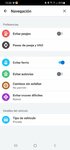Instalar la aplicación
Cómo instalar la aplicación en iOS
Sigue el vídeo a continuación para ver cómo instalar nuestro sitio como una aplicación web en tu pantalla de inicio.
Nota: Esta función puede no estar disponible en algunos navegadores.
Estás utilizando un navegador desactualizado. Puede que no muestre este u otros sitios web correctamente
Deberías actualizar o utilizar un navegador alternativo.
Deberías actualizar o utilizar un navegador alternativo.
Waze
- Autor de tema emelo
- Fecha de inicio
Mastropiero
Forero Activo
- Motor
- 2.0 X 180 CV
- Versión
- Zenith Safety
- Color
- Deep Crystal Blue
Hola Mastropiero, siento lo que te ha pasado con el Waze.
En ajustes buscas navegacion
Ver el archivo adjunto 4980
calculo que ya lo tendrias marcado.
Mira en este foro de waze
Saludos.
Gracias emelo, efectivamente, lo tenía marcado, pero aún permitiendo caminos sin asfaltar, lo que no es de recibo es que el navegador te diga que sabe llevarte a un sitio y declarar que la línea de meta está en donde Cristo perdió la virginidad, o donde sea, menos en el destino marcado.
Gracias por el enlace, buscaré el modo de hacerles llegar la información y la ruta.
emelo
Forero Experto

Waze es mejor con Android Auto: estas son las novedades que han llegado para mejorar la unión
Que Google Maps y Waze son dos de las mejores apps para usar como GPS en el coche es una realidad. Y aunque les salga dura competencia, que ambas tengan...
emelo
Forero Experto

La útil función de Waze que no encontrarás en Google Maps España y que me ha hecho ahorrar bastante dinero en mis viajes
Las dos aplicaciones pertenecen a Google, las dos son gratis y ambas sirven para navegación, pero cuando me monto en coche, Waze es mi aplicación predilecta...
emelo
Forero Experto
Waze no está planificando el soporte para camiones y vehículos recreativos
Publicado:4 de agosto de 2023, 06:42 UTC• Por:
Bogdan popá

Google Maps y Waze son excelentes soluciones de navegación que hacen que cada minuto detrás del volante sea más seguro. Las dos aplicaciones ofrecen sugerencias de rutas e indicaciones paso a paso, lo que hace que cada viaje sea más predecible. Los conductores pueden prepararse con anticipación para lo que sucede en la carretera, incluso reducir la velocidad al acercarse a una intersección.
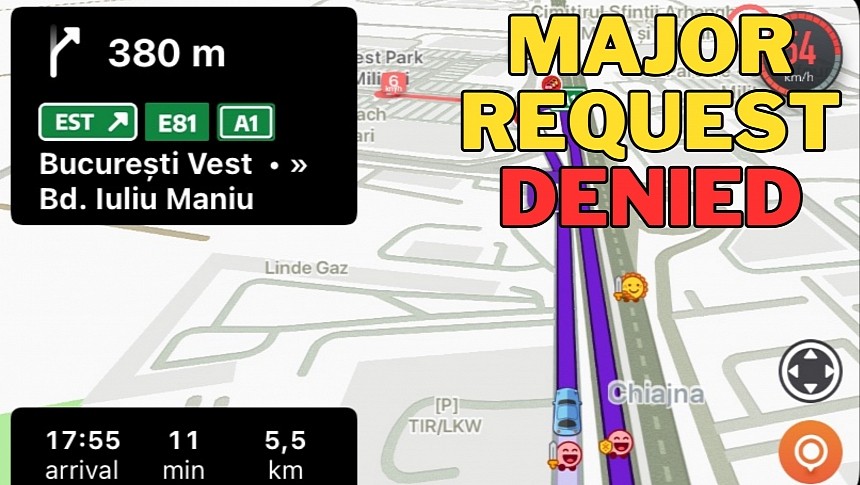 8 fotos
8 fotos
Foto: Bogdan Popa/autoevolución
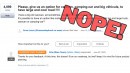
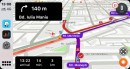

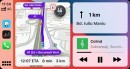
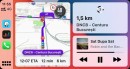
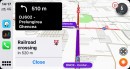

Ambas aplicaciones carecen de soporte para vehículos grandes, como camiones y vehículos recreativos, y ofrecen instrucciones de navegación para automóviles de pasajeros.
El motor de rutas no tiene en cuenta las dimensiones del vehículo, por lo que las rutas sugeridas solo son adecuadas para automóviles pequeños.
El uso de Google Maps y Waze para la guía paso a paso en un vehículo grande es peligroso y no se recomienda , ya que las dos aplicaciones pueden enviar al conductor a caminos donde el camión o el RV no caben. Eventualmente, un vehículo de este tipo podría quedarse atascado en una carretera estrecha o en una curva pronunciada, causando una interrupción masiva del tráfico.
Ya existe un software de navegación dedicado para camiones y vehículos recreativos, pero muchos esperan que Google Maps y Waze finalmente admitan esta función.
Waze se quedará con la navegación de automóviles de pasajeros, ya que la compañía no tiene intención de admitir vehículos grandes para recibir instrucciones paso a paso. Un miembro del equipo de Waze confirmó en una publicación de junio en la página del buzón de sugerencias de Waze que la compatibilidad con vehículos grandes "no se ajusta a nuestra hoja de ruta, pero lo tendremos en cuenta para la planificación de productos futuros".
Agregar soporte para camiones a una solución de navegación es un esfuerzo enorme, especialmente porque el servicio de mapas debe conocer el ancho y las restricciones de cada sector de la carretera. Luego, la aplicación debe comparar estos datos con las dimensiones del vehículo, buscando rutas que se ajusten al perfil configurado. En teoría, Google Maps y Waze ya poseen esos datos, pero el gigante de las búsquedas prefiere centrarse en los automóviles de pasajeros por ahora.
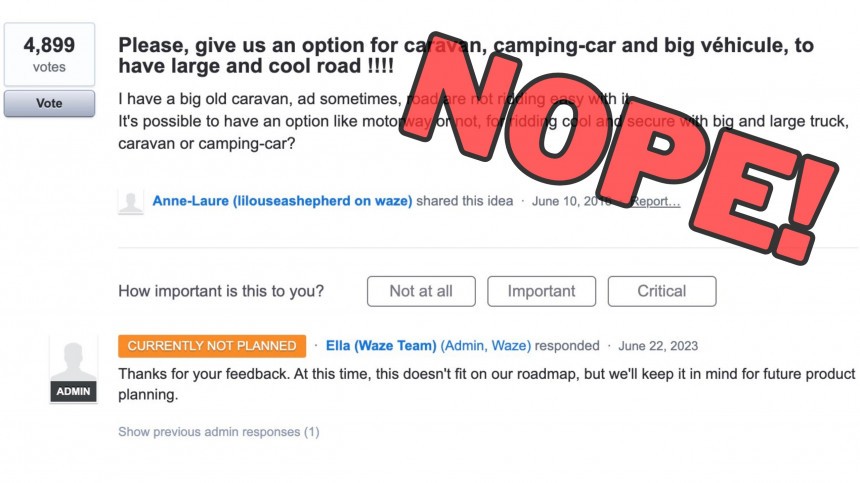
Foto: Bogdan Popa/autoevolución
Mientras tanto, si está buscando navegación avanzada en un camión o RV, varias soluciones dedicadas están específicamente dirigidas a este nicho. El software de navegación de Sygic tiene en cuenta las dimensiones de su vehículo al generar rutas. TomTom ha actualizado recientemente GO Navigation con soporte para guía de camiones en iPhone, por lo que la función ahora está disponible en varias plataformas. Los conductores también pueden obtener un navegador GPS exclusivo para camiones , incluidos los de Garmin, y recibir indicaciones personalizadas basadas en un perfil configurado. Este dispositivo les permite navegar por una ruta sugerida sin depender de los teléfonos móviles.
Google se ha mantenido callado sobre sus planes para la navegación de camiones en Google Maps, pero es probable que la compañía adopte una estrategia similar a la de Waze. Seguir con los automóviles de pasajeros tiene más sentido a largo plazo, ya que representan la mayor parte de la base de usuarios. Apple Maps también carece de orientación para camiones, por lo que las aplicaciones más populares del mundo en el espacio de navegación están todas enfocadas en automóviles de pasajeros estándar sin planes de expandirse a vehículos grandes en un futuro cercano.
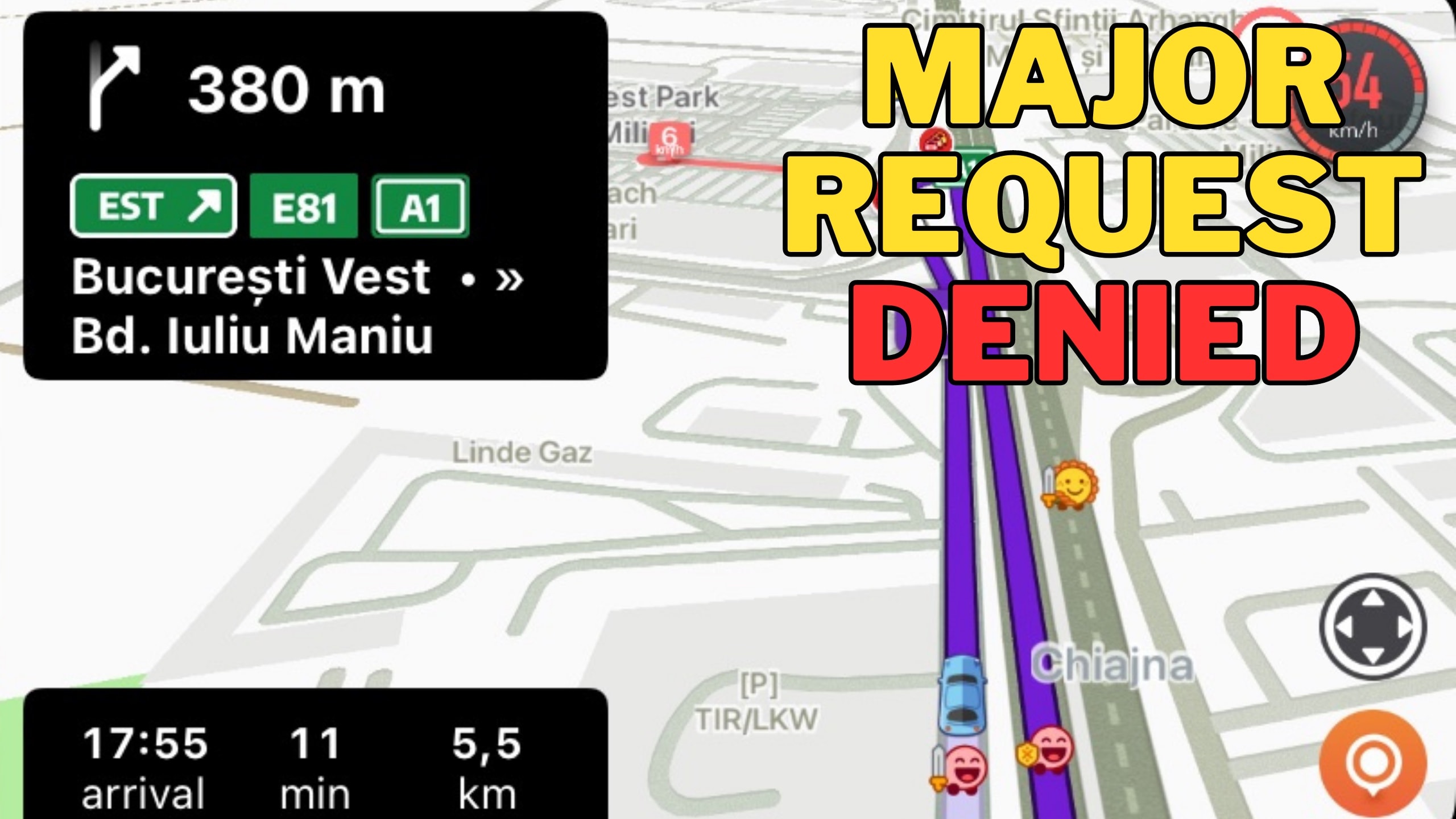
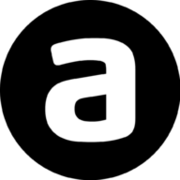 www.autoevolution.com
www.autoevolution.com
Publicado:4 de agosto de 2023, 06:42 UTC• Por:
Bogdan popá

Google Maps y Waze son excelentes soluciones de navegación que hacen que cada minuto detrás del volante sea más seguro. Las dos aplicaciones ofrecen sugerencias de rutas e indicaciones paso a paso, lo que hace que cada viaje sea más predecible. Los conductores pueden prepararse con anticipación para lo que sucede en la carretera, incluso reducir la velocidad al acercarse a una intersección.
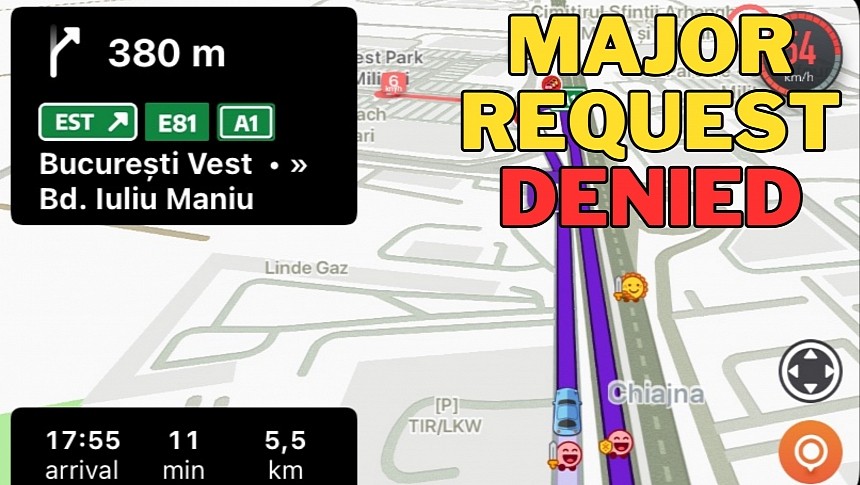 8 fotos
8 fotosFoto: Bogdan Popa/autoevolución
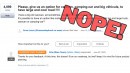
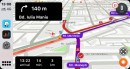

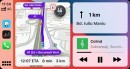
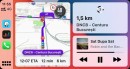
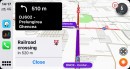

Ambas aplicaciones carecen de soporte para vehículos grandes, como camiones y vehículos recreativos, y ofrecen instrucciones de navegación para automóviles de pasajeros.
El motor de rutas no tiene en cuenta las dimensiones del vehículo, por lo que las rutas sugeridas solo son adecuadas para automóviles pequeños.
El uso de Google Maps y Waze para la guía paso a paso en un vehículo grande es peligroso y no se recomienda , ya que las dos aplicaciones pueden enviar al conductor a caminos donde el camión o el RV no caben. Eventualmente, un vehículo de este tipo podría quedarse atascado en una carretera estrecha o en una curva pronunciada, causando una interrupción masiva del tráfico.
Ya existe un software de navegación dedicado para camiones y vehículos recreativos, pero muchos esperan que Google Maps y Waze finalmente admitan esta función.
Waze se quedará con la navegación de automóviles de pasajeros, ya que la compañía no tiene intención de admitir vehículos grandes para recibir instrucciones paso a paso. Un miembro del equipo de Waze confirmó en una publicación de junio en la página del buzón de sugerencias de Waze que la compatibilidad con vehículos grandes "no se ajusta a nuestra hoja de ruta, pero lo tendremos en cuenta para la planificación de productos futuros".
Agregar soporte para camiones a una solución de navegación es un esfuerzo enorme, especialmente porque el servicio de mapas debe conocer el ancho y las restricciones de cada sector de la carretera. Luego, la aplicación debe comparar estos datos con las dimensiones del vehículo, buscando rutas que se ajusten al perfil configurado. En teoría, Google Maps y Waze ya poseen esos datos, pero el gigante de las búsquedas prefiere centrarse en los automóviles de pasajeros por ahora.
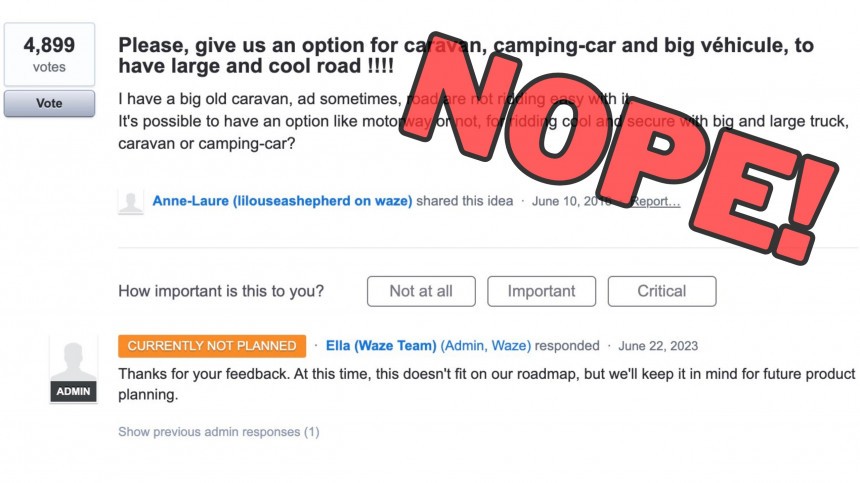
Foto: Bogdan Popa/autoevolución
Mientras tanto, si está buscando navegación avanzada en un camión o RV, varias soluciones dedicadas están específicamente dirigidas a este nicho. El software de navegación de Sygic tiene en cuenta las dimensiones de su vehículo al generar rutas. TomTom ha actualizado recientemente GO Navigation con soporte para guía de camiones en iPhone, por lo que la función ahora está disponible en varias plataformas. Los conductores también pueden obtener un navegador GPS exclusivo para camiones , incluidos los de Garmin, y recibir indicaciones personalizadas basadas en un perfil configurado. Este dispositivo les permite navegar por una ruta sugerida sin depender de los teléfonos móviles.
Google se ha mantenido callado sobre sus planes para la navegación de camiones en Google Maps, pero es probable que la compañía adopte una estrategia similar a la de Waze. Seguir con los automóviles de pasajeros tiene más sentido a largo plazo, ya que representan la mayor parte de la base de usuarios. Apple Maps también carece de orientación para camiones, por lo que las aplicaciones más populares del mundo en el espacio de navegación están todas enfocadas en automóviles de pasajeros estándar sin planes de expandirse a vehículos grandes en un futuro cercano.
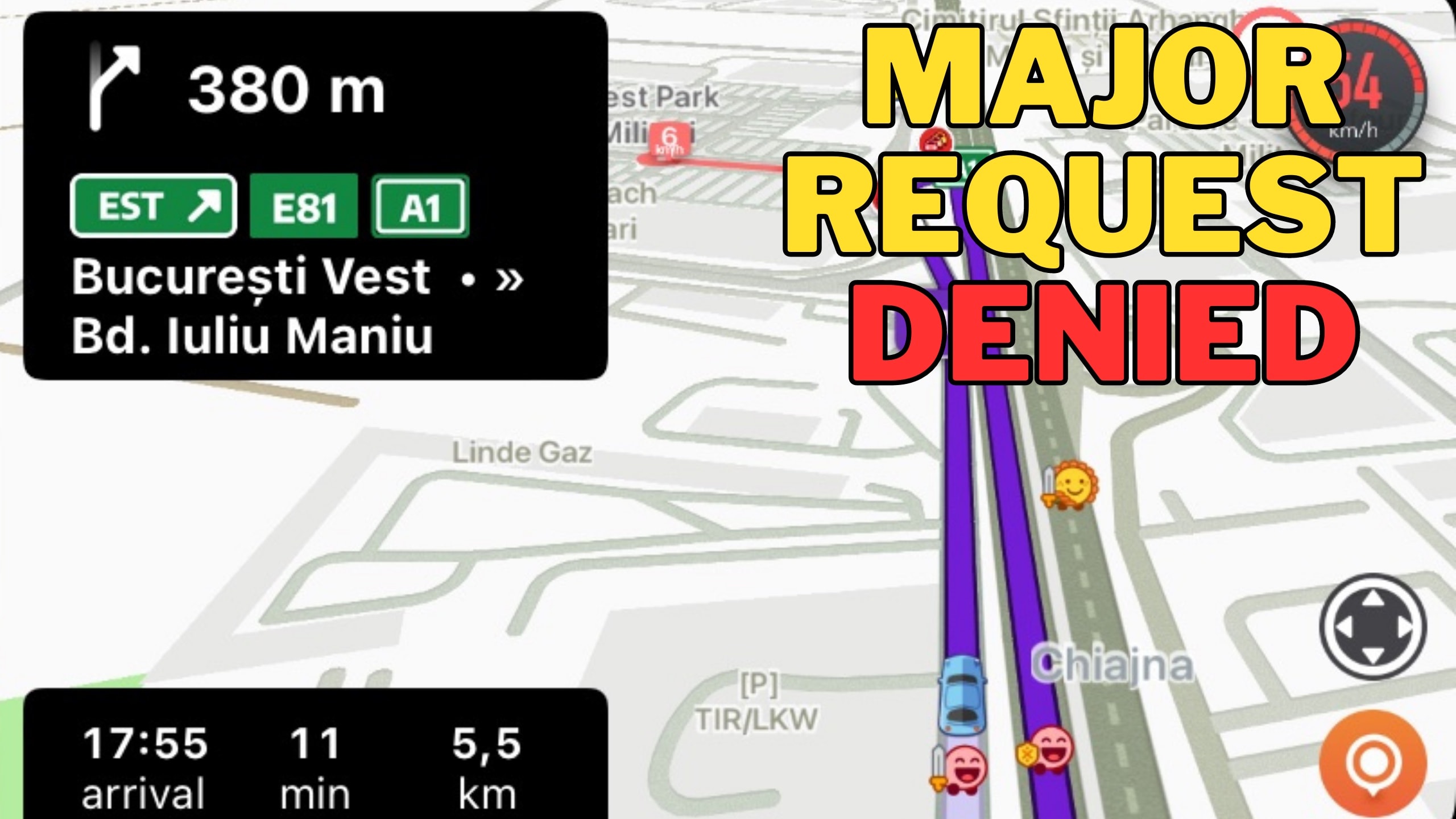
Waze Not Planning Support for Trucks and RVs
The navigation engine will only provide routes for passenger cars, as the parent company has no intention to support larger vehicles
emelo
Forero Experto
Waze no obtendrá una función esencial, tal vez debería cambiar a Google Maps o Apple Maps
Publicado:5 de agosto de 2023, 04:25 UTC• Por:
Bogdan popá

Waze es una herramienta esencial para todos los conductores modernos que quieren lidiar con el tráfico pesado de manera eficiente. Su motor de crowdsourcing permite a los usuarios mantenerse informados sobre lo que sucede en la carretera y evitar atascos , accidentes e incidentes que puedan ralentizarlos.
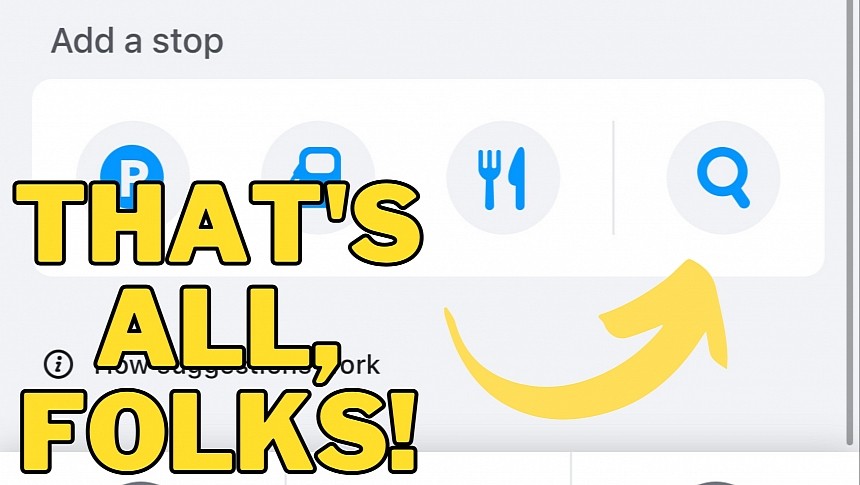 7 fotos
7 fotos
Foto: Bogdan Popa/autoevolución
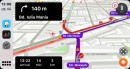

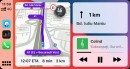
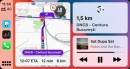
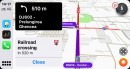

Gracias al motor de informes, Waze siempre encuentra rutas más rápidas hacia un destino. Sin embargo, los usuarios quieren más de la aplicación de navegación, incluida la compatibilidad con múltiples paradas.
Si solo has usado Waze, probablemente no sabías que Google Maps y Apple Maps ya vienen con rutas de varias paradas . Los usuarios pueden configurar rutas con varias paradas y obtener indicaciones paso a paso según su itinerario.
Las personas que trabajan en el negocio de entrega pueden configurar sus días antes de ponerse al volante y luego dejar que la aplicación de navegación brinde orientación para cada una de las próximas paradas. Apple Maps recibió soporte para varias paradas recientemente, lo que permite a los usuarios configurar hasta 15 paradas por ruta.
Waze no tiene intención de agregar esta función, ya que un miembro del equipo respondió recientemente a los comentarios de los usuarios al respecto. "Esto no encaja en nuestra hoja de ruta", dijeron, negando una posible función de múltiples paradas en Waze.
La versión actual de la aplicación admite agregar una parada adicional al lado del destino principal. Puede hacerlo configurando su destino y ampliando los detalles del viaje. Debería ver un ícono de búsqueda que le permite agregar una parada; puede ser cualquier cosa de otra dirección, una estación de servicio , un restaurante o algo similar. Una vez que habilitas una parada adicional, Waze cambia el marcador de ruta en el mapa a morado, para que sepas que tendrás una parada más antes de llegar al destino.
Según el miembro del equipo de Waze, esta función es la mejor para paradas adicionales, ya que la empresa matriz prefiere centrarse en otras ideas nuevas para mejorar la navegación.
Desafortunadamente, a pesar de las solicitudes masivas de funciones en este sentido, Waze rara vez trae nuevas funciones y actualizaciones importantes a su aplicación de navegación. La función de ruta de varias paradas tiene más de 2100 votos en la plataforma de comentarios de Waze y se encuentra entre las principales solicitudes de hoy.
Waze también ha prometido desarrollar otras características, incluida la compatibilidad con las advertencias de baches de velocidad. Con tales notificaciones, Waze alertaría a los usuarios cuando se acerquen a un bache, dándoles tiempo adicional para reducir la velocidad de manera segura. Las zonas escolares también podrían llegar a Waze en algún momento con advertencias específicas cuando los conductores estén a punto de ingresar a una región con límites de velocidad especiales debido a las escuelas cercanas.
Por ahora, Waze dedica más tiempo a corregir errores y mejorar el rendimiento de la aplicación, por lo que es mejor que no contengas la respiración por ninguna característica que llegue a tu dispositivo. Aún debe actualizar la aplicación a la última versión para beneficiarse de las mejoras más recientes, independientemente de su plataforma móvil.

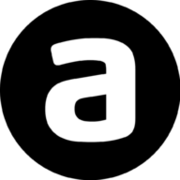 www.autoevolution.com
www.autoevolution.com
Publicado:5 de agosto de 2023, 04:25 UTC• Por:
Bogdan popá

Waze es una herramienta esencial para todos los conductores modernos que quieren lidiar con el tráfico pesado de manera eficiente. Su motor de crowdsourcing permite a los usuarios mantenerse informados sobre lo que sucede en la carretera y evitar atascos , accidentes e incidentes que puedan ralentizarlos.
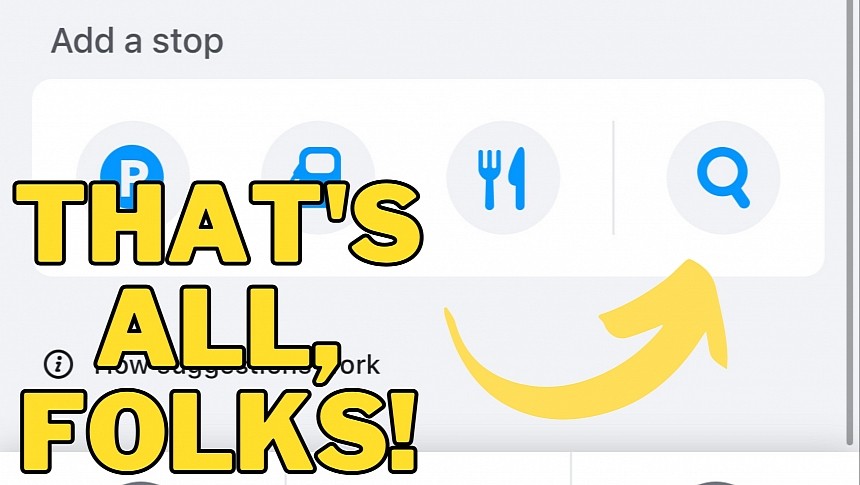 7 fotos
7 fotosFoto: Bogdan Popa/autoevolución
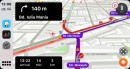

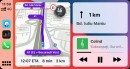
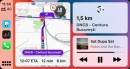
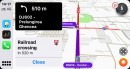

Gracias al motor de informes, Waze siempre encuentra rutas más rápidas hacia un destino. Sin embargo, los usuarios quieren más de la aplicación de navegación, incluida la compatibilidad con múltiples paradas.
Si solo has usado Waze, probablemente no sabías que Google Maps y Apple Maps ya vienen con rutas de varias paradas . Los usuarios pueden configurar rutas con varias paradas y obtener indicaciones paso a paso según su itinerario.
Las personas que trabajan en el negocio de entrega pueden configurar sus días antes de ponerse al volante y luego dejar que la aplicación de navegación brinde orientación para cada una de las próximas paradas. Apple Maps recibió soporte para varias paradas recientemente, lo que permite a los usuarios configurar hasta 15 paradas por ruta.
Waze no tiene intención de agregar esta función, ya que un miembro del equipo respondió recientemente a los comentarios de los usuarios al respecto. "Esto no encaja en nuestra hoja de ruta", dijeron, negando una posible función de múltiples paradas en Waze.
La versión actual de la aplicación admite agregar una parada adicional al lado del destino principal. Puede hacerlo configurando su destino y ampliando los detalles del viaje. Debería ver un ícono de búsqueda que le permite agregar una parada; puede ser cualquier cosa de otra dirección, una estación de servicio , un restaurante o algo similar. Una vez que habilitas una parada adicional, Waze cambia el marcador de ruta en el mapa a morado, para que sepas que tendrás una parada más antes de llegar al destino.
Según el miembro del equipo de Waze, esta función es la mejor para paradas adicionales, ya que la empresa matriz prefiere centrarse en otras ideas nuevas para mejorar la navegación.
Desafortunadamente, a pesar de las solicitudes masivas de funciones en este sentido, Waze rara vez trae nuevas funciones y actualizaciones importantes a su aplicación de navegación. La función de ruta de varias paradas tiene más de 2100 votos en la plataforma de comentarios de Waze y se encuentra entre las principales solicitudes de hoy.
Waze también ha prometido desarrollar otras características, incluida la compatibilidad con las advertencias de baches de velocidad. Con tales notificaciones, Waze alertaría a los usuarios cuando se acerquen a un bache, dándoles tiempo adicional para reducir la velocidad de manera segura. Las zonas escolares también podrían llegar a Waze en algún momento con advertencias específicas cuando los conductores estén a punto de ingresar a una región con límites de velocidad especiales debido a las escuelas cercanas.
Por ahora, Waze dedica más tiempo a corregir errores y mejorar el rendimiento de la aplicación, por lo que es mejor que no contengas la respiración por ninguna característica que llegue a tu dispositivo. Aún debe actualizar la aplicación a la última versión para beneficiarse de las mejoras más recientes, independientemente de su plataforma móvil.

Waze Won't Get an Essential Feature, Maybe You Should Switch to Google Maps or Apple Maps
Waze is an essential tool for every modern driver who wants to deal with heavy traffic efficiently. Its crowdsourcing engine lets users stay informed abo...
emelo
Forero Experto
Nueva Beta

 www.apkmirror.com
www.apkmirror.com

Waze Navigation & Live Traffic 4.97.50.500 beta APK Download by Waze - APKMirror
Waze Navigation & Live Traffic 4.97.50.500 beta APK Download by Waze - APKMirror Free and safe Android APK downloads
emelo
Forero Experto
Waze no agregará una función crítica, Google Maps no puede llenar el vacío
Publicado:7 de agosto de 2023, 04:12 UTC• Por:
Bogdan popá

El sistema de informes de incidentes de Waze hace que cada viaje sea más predecible al proporcionar a los conductores información sobre lo que sucede en la carretera antes de llegar a un punto específico.
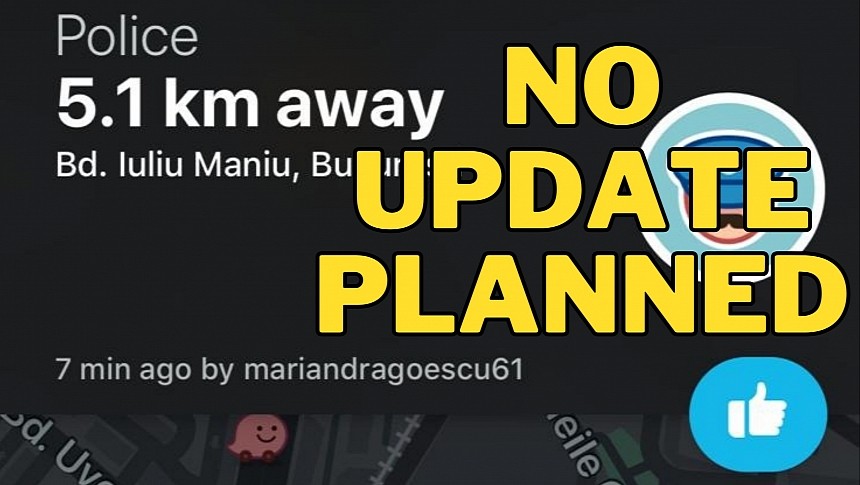 9 fotos
9 fotos
Foto: Bogdan Popa/autoevolución
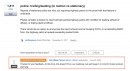
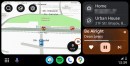
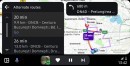
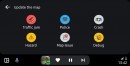
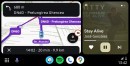
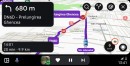
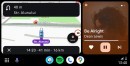
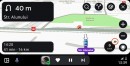
Este sistema les da a los conductores más tiempo para reaccionar en consecuencia: en caso de accidente, pueden reducir la velocidad con anticipación, lo que reduce las posibilidades de un frenado brusco justo antes de la colisión.
Los controles de velocidad han sido durante mucho tiempo una característica clave de Waze, ya que los usuarios de la aplicación confían en los informes para conocer la ubicación de los radares en su ruta. Los usuarios pueden marcar las trampas de velocidad visibles, ocultas y del otro lado de la carretera. Más recientemente, la opción "otro lado" desapareció en algunos dispositivos , y los usuarios creen que esto es una señal de que Waze quiere simplificar el informe al mantener solo las configuraciones visibles y ocultas.
La empresa propiedad de Google se ha mantenido callada sobre sus planes para la opción del "otro lado",
Una solicitud de función con más de 1800 votos solicita que Waze agregue soporte para informar radares policiales en movimiento, lo que eventualmente permitirá que la aplicación determine un sector de carretera completo donde es más probable que encuentren un control de velocidad. En la versión actual, Waze permite a los usuarios informar sobre un radar estacionario. Si ve varios informes policiales en el mismo sector de la carretera, normalmente significa que es probable que se trate de un control de velocidad en movimiento que sube y baja en una región definida.
Marcar un radar como "en movimiento" tiene mucho sentido para una aplicación cuyo motor se basa en informes de tráfico precisos. Aún así, Waze no tiene interés en mejorar los controles de velocidad en esta dirección. La compañía reveló recientemente que dicha actualización no está planeada ya que "no encaja en nuestra hoja de ruta".
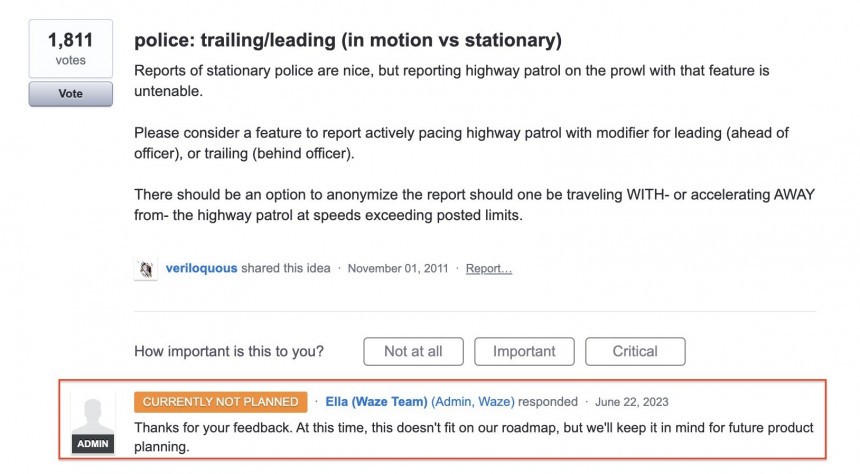
Foto: Bogdan Popa/autoevolución
Desafortunadamente, Waze no agrega esta opción para las trampas de velocidad y deja a los usuarios sin alternativa. Varias aplicaciones ya han agregado informes de incidentes, incluida Apple en Apple Maps , pero ninguna sirve como un reemplazo completo para Waze.
Google Maps tampoco puede llenar el vacío, ya que la aplicación solo admite informes de incidentes limitados, a veces tomando prestados datos de tráfico de Waze. Google Maps se centra en la navegación, por lo que los informes de incidentes siguen siendo cosa de Waze.
Mientras tanto, Waze tiene otras mejoras en las que centrarse, incluida la integración de Coolwalk en Android Auto.. La versión actual se siente muy lenta, a veces haciendo que el cambio de la vista Coolwalk al modo de pantalla completa sea extremadamente lento. Waze también encuentra otros problemas en Android Auto, incluidos mapas en blanco y problemas de GPS, por lo que las mejoras de confiabilidad deberían convertirse en un enfoque a corto plazo.
Las alternativas de Waze más populares en este momento son Google Maps, Apple Maps, Coyote y las aplicaciones de navegación de Sygic, TomTom y HERE, todas las cuales incluyen informes de incidentes.
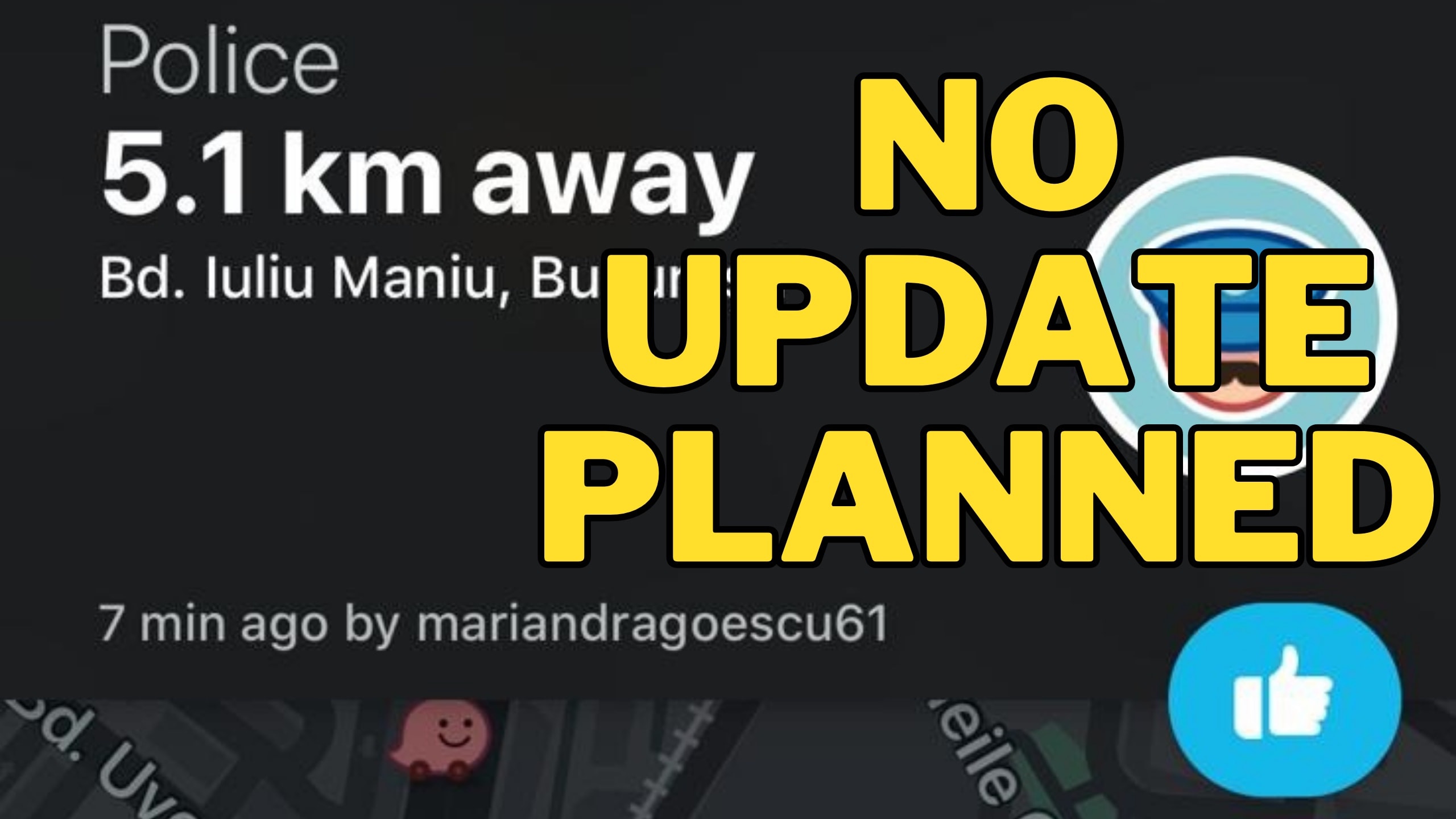
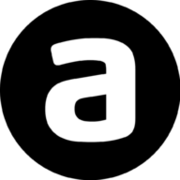 www.autoevolution.com
www.autoevolution.com
Publicado:7 de agosto de 2023, 04:12 UTC• Por:
Bogdan popá

El sistema de informes de incidentes de Waze hace que cada viaje sea más predecible al proporcionar a los conductores información sobre lo que sucede en la carretera antes de llegar a un punto específico.
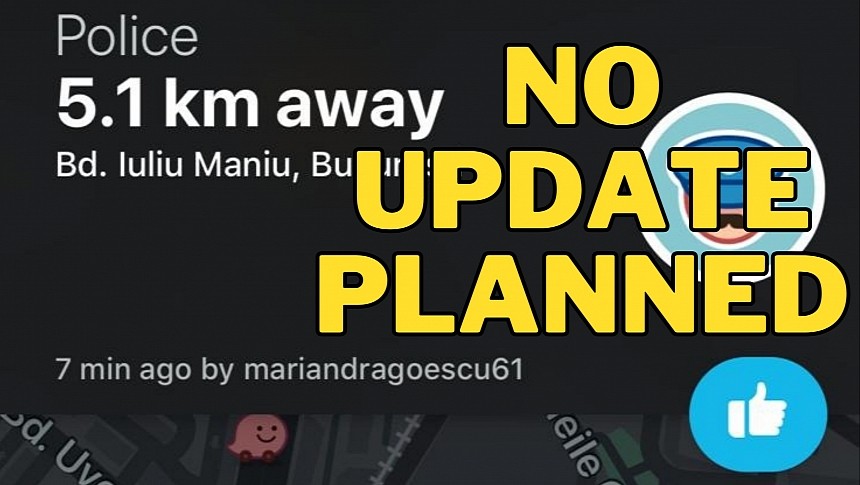 9 fotos
9 fotosFoto: Bogdan Popa/autoevolución
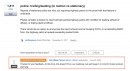
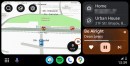
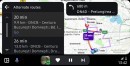
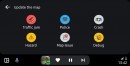
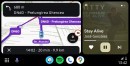
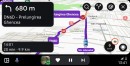
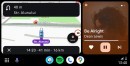
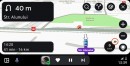
Este sistema les da a los conductores más tiempo para reaccionar en consecuencia: en caso de accidente, pueden reducir la velocidad con anticipación, lo que reduce las posibilidades de un frenado brusco justo antes de la colisión.
Los controles de velocidad han sido durante mucho tiempo una característica clave de Waze, ya que los usuarios de la aplicación confían en los informes para conocer la ubicación de los radares en su ruta. Los usuarios pueden marcar las trampas de velocidad visibles, ocultas y del otro lado de la carretera. Más recientemente, la opción "otro lado" desapareció en algunos dispositivos , y los usuarios creen que esto es una señal de que Waze quiere simplificar el informe al mantener solo las configuraciones visibles y ocultas.
La empresa propiedad de Google se ha mantenido callada sobre sus planes para la opción del "otro lado",
Una solicitud de función con más de 1800 votos solicita que Waze agregue soporte para informar radares policiales en movimiento, lo que eventualmente permitirá que la aplicación determine un sector de carretera completo donde es más probable que encuentren un control de velocidad. En la versión actual, Waze permite a los usuarios informar sobre un radar estacionario. Si ve varios informes policiales en el mismo sector de la carretera, normalmente significa que es probable que se trate de un control de velocidad en movimiento que sube y baja en una región definida.
Marcar un radar como "en movimiento" tiene mucho sentido para una aplicación cuyo motor se basa en informes de tráfico precisos. Aún así, Waze no tiene interés en mejorar los controles de velocidad en esta dirección. La compañía reveló recientemente que dicha actualización no está planeada ya que "no encaja en nuestra hoja de ruta".
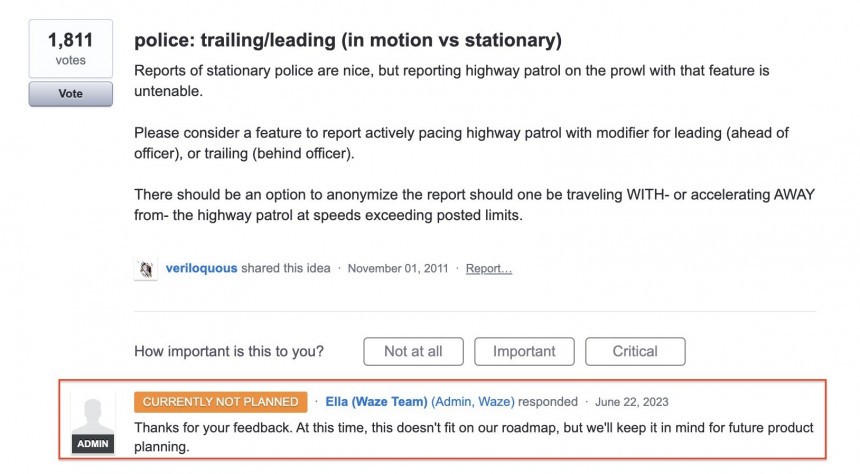
Foto: Bogdan Popa/autoevolución
Desafortunadamente, Waze no agrega esta opción para las trampas de velocidad y deja a los usuarios sin alternativa. Varias aplicaciones ya han agregado informes de incidentes, incluida Apple en Apple Maps , pero ninguna sirve como un reemplazo completo para Waze.
Google Maps tampoco puede llenar el vacío, ya que la aplicación solo admite informes de incidentes limitados, a veces tomando prestados datos de tráfico de Waze. Google Maps se centra en la navegación, por lo que los informes de incidentes siguen siendo cosa de Waze.
Mientras tanto, Waze tiene otras mejoras en las que centrarse, incluida la integración de Coolwalk en Android Auto.. La versión actual se siente muy lenta, a veces haciendo que el cambio de la vista Coolwalk al modo de pantalla completa sea extremadamente lento. Waze también encuentra otros problemas en Android Auto, incluidos mapas en blanco y problemas de GPS, por lo que las mejoras de confiabilidad deberían convertirse en un enfoque a corto plazo.
Las alternativas de Waze más populares en este momento son Google Maps, Apple Maps, Coyote y las aplicaciones de navegación de Sygic, TomTom y HERE, todas las cuales incluyen informes de incidentes.
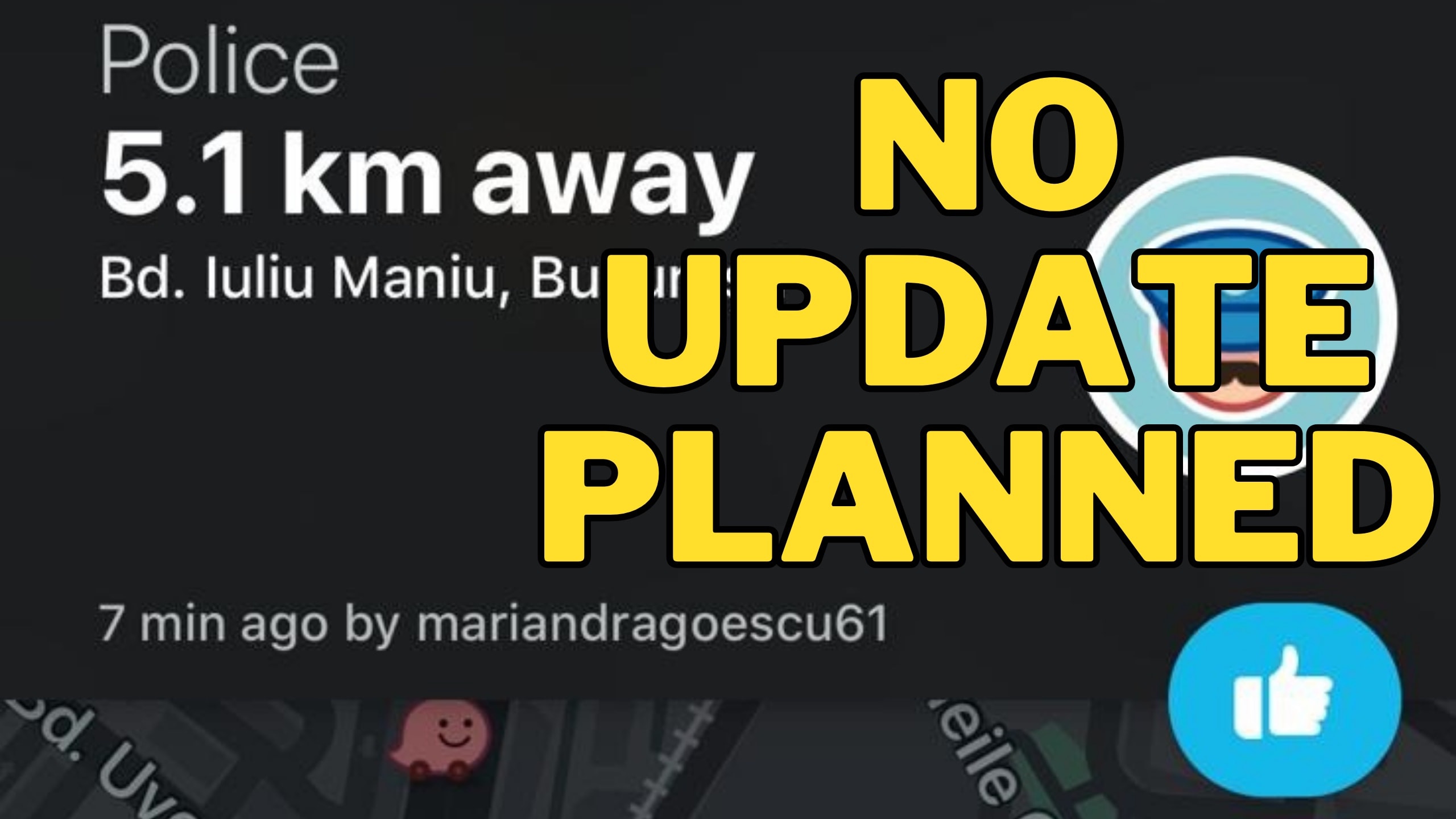
Waze Won't Add a Critical Feature, Google Maps Can't Fill the Gap
The Google-owned company says it doesn't plan to update the police reporting options with support for speed traps in motion
emelo
Forero Experto
Waze dice que tendrá que aprender a vivir con anuncios, la aplicación seguirá siendo gratuita
Publicado:8 de agosto de 2023, 04:19 UTC• Por:
Bogdan popá

Hay una buena razón por la que Waze es actualmente una de las mejores aplicaciones de navegación del mundo. El motor de crowdsourcing que permite a los usuarios contribuir con informes de tráfico ayuda a mejorar el motor de enrutamiento y finalmente mantiene a los conductores actualizados sobre las condiciones del tráfico.
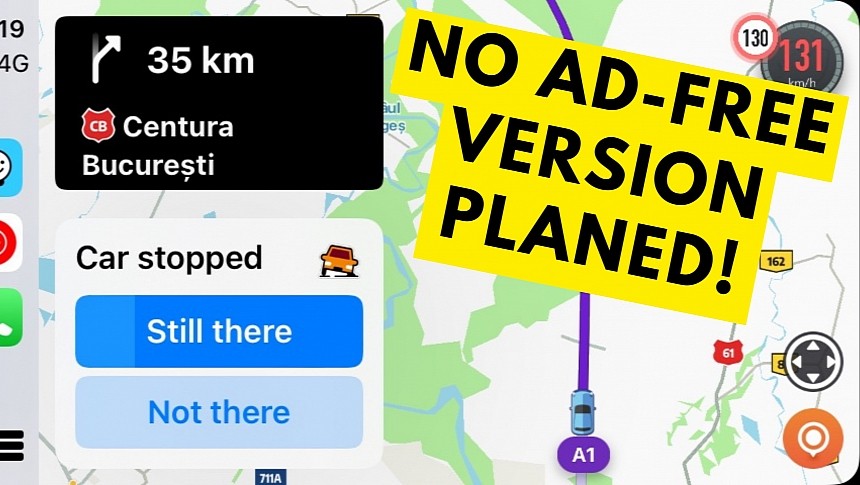 8 fotos
8 fotos
Foto: Bogdan Popa/autoevolución
Eventualmente, todos ganan. Los usuarios obtienen una mejor guía paso a paso y rutas más rápidas, mientras que Waze sigue aumentando su base de usuarios.
Si se pregunta por qué una base de usuarios en crecimiento es fundamental para la empresa propiedad de Google, todo se reduce a dinero. La principal fuente de ingresos de Waze son los anuncios, por lo que cuantos más usuarios, más dinero. La aplicación muestra anuncios de varias maneras, incluido el uso de pequeños íconos en el mapa y ventanas emergentes que aparecen cuando se acerca a una ubicación anunciada.
Estos anuncios generalmente no son intrusivos, pero algunos usuarios no son grandes fanáticos de ser bombardeados con ventanas emergentes mientras conducen. Como resultado, alguien solicitó (y más de 1500 personas apoyaron la idea) una versión sin publicidad de Waze con una suscripción o una tarifa única.
"Pagaría hasta $5 por una versión de Waze sin anuncios", dice la solicitud de función .
La idea se publicó hace casi una década cuando los anuncios de Waze aún estaban en sus inicios, pero la empresa matriz ha ignorado la solicitud desde entonces. En una respuesta publicada no hace mucho, un miembro del equipo de Waze lo dice alto y claro: una versión sin publicidad de Waze no está sobre la mesa. El funcionario de Waze dijo que no se ajusta a nuestra hoja de ruta, pero "lo tendremos en cuenta para la planificación futura de productos".
En lenguaje sencillo, Waze no tiene intención de acabar con su motor de hacer dinero y cambiar a un modelo que eventualmente podría empujar a los usuarios a productos alternativos. La licencia de software gratuito es la razón principal por la que Waze se ha convertido en una aplicación tan popular. Alternativas como Sygic ofrecen impresionantescapacidades de navegación , pero el modelo basado en suscripción limita su audiencia.
Waze necesita una gran comunidad de usuarios para funcionar correctamente, y una suscripción o una licencia paga no funcionarían. Google es un gran admirador de un producto basado en anuncios y, a pesar de que el empleado de Waze afirma que considerará la idea para la planificación futura del producto, dudo que esto suceda alguna vez.
Solo tendrás que aprender a vivir con anuncios en Waze, pero no creo que sean un factor decisivo, considerando lo útil que a veces puede llegar a ser esta aplicación. No es difícil ver cómo los anuncios podrían eventualmente obligar a los usuarios a buscar una aplicación alternativa: cuantos más anuncios, especialmente en la misma región o en sucesión en cuestión de minutos, mayor será la posibilidad de cansarse de ellos y buscar otro. aplicación de navegación
El mayor problema es que los usuarios no tienen una alternativa real a Waze. Otros ya han intentado construir sistemas de informes de incidentes similares a Waze, incluido Apple . Aún así, las soluciones existentes se sienten a medias y carecen de la comunidad más grande para impulsar el motor de informes.
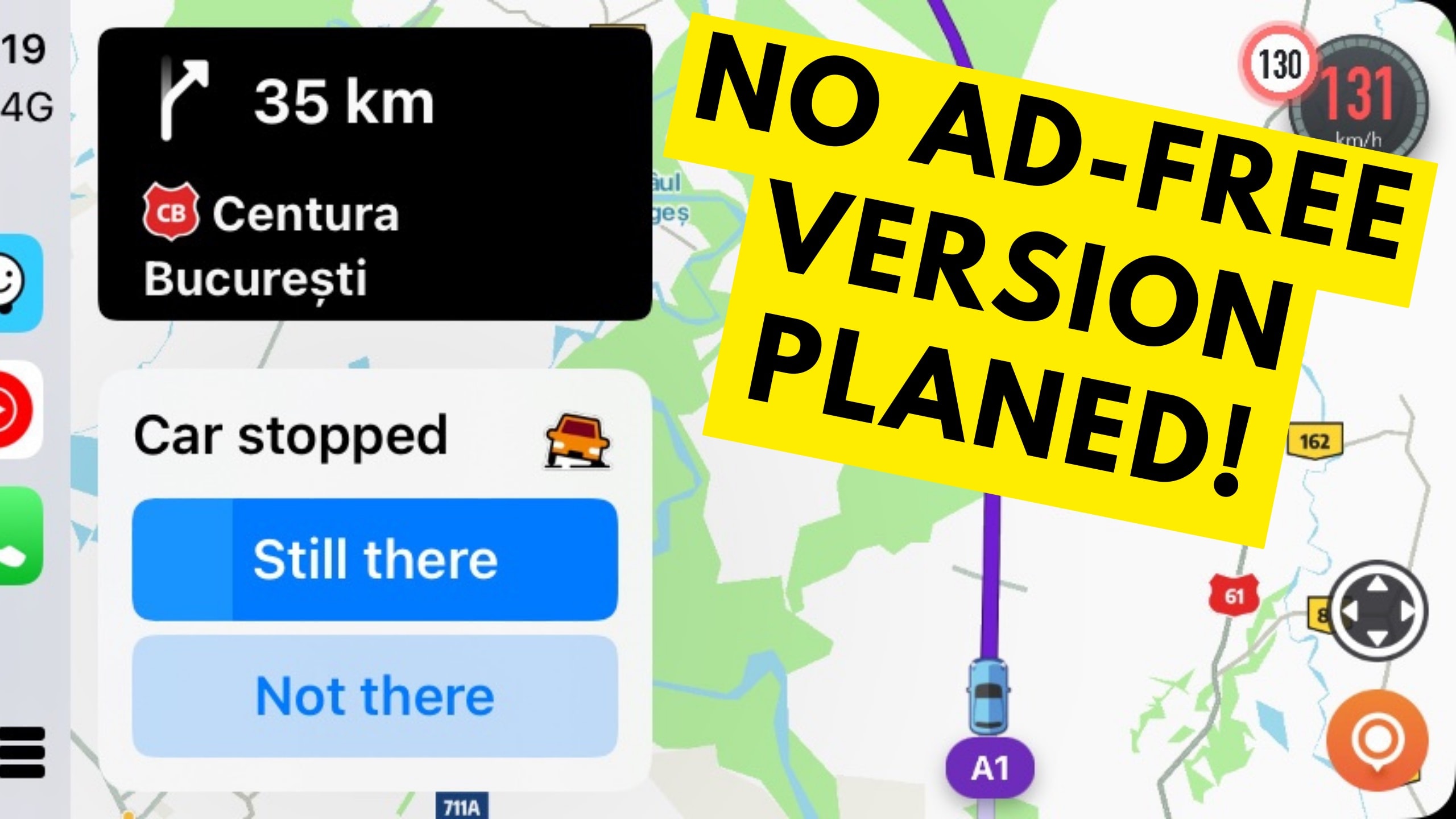
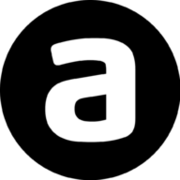 www.autoevolution.com
www.autoevolution.com
Publicado:8 de agosto de 2023, 04:19 UTC• Por:
Bogdan popá

Hay una buena razón por la que Waze es actualmente una de las mejores aplicaciones de navegación del mundo. El motor de crowdsourcing que permite a los usuarios contribuir con informes de tráfico ayuda a mejorar el motor de enrutamiento y finalmente mantiene a los conductores actualizados sobre las condiciones del tráfico.
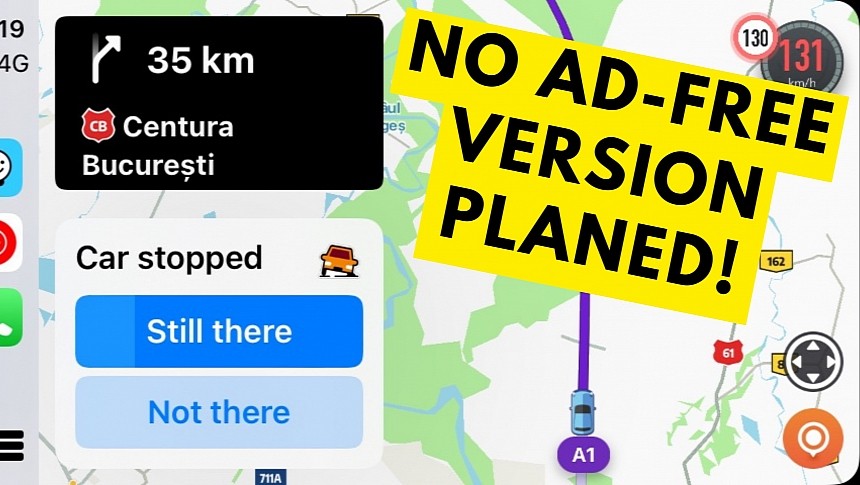 8 fotos
8 fotosFoto: Bogdan Popa/autoevolución
Eventualmente, todos ganan. Los usuarios obtienen una mejor guía paso a paso y rutas más rápidas, mientras que Waze sigue aumentando su base de usuarios.
Si se pregunta por qué una base de usuarios en crecimiento es fundamental para la empresa propiedad de Google, todo se reduce a dinero. La principal fuente de ingresos de Waze son los anuncios, por lo que cuantos más usuarios, más dinero. La aplicación muestra anuncios de varias maneras, incluido el uso de pequeños íconos en el mapa y ventanas emergentes que aparecen cuando se acerca a una ubicación anunciada.
Estos anuncios generalmente no son intrusivos, pero algunos usuarios no son grandes fanáticos de ser bombardeados con ventanas emergentes mientras conducen. Como resultado, alguien solicitó (y más de 1500 personas apoyaron la idea) una versión sin publicidad de Waze con una suscripción o una tarifa única.
"Pagaría hasta $5 por una versión de Waze sin anuncios", dice la solicitud de función .
La idea se publicó hace casi una década cuando los anuncios de Waze aún estaban en sus inicios, pero la empresa matriz ha ignorado la solicitud desde entonces. En una respuesta publicada no hace mucho, un miembro del equipo de Waze lo dice alto y claro: una versión sin publicidad de Waze no está sobre la mesa. El funcionario de Waze dijo que no se ajusta a nuestra hoja de ruta, pero "lo tendremos en cuenta para la planificación futura de productos".
En lenguaje sencillo, Waze no tiene intención de acabar con su motor de hacer dinero y cambiar a un modelo que eventualmente podría empujar a los usuarios a productos alternativos. La licencia de software gratuito es la razón principal por la que Waze se ha convertido en una aplicación tan popular. Alternativas como Sygic ofrecen impresionantescapacidades de navegación , pero el modelo basado en suscripción limita su audiencia.
Waze necesita una gran comunidad de usuarios para funcionar correctamente, y una suscripción o una licencia paga no funcionarían. Google es un gran admirador de un producto basado en anuncios y, a pesar de que el empleado de Waze afirma que considerará la idea para la planificación futura del producto, dudo que esto suceda alguna vez.
Solo tendrás que aprender a vivir con anuncios en Waze, pero no creo que sean un factor decisivo, considerando lo útil que a veces puede llegar a ser esta aplicación. No es difícil ver cómo los anuncios podrían eventualmente obligar a los usuarios a buscar una aplicación alternativa: cuantos más anuncios, especialmente en la misma región o en sucesión en cuestión de minutos, mayor será la posibilidad de cansarse de ellos y buscar otro. aplicación de navegación
El mayor problema es que los usuarios no tienen una alternativa real a Waze. Otros ya han intentado construir sistemas de informes de incidentes similares a Waze, incluido Apple . Aún así, las soluciones existentes se sienten a medias y carecen de la comunidad más grande para impulsar el motor de informes.
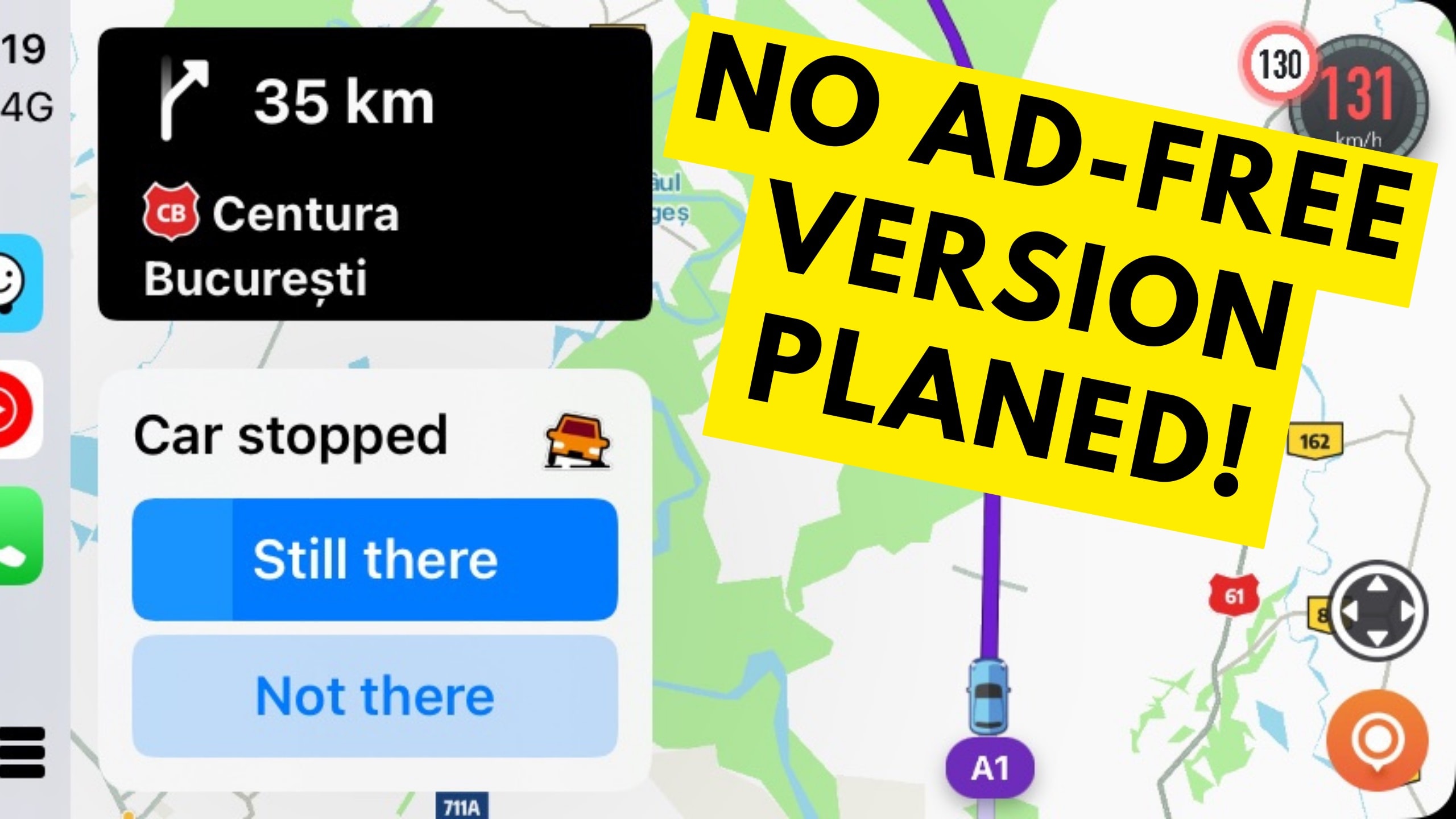
Waze Says You'll Have to Learn to Live With Ads, App Will Remain Free
There's a good reason why Waze is currently one of the top navigation apps in the world. The crowdsourcing engine that allows users to contribute wi...
emelo
Forero Experto
Waze dice que no a una solicitud de función principal, Google Maps también la ignora
Publicado:9 de agosto de 2023, 12:31 UTC• Por:
Bogdan popá

Waze no agregará una superposición de clima en la aplicación de navegación, ya que la compañía dice que esta característica no es parte de la hoja de ruta de actualización de este año.
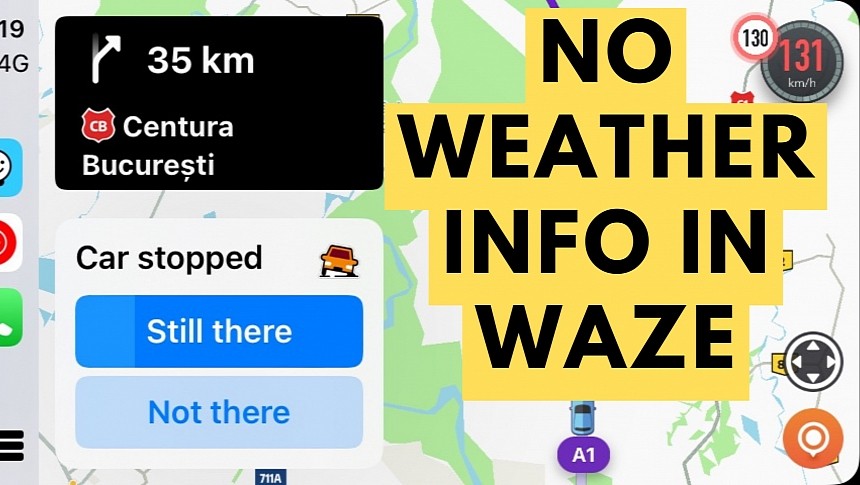
Foto: Bogdan Popa/autoevolución
Los usuarios que recurrieron al cuadro de sugerencias de Waze para solicitar funciones explican que una superposición meteorológica ayudaría a saber "más sobre las condiciones de manejo", lo que eventualmente haría que el camino fuera más predecible. El sistema de informes de tráfico
de Waze permite a los usuarios informar incidentes en la carretera, incluidos accidentes, controles de velocidad, baches, atropellos y atascos. Los otros automovilistas que se acercan a la ubicación marcada reciben una notificación, lo que les otorga tiempo adicional para reducir la velocidad y actuar en consecuencia. Con el tiempo, Waze hace que las condiciones del tráfico sean más predecibles. Una superposición meteorológica tendría el mismo propósito, ya que los conductores pueden ver el pronóstico de su ubicación y destino actuales.
Las aplicaciones de terceros ya brindan una funcionalidad similar, incluido Weather on the Way, que muestra la temperatura actual y las condiciones cambiantes a medida que se acerca a su destino. Gracias a un radar integrado, los usuarios pueden anticipar las condiciones que se avecinan y saber con mayor precisión si es probable que se encuentren con condiciones de lluvia.
Waze no parece interesado en agregar tales capacidades a la aplicación, ya que la hoja de ruta del producto 2023 ya se ha finalizado.
Desafortunadamente, Google Maps no tiene una superposición de clima, aunque muestra la temperatura actual cuando se navega por una ubicación específica. Si utiliza Google Maps para explorar otras regiones, la aplicación actualiza la información meteorológica.
Apple Maps lleva el concepto a un nuevo nivel, lo que permite a los usuarios ampliar el widget de información meteorológica para acceder al pronóstico completo. Sin embargo, la aplicación aún no muestra el clima en la ruta hacia el destino, ya que solo puede ver la información de su ubicación actual y otras regiones que explora dentro de la aplicación.
Waze ya permite a los usuarios informar las condiciones del tráfico relacionadas con el clima, como niebla e inundaciones, por lo que la información adicional mejoraría significativamente la navegación y la seguridad al volante. Se utilizaría para los conductores una alerta de voz sobre las condiciones meteorológicas actuales, combinada con alertas y notificaciones sobre el estado del viento y las tormentas, especialmente durante los viajes largos.
Si bien la empresa propiedad de Google ya ha rechazado la idea, alegando que la tendrá en cuenta para futuras actualizaciones , los usuarios pueden sentirse decepcionados por su reacción a comentarios tan populares. La sugerencia original se publicó en septiembre de 2012, por lo que es decepcionante que la empresa la rechace después de casi 11 años.
Mientras tanto, Waze parece centrarse en otras mejoras, aunque la compañía no reveló la hoja de ruta de funciones para 2023 para la aplicación. Ciertamente, se avecinan nuevas funciones, pero sin ningún detalle al respecto, solo tendremos que esperar y ver qué ofrece la compañía en dispositivos móviles y pantallas de infoentretenimiento a través de Android Auto y CarPlay.
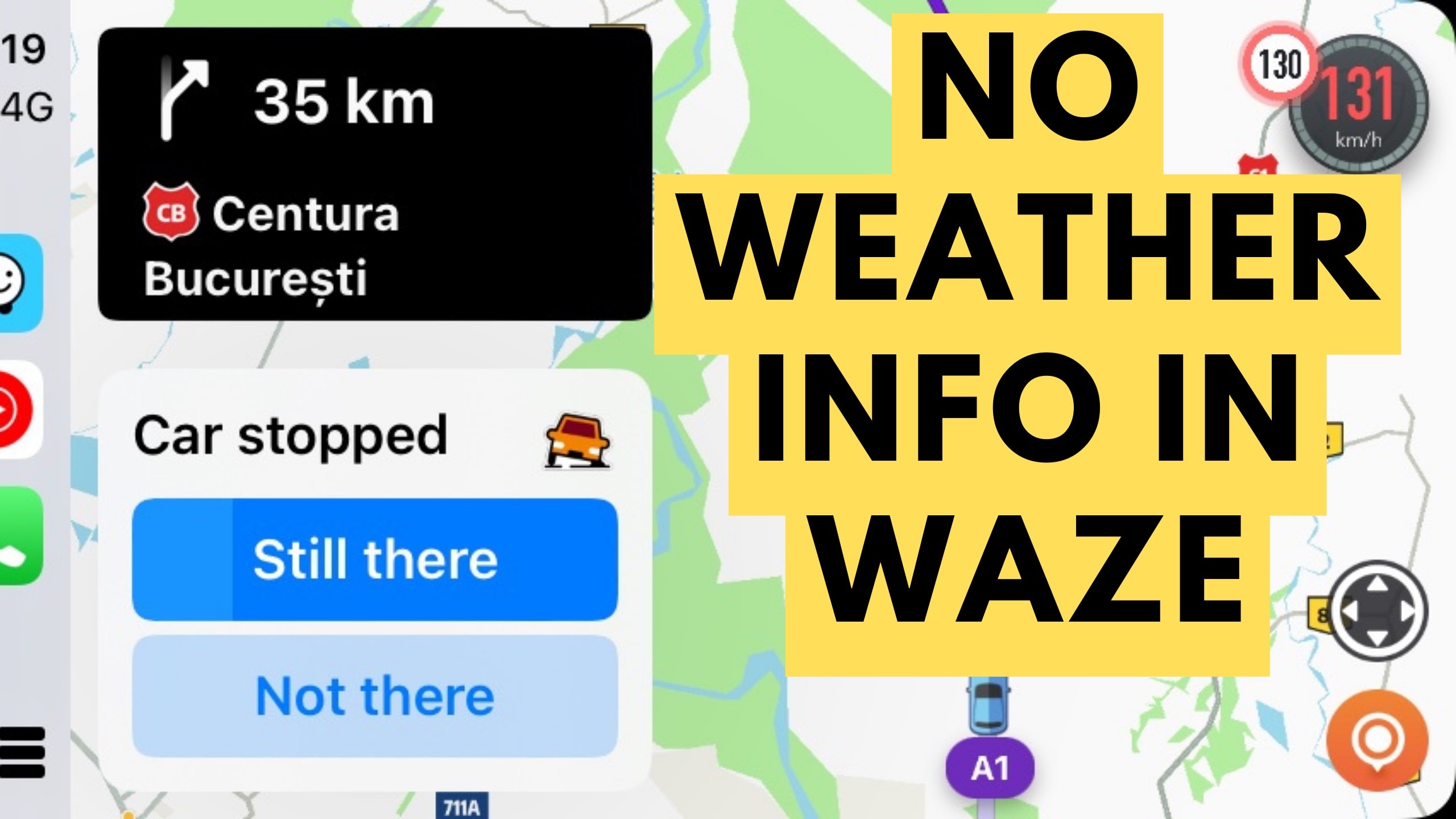
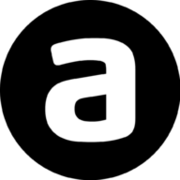 www.autoevolution.com
www.autoevolution.com
Publicado:9 de agosto de 2023, 12:31 UTC• Por:
Bogdan popá

Waze no agregará una superposición de clima en la aplicación de navegación, ya que la compañía dice que esta característica no es parte de la hoja de ruta de actualización de este año.
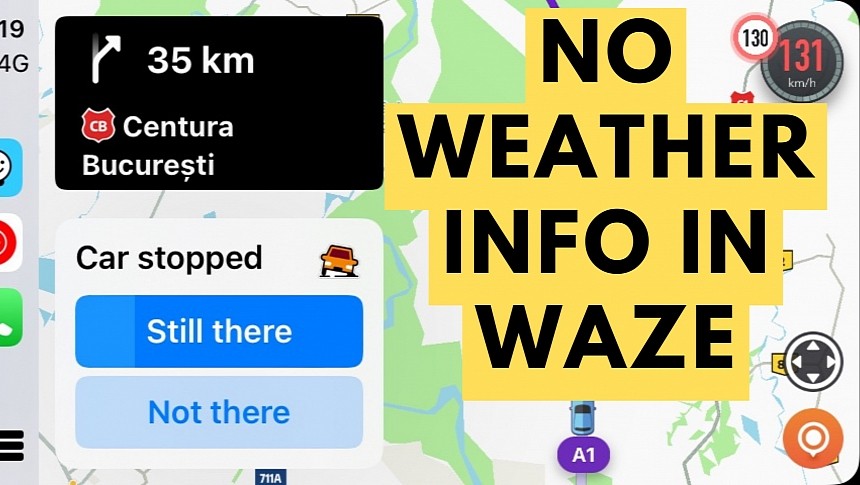
Foto: Bogdan Popa/autoevolución
Los usuarios que recurrieron al cuadro de sugerencias de Waze para solicitar funciones explican que una superposición meteorológica ayudaría a saber "más sobre las condiciones de manejo", lo que eventualmente haría que el camino fuera más predecible. El sistema de informes de tráfico
de Waze permite a los usuarios informar incidentes en la carretera, incluidos accidentes, controles de velocidad, baches, atropellos y atascos. Los otros automovilistas que se acercan a la ubicación marcada reciben una notificación, lo que les otorga tiempo adicional para reducir la velocidad y actuar en consecuencia. Con el tiempo, Waze hace que las condiciones del tráfico sean más predecibles. Una superposición meteorológica tendría el mismo propósito, ya que los conductores pueden ver el pronóstico de su ubicación y destino actuales.
Las aplicaciones de terceros ya brindan una funcionalidad similar, incluido Weather on the Way, que muestra la temperatura actual y las condiciones cambiantes a medida que se acerca a su destino. Gracias a un radar integrado, los usuarios pueden anticipar las condiciones que se avecinan y saber con mayor precisión si es probable que se encuentren con condiciones de lluvia.
Waze no parece interesado en agregar tales capacidades a la aplicación, ya que la hoja de ruta del producto 2023 ya se ha finalizado.
Desafortunadamente, Google Maps no tiene una superposición de clima, aunque muestra la temperatura actual cuando se navega por una ubicación específica. Si utiliza Google Maps para explorar otras regiones, la aplicación actualiza la información meteorológica.
Apple Maps lleva el concepto a un nuevo nivel, lo que permite a los usuarios ampliar el widget de información meteorológica para acceder al pronóstico completo. Sin embargo, la aplicación aún no muestra el clima en la ruta hacia el destino, ya que solo puede ver la información de su ubicación actual y otras regiones que explora dentro de la aplicación.
Waze ya permite a los usuarios informar las condiciones del tráfico relacionadas con el clima, como niebla e inundaciones, por lo que la información adicional mejoraría significativamente la navegación y la seguridad al volante. Se utilizaría para los conductores una alerta de voz sobre las condiciones meteorológicas actuales, combinada con alertas y notificaciones sobre el estado del viento y las tormentas, especialmente durante los viajes largos.
Si bien la empresa propiedad de Google ya ha rechazado la idea, alegando que la tendrá en cuenta para futuras actualizaciones , los usuarios pueden sentirse decepcionados por su reacción a comentarios tan populares. La sugerencia original se publicó en septiembre de 2012, por lo que es decepcionante que la empresa la rechace después de casi 11 años.
Mientras tanto, Waze parece centrarse en otras mejoras, aunque la compañía no reveló la hoja de ruta de funciones para 2023 para la aplicación. Ciertamente, se avecinan nuevas funciones, pero sin ningún detalle al respecto, solo tendremos que esperar y ver qué ofrece la compañía en dispositivos móviles y pantallas de infoentretenimiento a través de Android Auto y CarPlay.
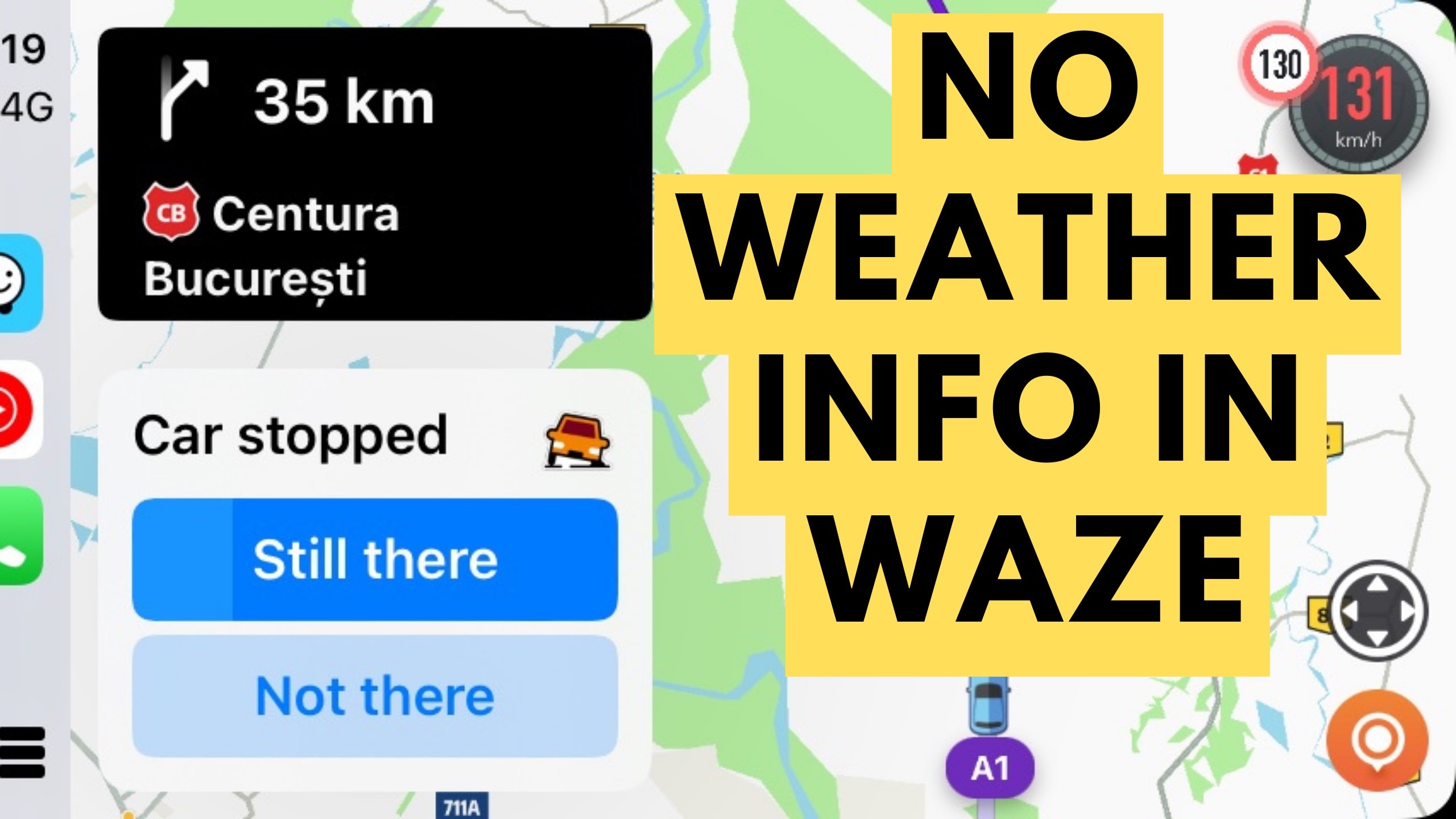
Waze Says No to a Top Feature Request, Google Maps Ignoring It Too
The Google-owned company claims it doesn't plan to add a weather overlay to its navigation engine despite massive feedback in this regard
emelo
Forero Experto

Waze tiene problemas en Android Auto: no puede calcular rutas para algunos usuarios
No sólo Android Auto tiene problemas, también algunas aplicaciones de Android Auto fallan de vez en cuando y la última en hacerlo es nada menos que Waze. En...
emelo
Forero Experto
Waze sigue ignorando una actualización de funciones simple pero crítica
Publicado:13 de agosto de 2023, 09:24 UTC• Por:
Bogdan popá

Waze se ha convertido en una solución imprescindible para los conductores modernos, ya que les permite combatir los atascos de tráfico y encontrar rutas más rápidas a sus destinos.
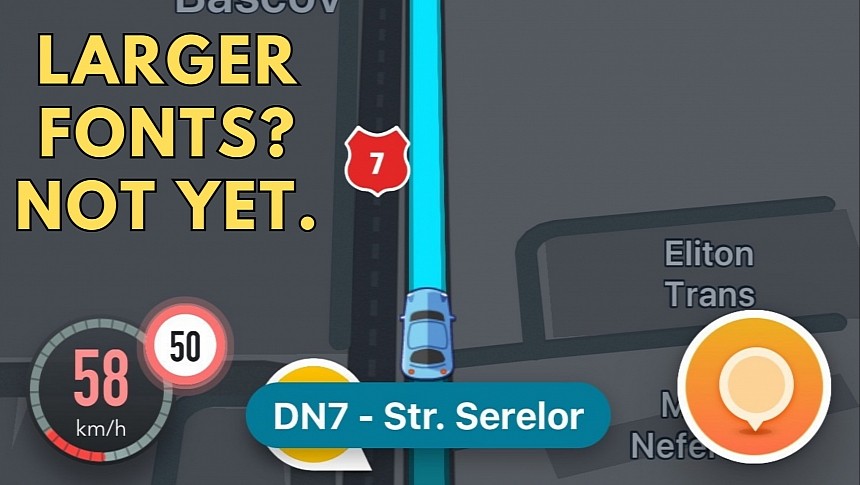
Foto: Bogdan Popa/autoevolución
La aplicación tiene un motor de enrutamiento muy avanzado que analiza los informes de los usuarios en busca de incidentes que podrían ralentizarlo, al mismo tiempo que procesa patrones de tráfico históricos y otros datos recopilados de otros usuarios en la carretera.
Las rutas sugeridas suelen incluir carreteras secundarias y atajos que no sabías que existían, ya que el objetivo principal de Waze es ayudarte a llegar más rápido a la dirección configurada.
Debido a que las rutas encontradas no siempre usan carreteras principales, los usuarios deben mirar la pantalla para obtener contexto adicional a pesar de las instrucciones habladas. La ruta resaltada en el mapa facilita a los conductores determinar dónde deben dar el siguiente giro, especialmente cuando conducen en regiones desconocidas.
Sin embargo, el mapa de Waze se está saturando mucho últimamente, especialmente porquela empresa muestra anuncios ; por lo general, estos son pequeños íconos que aparecen en el mapa como puntos de interés. Eventualmente, leer los nombres de las calles y otra información se vuelve más difícil.
Algunos usuarios creen que aumentar el tamaño de la fuente podría ayudar, especialmente si usan anteojos para leer. Una sugerencia publicada en la plataforma de comentarios de Waze ya recibió cientos de votos a favor, ya que los usuarios creen que la aplicación de navegación debería tener una opción que les permita ajustar el tamaño de la fuente. De hecho, tales configuraciones facilitarían a los conductores leer los nombres de las calles y seguir las rutas sugeridas, reduciendo significativamente la distracción del conductor.
Si los conductores pueden leer la información más fácilmente, pasan menos tiempo mirando la pantalla, por lo que se concentran en la carretera y siguen la ruta sugerida de manera más conveniente.
Sin embargo, Waze no agregará una opción para ajustar el tamaño de fuente en el corto plazo. Un miembro del equipo de Waze explicó en una respuesta a la publicación de comentarios que agregar esa opción "no encaja en nuestra hoja de ruta", y prometió tener en cuenta esta sugerencia para futuras actualizaciones.
Mientras tanto, la única opción para aumentar el tamaño de fuente y ver la información en la interfaz de usuario más fácilmente es habilitar la configuración de accesibilidad en su teléfono inteligente. Dependiendo de su dispositivo móvil, puede acercar la interfaz para que cierta información, como los nombres de las calles, la velocidad actual y los números de los edificios, sea más fácil de leer. En general, los elementos de la interfaz de usuario son más grandes en Android que en iPhone, pero se necesitan opciones dedicadas para ajustar el tamaño de fuente en ambas plataformas, así como en Android Auto y CarPlay.
Otros creen que Waze también debería agregar mejoras adicionales a la interfaz, con dígitos más grandes que no usen cuadros en la interfaz principal. Mejorar la interfaz en este sentido lleva tiempo, pero Waze no incluye esta configuración en la hoja de ruta, lo que significa que no veremos ninguna actualización de este tipo este año.
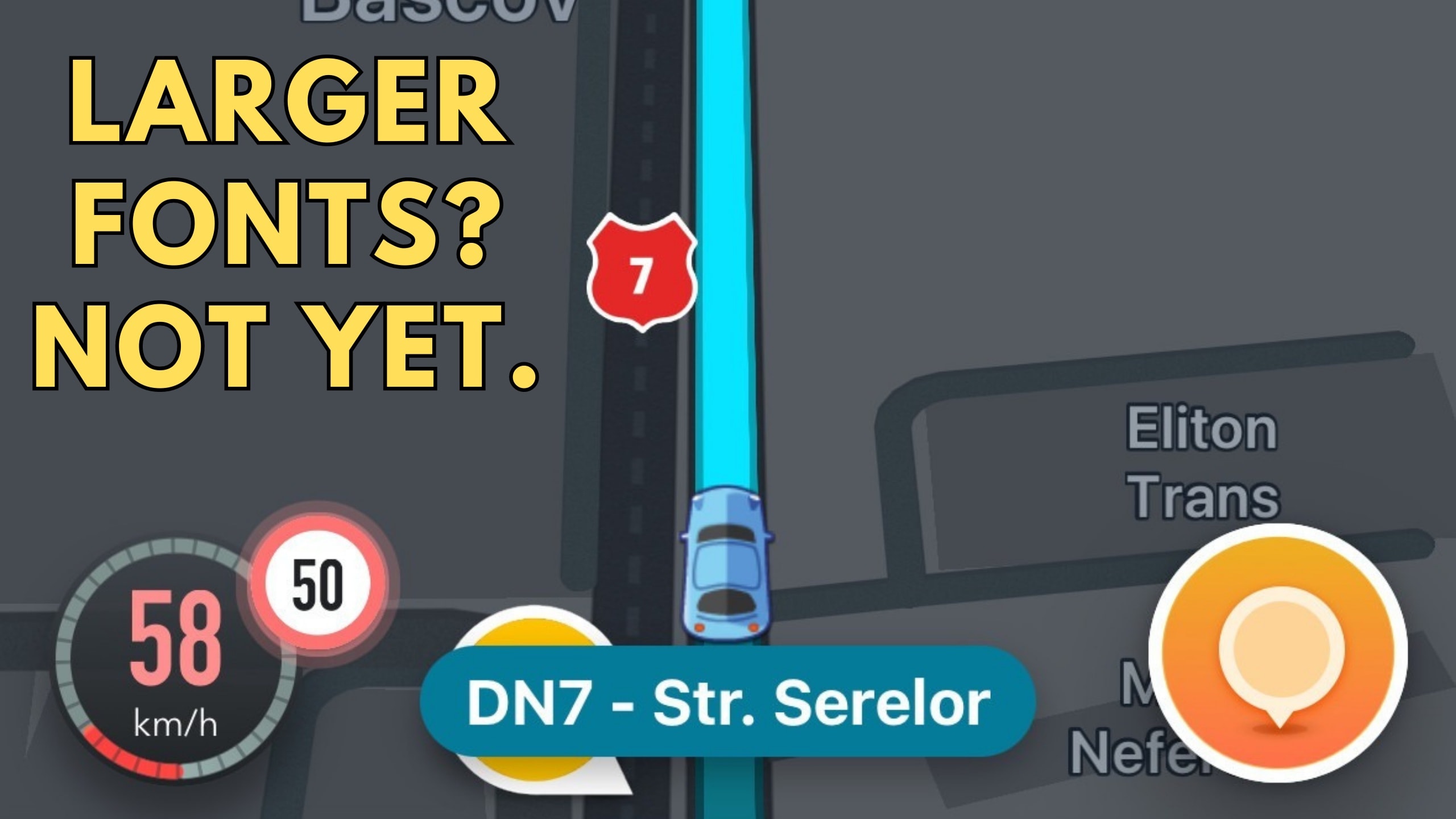
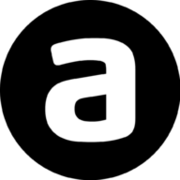 www.autoevolution.com
www.autoevolution.com
Publicado:13 de agosto de 2023, 09:24 UTC• Por:
Bogdan popá

Waze se ha convertido en una solución imprescindible para los conductores modernos, ya que les permite combatir los atascos de tráfico y encontrar rutas más rápidas a sus destinos.
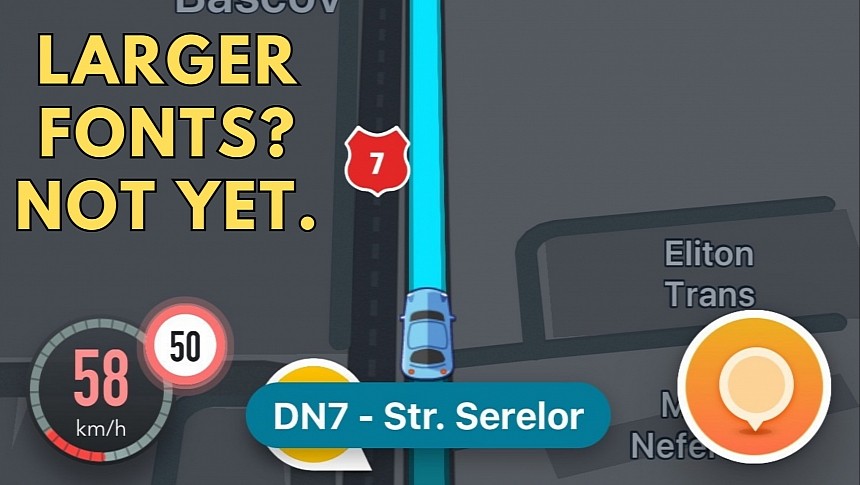
Foto: Bogdan Popa/autoevolución
La aplicación tiene un motor de enrutamiento muy avanzado que analiza los informes de los usuarios en busca de incidentes que podrían ralentizarlo, al mismo tiempo que procesa patrones de tráfico históricos y otros datos recopilados de otros usuarios en la carretera.
Las rutas sugeridas suelen incluir carreteras secundarias y atajos que no sabías que existían, ya que el objetivo principal de Waze es ayudarte a llegar más rápido a la dirección configurada.
Debido a que las rutas encontradas no siempre usan carreteras principales, los usuarios deben mirar la pantalla para obtener contexto adicional a pesar de las instrucciones habladas. La ruta resaltada en el mapa facilita a los conductores determinar dónde deben dar el siguiente giro, especialmente cuando conducen en regiones desconocidas.
Sin embargo, el mapa de Waze se está saturando mucho últimamente, especialmente porquela empresa muestra anuncios ; por lo general, estos son pequeños íconos que aparecen en el mapa como puntos de interés. Eventualmente, leer los nombres de las calles y otra información se vuelve más difícil.
Algunos usuarios creen que aumentar el tamaño de la fuente podría ayudar, especialmente si usan anteojos para leer. Una sugerencia publicada en la plataforma de comentarios de Waze ya recibió cientos de votos a favor, ya que los usuarios creen que la aplicación de navegación debería tener una opción que les permita ajustar el tamaño de la fuente. De hecho, tales configuraciones facilitarían a los conductores leer los nombres de las calles y seguir las rutas sugeridas, reduciendo significativamente la distracción del conductor.
Si los conductores pueden leer la información más fácilmente, pasan menos tiempo mirando la pantalla, por lo que se concentran en la carretera y siguen la ruta sugerida de manera más conveniente.
Sin embargo, Waze no agregará una opción para ajustar el tamaño de fuente en el corto plazo. Un miembro del equipo de Waze explicó en una respuesta a la publicación de comentarios que agregar esa opción "no encaja en nuestra hoja de ruta", y prometió tener en cuenta esta sugerencia para futuras actualizaciones.
Mientras tanto, la única opción para aumentar el tamaño de fuente y ver la información en la interfaz de usuario más fácilmente es habilitar la configuración de accesibilidad en su teléfono inteligente. Dependiendo de su dispositivo móvil, puede acercar la interfaz para que cierta información, como los nombres de las calles, la velocidad actual y los números de los edificios, sea más fácil de leer. En general, los elementos de la interfaz de usuario son más grandes en Android que en iPhone, pero se necesitan opciones dedicadas para ajustar el tamaño de fuente en ambas plataformas, así como en Android Auto y CarPlay.
Otros creen que Waze también debería agregar mejoras adicionales a la interfaz, con dígitos más grandes que no usen cuadros en la interfaz principal. Mejorar la interfaz en este sentido lleva tiempo, pero Waze no incluye esta configuración en la hoja de ruta, lo que significa que no veremos ninguna actualización de este tipo este año.
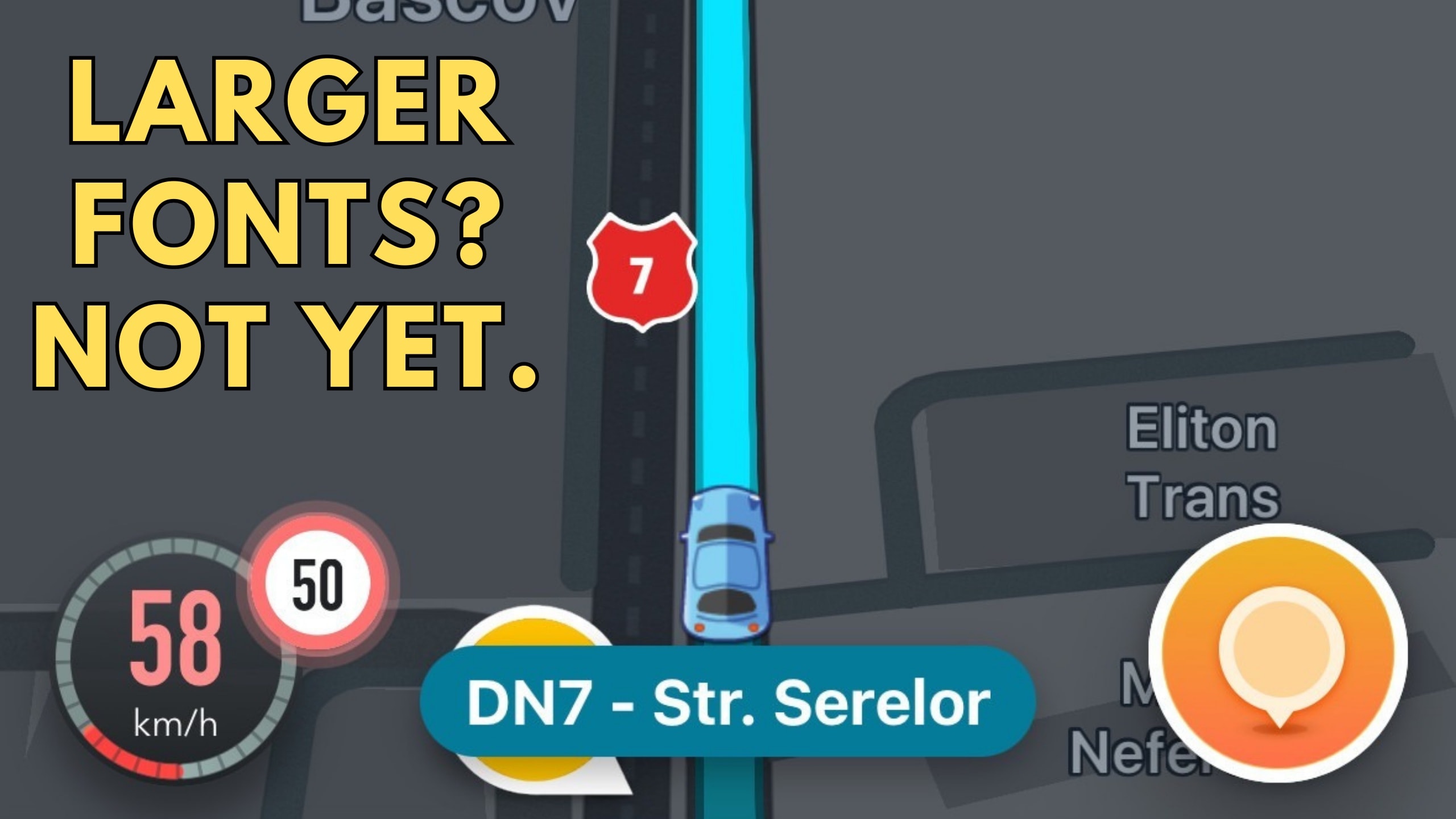
Waze Keeps Ignoring a Simple Yet Critical Feature Update
The company says that options to adjust the font size in the application are not currently on its roadmap; you'll have to stick with the current settings
emelo
Forero Experto
Mis 5 configuraciones de Waze para una navegación perfecta en el viaje diario
Publicado:20 de agosto de 2023, 02:50 UTC• Por:
Bogdan popá

Waze ha sido durante mucho tiempo mi compañero de navegación, ya que prefiero esta aplicación a Google Maps principalmente por su avanzado sistema de notificación de incidentes.
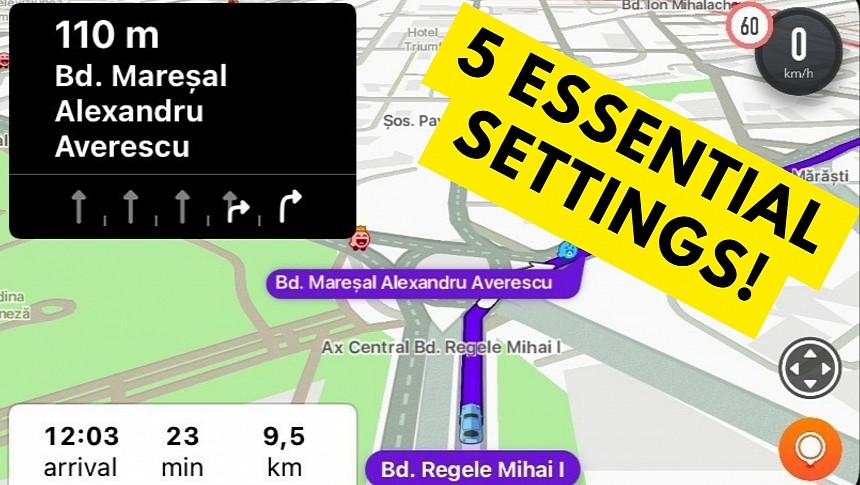
Foto: Bogdan Popa/autoevolución
Waze es extremadamente popular en mi ciudad natal, por lo que los informes de tráfico están disponibles en casi todas las calles en las que es probable que te encuentres con algo inesperado.
Al mismo tiempo, las condiciones del tráfico son terribles en las calles de la ciudad, por lo que Waze me ayuda a encontrar una ruta más rápida hacia mi destino todos los días. Me permite evitar atascos masivos, accidentes y otros problemas de tráfico que podrían ralentizarme y hacer que mi hijo pierda la paciencia mientras me dirijo a casa.
Estos son los ajustes que uso para hacer de Waze mi compañero perfecto para ir al trabajo.
No hay chats de mapa
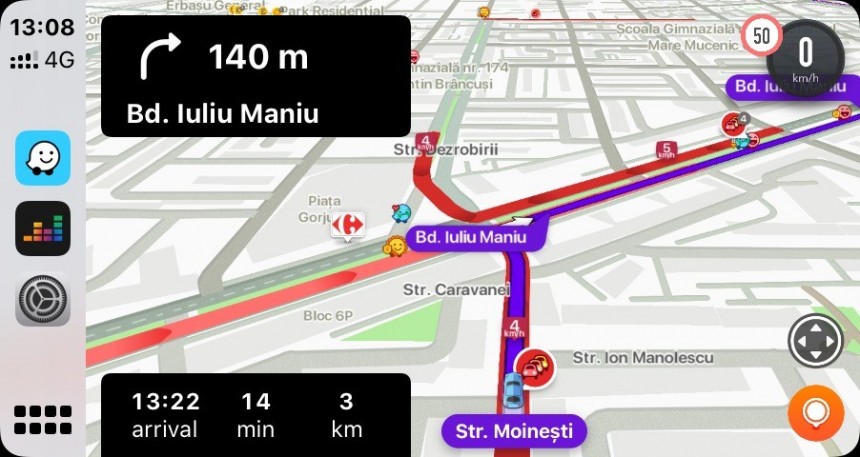
Foto: autoevolución
Lo primero que hago cuando instalo Waze en un dispositivo nuevo es desactivar los chats de mapa. Como dije, he estado usando Waze durante varios años, pero los chats de mapas nunca me han ayudado.
La función es en su mayoría inútil, y aunque me entristece que la gente la use mal, descubrí que algunos usuarios recurren a los chats de mapas para recibir mensajes ofensivos para otros automovilistas.
Los chats del mapa no parecen estar sujetos a ninguna moderación, por lo que permanecen en el mapa hasta que caducan. Como resultado, los deshabilito desde Configuración> Alertas e informes> Informes> Chats de mapas> Mostrar en el mapa (desactive la opción).
Más recientemente, Waze ha hecho que los chats de mapas sean aún más inútiles, ya que los usuarios ya no pueden ampliarlos por un motivo desconocido. Si se sienta en un embotellamiento y desea expandir un chat de mapa a lo largo de la ruta, no puede hacerlo, ya que aparentemente Waze ha desactivado la función para algunos usuarios.
Sin sonido
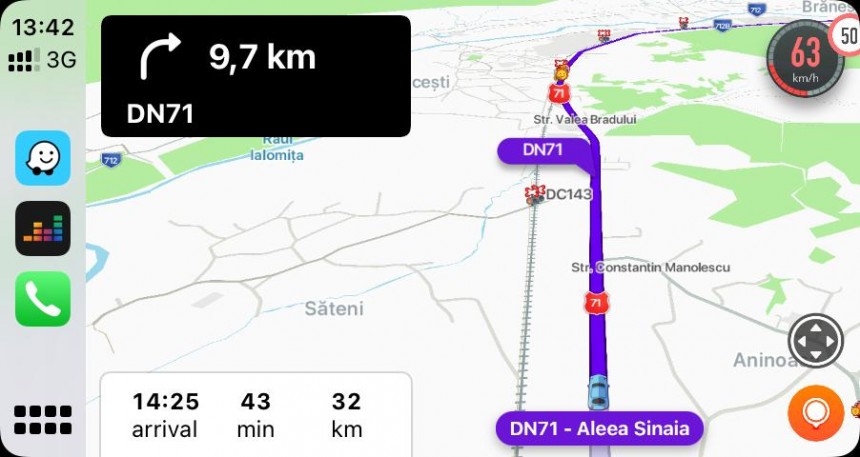
Foto: autoevolución
Sé que esto podría anular el propósito de la navegación sin distracciones, pero uso Waze sin las alertas activadas.
Mi razón tiene mucho sentido (o eso creo). Waze es la aplicación de navegación número uno en mi ciudad natal, por lo que hay informes dondequiera que mires.
Si usas la navegación en Waze, tendrás la aplicación hablando casi sin parar, así que mi opción fue apagar todos los sonidos. Principalmente uso la aplicación para los desplazamientos diarios, así que compruebo el viaje sugerido con anticipación.
Dado que vivo en mi ciudad natal, ya estoy familiarizado con la mayoría de las carreteras, por lo que no necesito navegación paso a paso para llegar a casa oa la oficina.
Debes ir a Ajustes > Voz y sonidos > Sonidos > Desactivar para desactivar todos los sonidos.
Sin caminos sin asfaltar
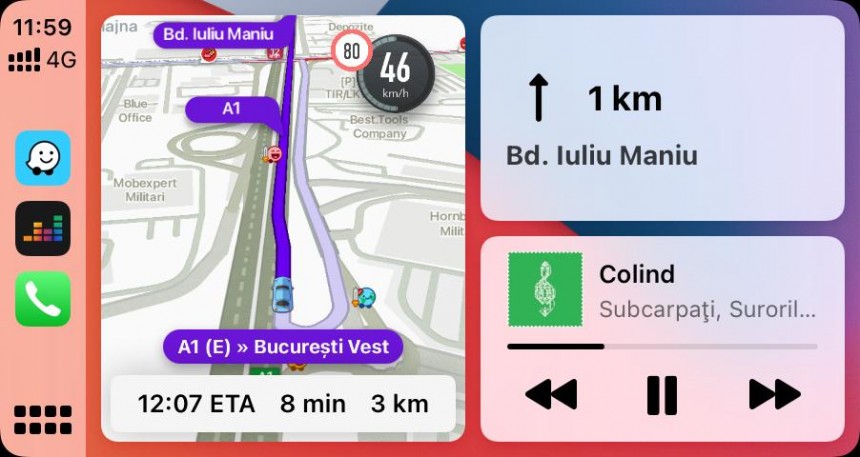
Foto: autoevolución
Supongamos que ha estado pendiente de mis historias aquí en autoevolución. En ese caso, probablemente ya sepa que también cubro los errores de la aplicación de navegación , con personas aleatorias que se encuentran atrapadas en medio de la nada después de confiar ciegamente en su compañero de software.
Las carreteras sin asfaltar son un arma de doble filo para los conductores. Por un lado, pueden ser atajos eficientes que ayuden a los usuarios a llegar más rápido a su destino. Por otro lado, pueden enviar a los conductores a caminos peligrosos donde podrían quedarse atascados, convirtiendo eventualmente un simple viaje en una pesadilla.
Como resultado, deshabilité las carreteras sin asfaltar por completo desde Configuración > Navegación > Carreteras sin asfaltar > No permitir .
Velocímetro encendido
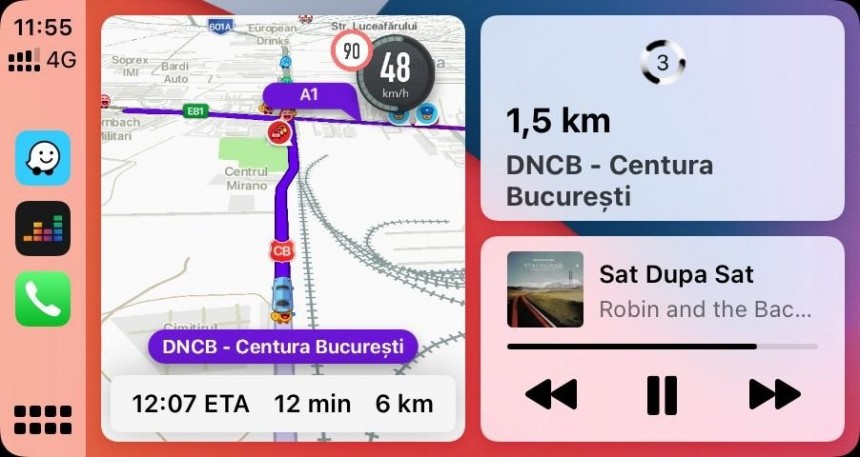
Foto: autoevolución
Sé lo que piensas. Tu coche ya tiene velocímetro, ¿de qué sirve tener otro en Waze?
Si eres un usuario ocasional de Waze, debes saber que existe una diferencia entre la velocidad del velocímetro y el indicador de Waze.
La razón es simple, y la detallé en otro artículo. Waze utiliza la información del GPS para calcular tu velocidad, mientras que el velocímetro indica un valor relativo que puede estar ligeramente desviado debido al tamaño de los neumáticos y otros factores, por lo que el valor en Waze es el que debes vigilar cuando intentas no ir. sobre el límite de velocidad.
Ve a Waze > Configuración > Velocímetro > Mostrar en el mapa para habilitar el velocímetro.
Evite las intersecciones difíciles
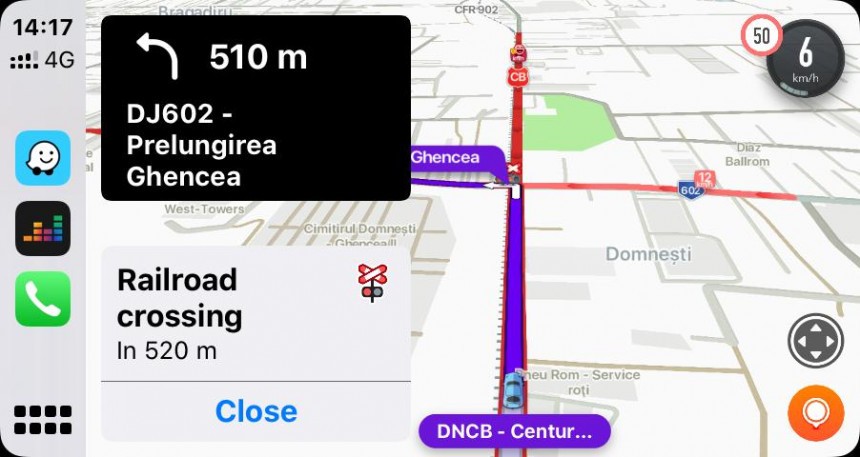
Foto: autoevolución
Uso Waze regularmente y conduzco principalmente en mi ciudad natal, por lo que ya estoy familiarizado con la mayoría de las carreteras e intersecciones.
Como resultado, la configuración de Waze que permite a los usuarios evitar intersecciones difíciles no tiene mucho sentido en mi caso, ya que prefiero que la aplicación me proporcione la ruta más rápida en lugar de evitar ciertos atajos.
La función está ahí por una muy buena razón. Los conductores sin experiencia que quieren evitar los giros a la izquierda en intersecciones concurridas preferirían utilizar otras rutas para llegar a sus destinos, incluso si esto significa que pasarán cinco minutos más en la carretera.
Sin embargo, no es mi caso, así que prefiero dejar que la función se desactive y dejar que Waze haga su magia sin saltarse ninguna intersección.(toque el interruptor para apagarlo).
Todas estas configuraciones hacen que el uso diario de Waze sea mucho más conveniente, aunque admito que pueden no ser la opción correcta para todos. Si tiene otros consejos y configuraciones para el resto de la comunidad de Waze, compártalos con nosotros en el cuadro de comentarios después del salto.
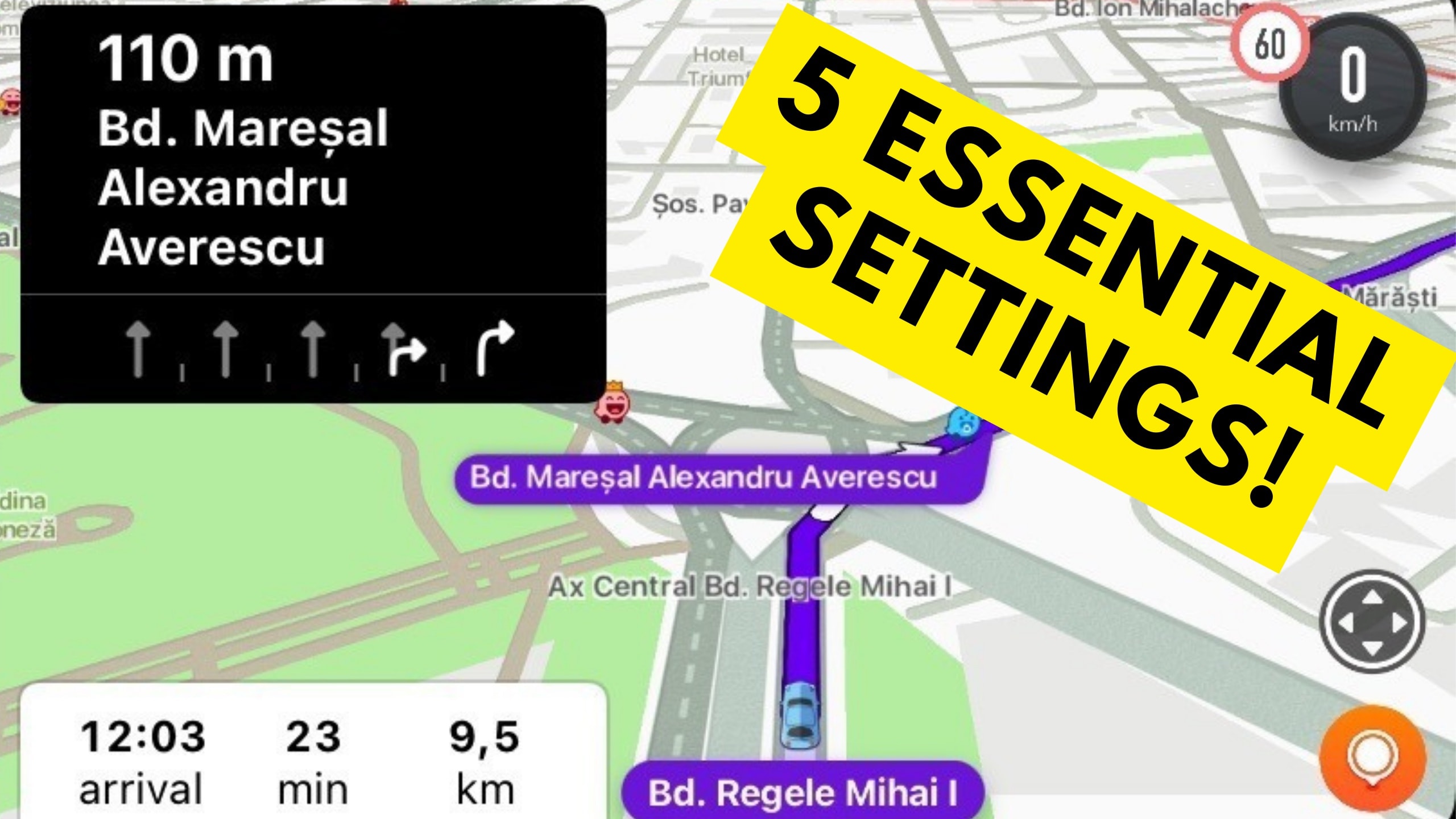
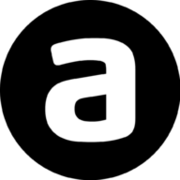 www.autoevolution.com
www.autoevolution.com
Publicado:20 de agosto de 2023, 02:50 UTC• Por:
Bogdan popá

Waze ha sido durante mucho tiempo mi compañero de navegación, ya que prefiero esta aplicación a Google Maps principalmente por su avanzado sistema de notificación de incidentes.
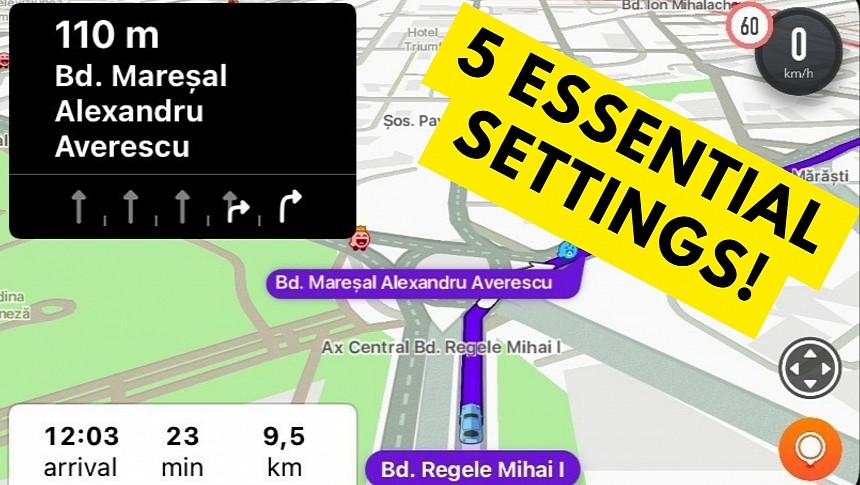
Foto: Bogdan Popa/autoevolución
Waze es extremadamente popular en mi ciudad natal, por lo que los informes de tráfico están disponibles en casi todas las calles en las que es probable que te encuentres con algo inesperado.
Al mismo tiempo, las condiciones del tráfico son terribles en las calles de la ciudad, por lo que Waze me ayuda a encontrar una ruta más rápida hacia mi destino todos los días. Me permite evitar atascos masivos, accidentes y otros problemas de tráfico que podrían ralentizarme y hacer que mi hijo pierda la paciencia mientras me dirijo a casa.
Estos son los ajustes que uso para hacer de Waze mi compañero perfecto para ir al trabajo.
No hay chats de mapa
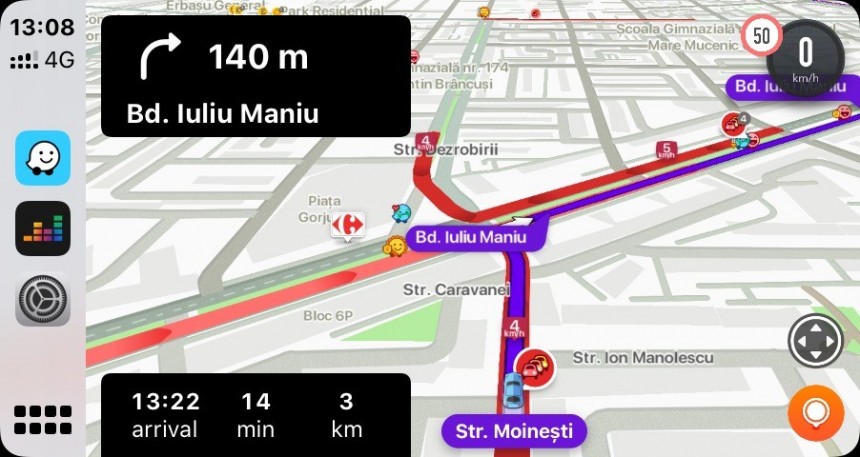
Foto: autoevolución
Lo primero que hago cuando instalo Waze en un dispositivo nuevo es desactivar los chats de mapa. Como dije, he estado usando Waze durante varios años, pero los chats de mapas nunca me han ayudado.
La función es en su mayoría inútil, y aunque me entristece que la gente la use mal, descubrí que algunos usuarios recurren a los chats de mapas para recibir mensajes ofensivos para otros automovilistas.
Los chats del mapa no parecen estar sujetos a ninguna moderación, por lo que permanecen en el mapa hasta que caducan. Como resultado, los deshabilito desde Configuración> Alertas e informes> Informes> Chats de mapas> Mostrar en el mapa (desactive la opción).
Más recientemente, Waze ha hecho que los chats de mapas sean aún más inútiles, ya que los usuarios ya no pueden ampliarlos por un motivo desconocido. Si se sienta en un embotellamiento y desea expandir un chat de mapa a lo largo de la ruta, no puede hacerlo, ya que aparentemente Waze ha desactivado la función para algunos usuarios.
Sin sonido
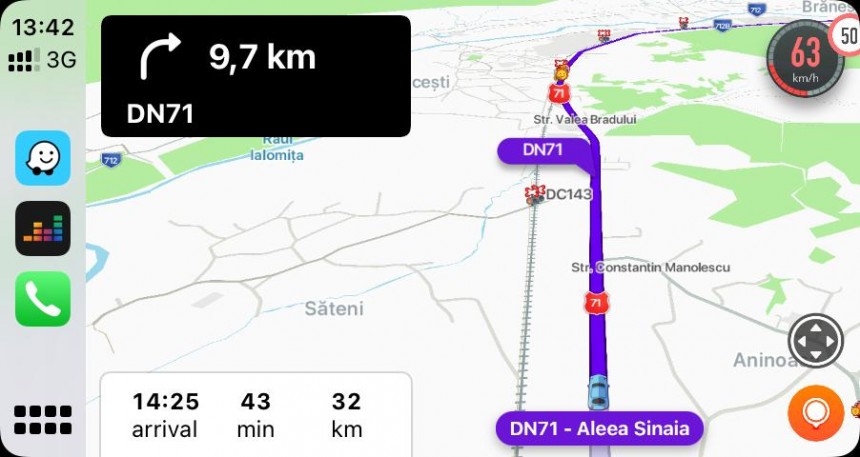
Foto: autoevolución
Sé que esto podría anular el propósito de la navegación sin distracciones, pero uso Waze sin las alertas activadas.
Mi razón tiene mucho sentido (o eso creo). Waze es la aplicación de navegación número uno en mi ciudad natal, por lo que hay informes dondequiera que mires.
Si usas la navegación en Waze, tendrás la aplicación hablando casi sin parar, así que mi opción fue apagar todos los sonidos. Principalmente uso la aplicación para los desplazamientos diarios, así que compruebo el viaje sugerido con anticipación.
Dado que vivo en mi ciudad natal, ya estoy familiarizado con la mayoría de las carreteras, por lo que no necesito navegación paso a paso para llegar a casa oa la oficina.
Debes ir a Ajustes > Voz y sonidos > Sonidos > Desactivar para desactivar todos los sonidos.
Sin caminos sin asfaltar
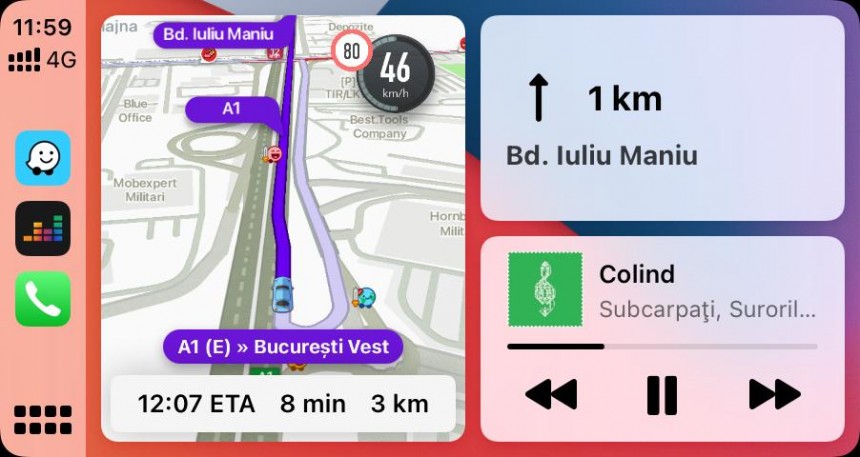
Foto: autoevolución
Supongamos que ha estado pendiente de mis historias aquí en autoevolución. En ese caso, probablemente ya sepa que también cubro los errores de la aplicación de navegación , con personas aleatorias que se encuentran atrapadas en medio de la nada después de confiar ciegamente en su compañero de software.
Las carreteras sin asfaltar son un arma de doble filo para los conductores. Por un lado, pueden ser atajos eficientes que ayuden a los usuarios a llegar más rápido a su destino. Por otro lado, pueden enviar a los conductores a caminos peligrosos donde podrían quedarse atascados, convirtiendo eventualmente un simple viaje en una pesadilla.
Como resultado, deshabilité las carreteras sin asfaltar por completo desde Configuración > Navegación > Carreteras sin asfaltar > No permitir .
Velocímetro encendido
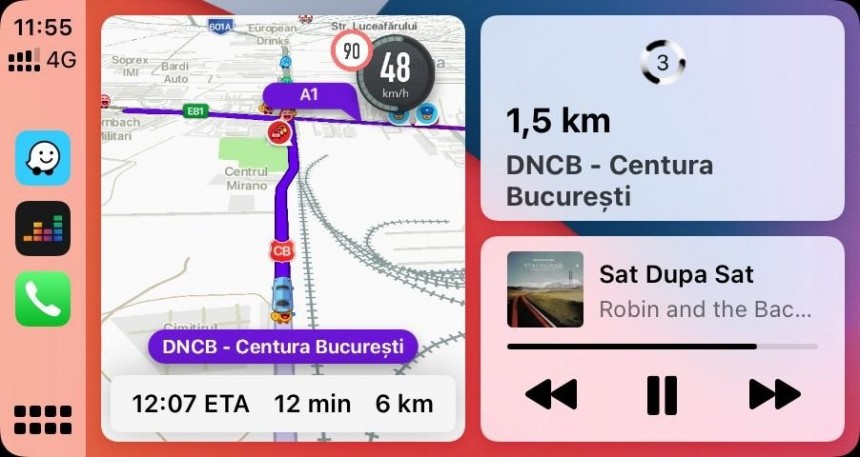
Foto: autoevolución
Sé lo que piensas. Tu coche ya tiene velocímetro, ¿de qué sirve tener otro en Waze?
Si eres un usuario ocasional de Waze, debes saber que existe una diferencia entre la velocidad del velocímetro y el indicador de Waze.
La razón es simple, y la detallé en otro artículo. Waze utiliza la información del GPS para calcular tu velocidad, mientras que el velocímetro indica un valor relativo que puede estar ligeramente desviado debido al tamaño de los neumáticos y otros factores, por lo que el valor en Waze es el que debes vigilar cuando intentas no ir. sobre el límite de velocidad.
Ve a Waze > Configuración > Velocímetro > Mostrar en el mapa para habilitar el velocímetro.
Evite las intersecciones difíciles
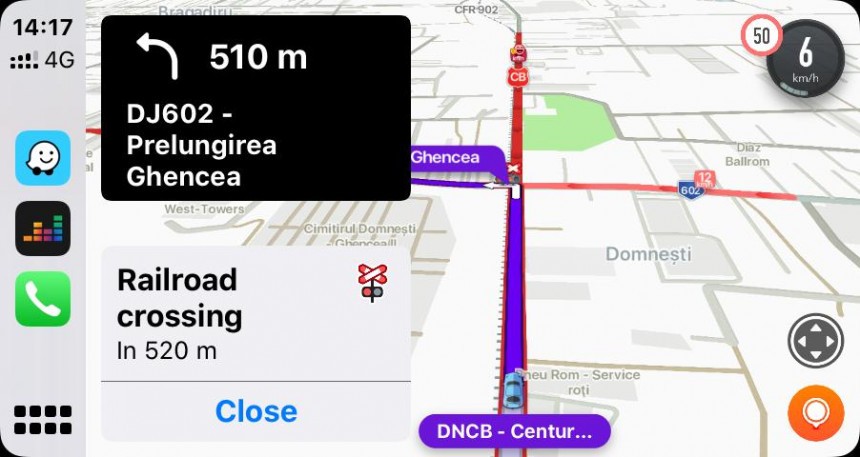
Foto: autoevolución
Uso Waze regularmente y conduzco principalmente en mi ciudad natal, por lo que ya estoy familiarizado con la mayoría de las carreteras e intersecciones.
Como resultado, la configuración de Waze que permite a los usuarios evitar intersecciones difíciles no tiene mucho sentido en mi caso, ya que prefiero que la aplicación me proporcione la ruta más rápida en lugar de evitar ciertos atajos.
La función está ahí por una muy buena razón. Los conductores sin experiencia que quieren evitar los giros a la izquierda en intersecciones concurridas preferirían utilizar otras rutas para llegar a sus destinos, incluso si esto significa que pasarán cinco minutos más en la carretera.
Sin embargo, no es mi caso, así que prefiero dejar que la función se desactive y dejar que Waze haga su magia sin saltarse ninguna intersección.(toque el interruptor para apagarlo).
Todas estas configuraciones hacen que el uso diario de Waze sea mucho más conveniente, aunque admito que pueden no ser la opción correcta para todos. Si tiene otros consejos y configuraciones para el resto de la comunidad de Waze, compártalos con nosotros en el cuadro de comentarios después del salto.
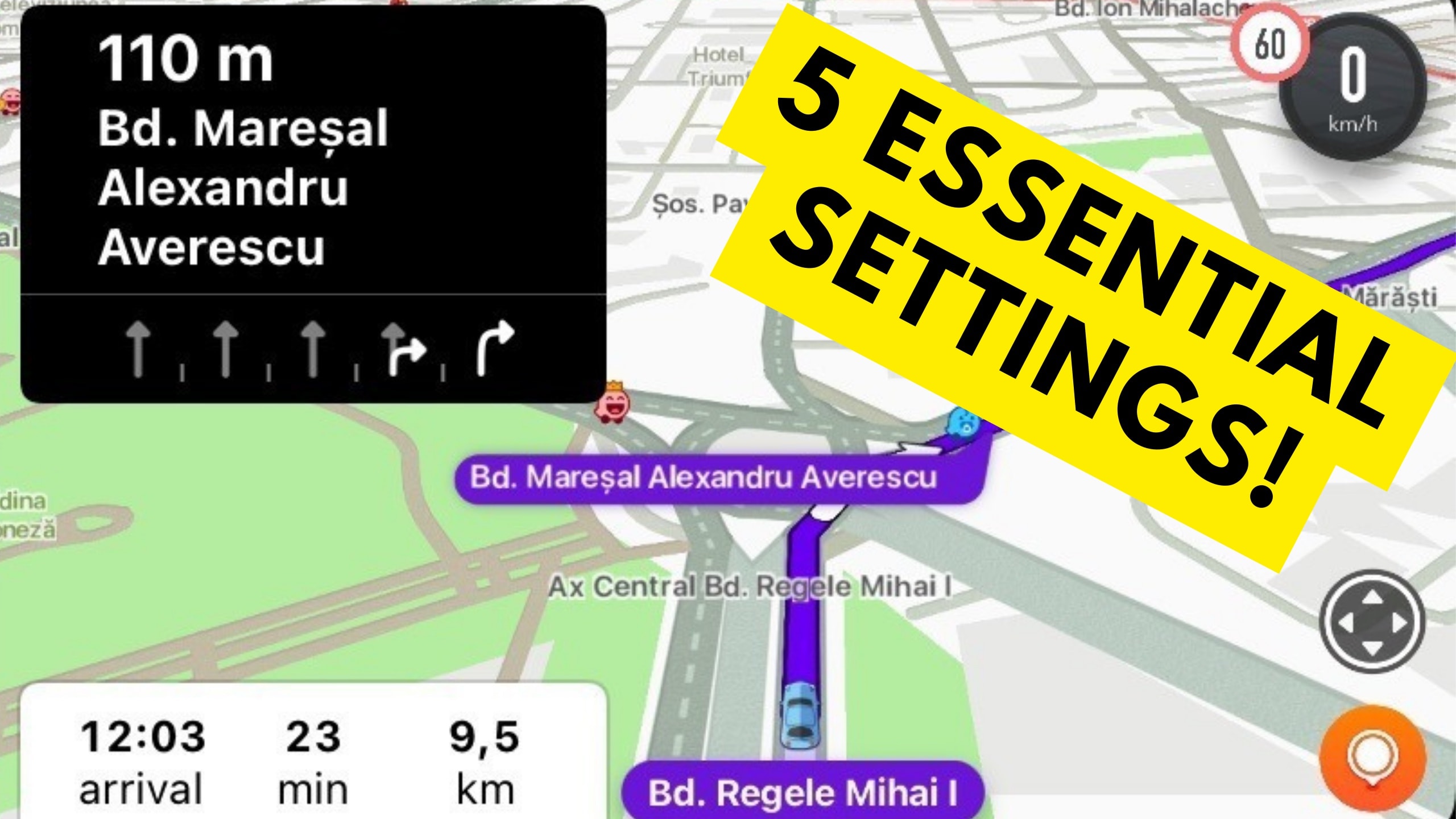
My 5 Waze Settings for Perfect Navigation on the Daily Commute
Here is the Waze configuration that I use every day for smooth navigation to and from the office; I run the application on CarPlay
emelo
Forero Experto
Nueva Beta

 www.apkmirror.com
www.apkmirror.com

Waze Navigation & Live Traffic 4.97.90.900 beta (arm64-v8a + arm-v7a) (Android 7.0+) APK Download by Waze - APKMirror
Waze Navigation & Live Traffic 4.97.90.900 beta (arm64-v8a + arm-v7a) (Android 7.0+) APK Download by Waze - APKMirror Free and safe Android APK downloads
emelo
Forero Experto
Nueva beta

 www.apkmirror.com
www.apkmirror.com

Waze Navigation & Live Traffic 4.97.90.902 beta APK Download by Waze - APKMirror
Waze Navigation & Live Traffic 4.97.90.902 beta APK Download by Waze - APKMirror Free and safe Android APK downloads
emelo
Forero Experto
El sistema secreto que permite a Waze encontrar rutas más rápidas que Google Maps
Publicado:3 de septiembre de 2023, 10:38 UTC• Por:
bogdan popa

Waze puede parecer "simplemente otra aplicación de navegación" a primera vista, pero en realidad, el software propiedad de Google proporciona un paquete de funciones más avanzado que no encontrará en ningún otro lugar.
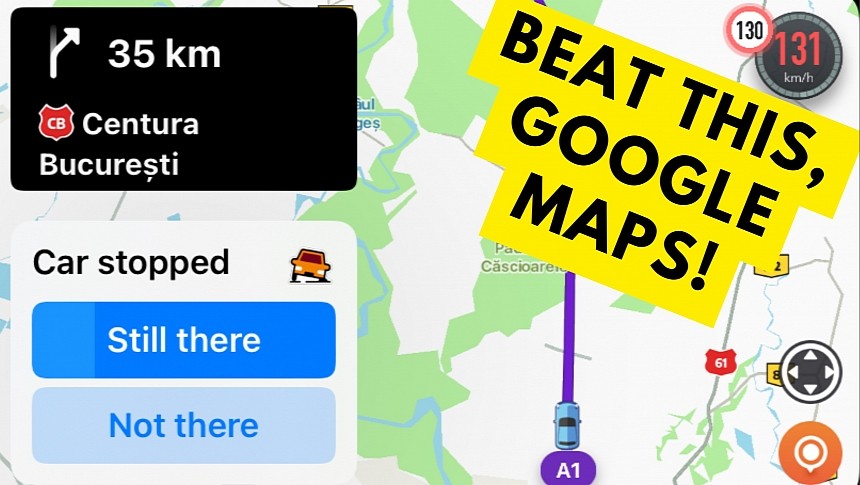
Foto: Bogdan Popa/autoevolución
La magia reside en el motor de crowdsourcing que permite a los usuarios enviar informes de tráfico. Al mismo tiempo, la aplicación también recopila datos de tráfico de sus dispositivos (con o sin navegación activa), intentando siempre encontrar la ruta más rápida hasta el destino.
De forma predeterminada, Waze favorece la carretera principal si el uso de calles secundarias no produce una ganancia sustancial. En otras palabras, si una ruta que utiliza varias calles secundarias es sólo un minuto más rápida pero hace que la ruta sea más compleja, Waze podría recomendar a los usuarios que sigan por las carreteras principales.
Waze también maneja la ubicación de los semáforos y las señales de alto de manera diferente a otras aplicaciones de navegación .
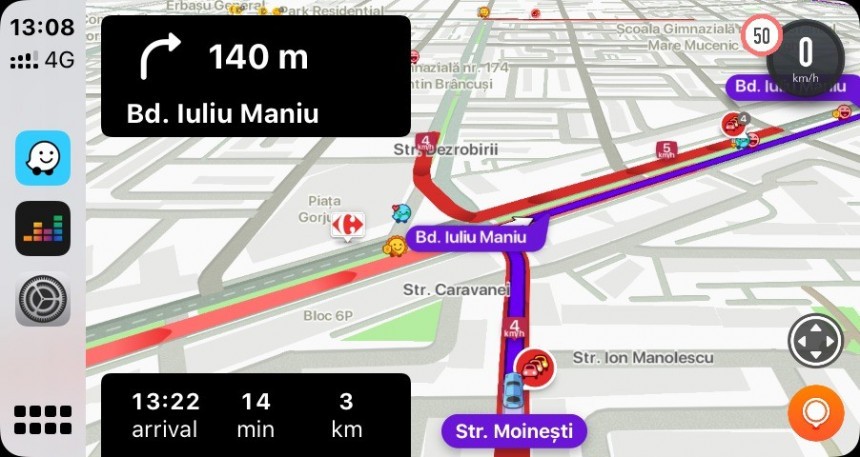
Foto de : autoevolución
Lo primero que debes saber es que Waze no registra la ubicación de los semáforos y las señales de alto por una sencilla razón: su motor de rutas no cree que estos datos sean relevantes para cómo se calculan las rutas.
Waze fue diseñado para buscar rutas más rápidas, por lo que no le importa la ubicación de los semáforos. En cambio, está particularmente interesado en el impacto en las condiciones del tráfico, por lo que la aplicación no analiza la ubicación de un semáforo sino cómo ralentiza el tráfico. Waze siempre busca la ruta más rápida, por lo que si un semáforo produce una ralentización importante y largas colas de espera, la aplicación acaba buscando una ruta alternativa.
Cuanto más larga sea la cola en un semáforo, mayor será el impacto en el tráfico. Waze podría eventualmente marcar el segmento de la carretera antes del semáforo como "lento", por lo que la aplicación ya no favorecería la carretera principal sobre las calles secundarias.
El complejo análisis que eventualmente proporciona a los usuarios rutas más rápidas también tiene en cuenta la velocidad promedio en las calles alrededor de una vía lenta. Una vez que compara las velocidades promedio en todas las carreteras disponibles, Waze puede buscar una ruta más rápida hacia el destino definido. A veces, la ruta sugerida puede ser más larga, pero la ETA puede ser más corta porque Waze evita los tramos de carretera afectados por las desaceleraciones.
Los semáforos suelen estar situados en vías con una velocidad media baja, especialmente en las horas punta. Es la razón principal por la que Waze envía a los conductores a calles secundarias, lo que eventualmente produce perturbaciones en vecindarios pequeños y tranquilos. Estas rutas podrían ser más complejas, lo que representa un desafío para los conductores novatos, pero el tiempo promedio de conducción podría ser significativamente más corto (recuerde que Waze no sugiere una ruta alternativa a menos que proporcione una ganancia sustancial).
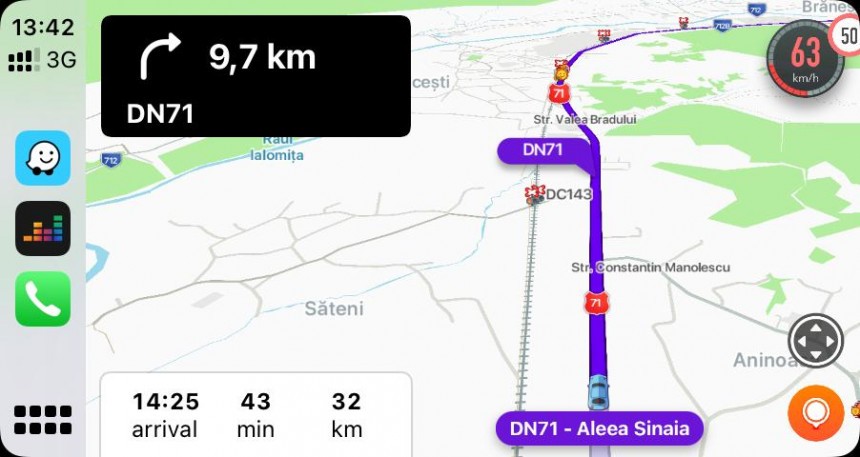
Foto de : autoevolución
En algunos casos, Waze aún podría recomendar a los conductores que utilicen las carreteras principales con semáforos y mucho tráfico. La aplicación no busca rutas que no incluyan semáforos, sino rutas más rápidas: los semáforos generan tráfico lento, por lo que Waze los elimina de sus motores de rutas. Sin embargo, si las calles laterales no pueden soportar el alto volumen de tráfico y eventualmente se llenan de vehículos que intentan evitar los semáforos, Waze mantiene a los usuarios en las carreteras principales. Todo se reduce a la información de velocidad promedio que escanea permanentemente. Siempre se prefiere la ruta más rápida, incluso si incluye semáforos con largas colas.
Google Maps utiliza un enfoque similar pero no siempre ignora la ubicación de los semáforos. La aplicación también proporciona orientación basada en la ubicación del semáforo, lo que hace que la navegación sea más sencilla.
Sin embargo, Google Maps no siempre busca la ruta más rápida, ya que también genera opciones de bajo consumo de combustible para los conductores que quieren reducir la huella de carbono de sus vehículos. Con esta configuración habilitada, Google Maps utiliza datos adicionales para su motor de rutas, incluida la inclinación de la carretera. Como resultado, la ubicación del semáforo ya no es relevante, por lo que Google Maps podría mantenerte en la carretera llena de semáforos siempre y cuando la aplicación estime que la ruta genera un importante ahorro de combustible.
Por ejemplo, es posible que Google Maps no recomiende a los conductores que circulen por calles laterales, sino que favorezca el tráfico con paradas y arranques si poseen un automóvil híbrido. Funcionar a bajas velocidades permite que un vehículo híbrido utilice su motor eléctrico sin que el motor de gasolina se active para obtener potencia adicional.
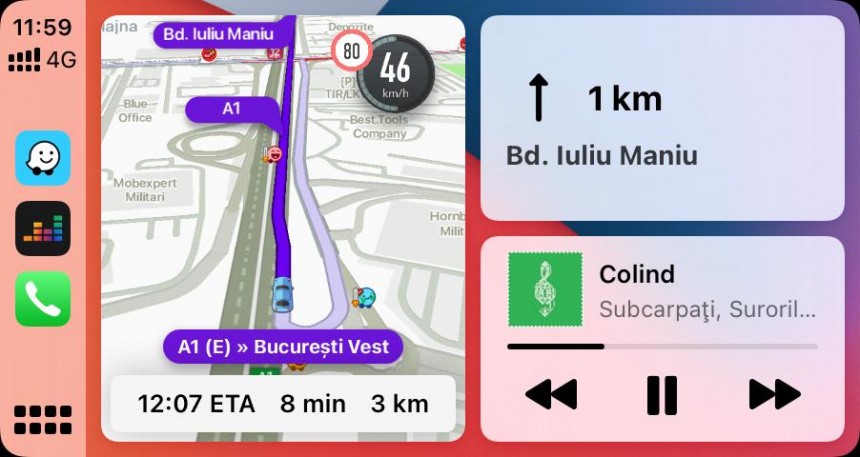
Foto de : autoevolución
Es poco probable que la ruta de bajo consumo de combustible sea más rápida que la opción predeterminada, especialmente cuando se trata de tráfico denso .
Waze recomienda automáticamente rutas más rápidas, pero descubrí que buscar manualmente nuevas rutas podría proporcionarte atajos que no están incluidos en la sugerencia inicial. En teoría, el método obliga a Waze a buscar rutas alternativas más rápido que el sistema de redireccionamiento automático, lo que ayuda a la aplicación a reducir el tiempo entre comprobaciones de la información de velocidad promedio.
Waze funciona de manera similar en Android y iPhone, por lo que el mismo sistema de enrutamiento impulsa la aplicación independientemente de su plataforma móvil: Android Auto y CarPlay son sistemas de proyección del teléfono, por lo que la experiencia de navegación es impulsada por el dispositivo móvil (lo que significa que la aplicación se ejecuta en el nivel del smartphone y no en el coche).
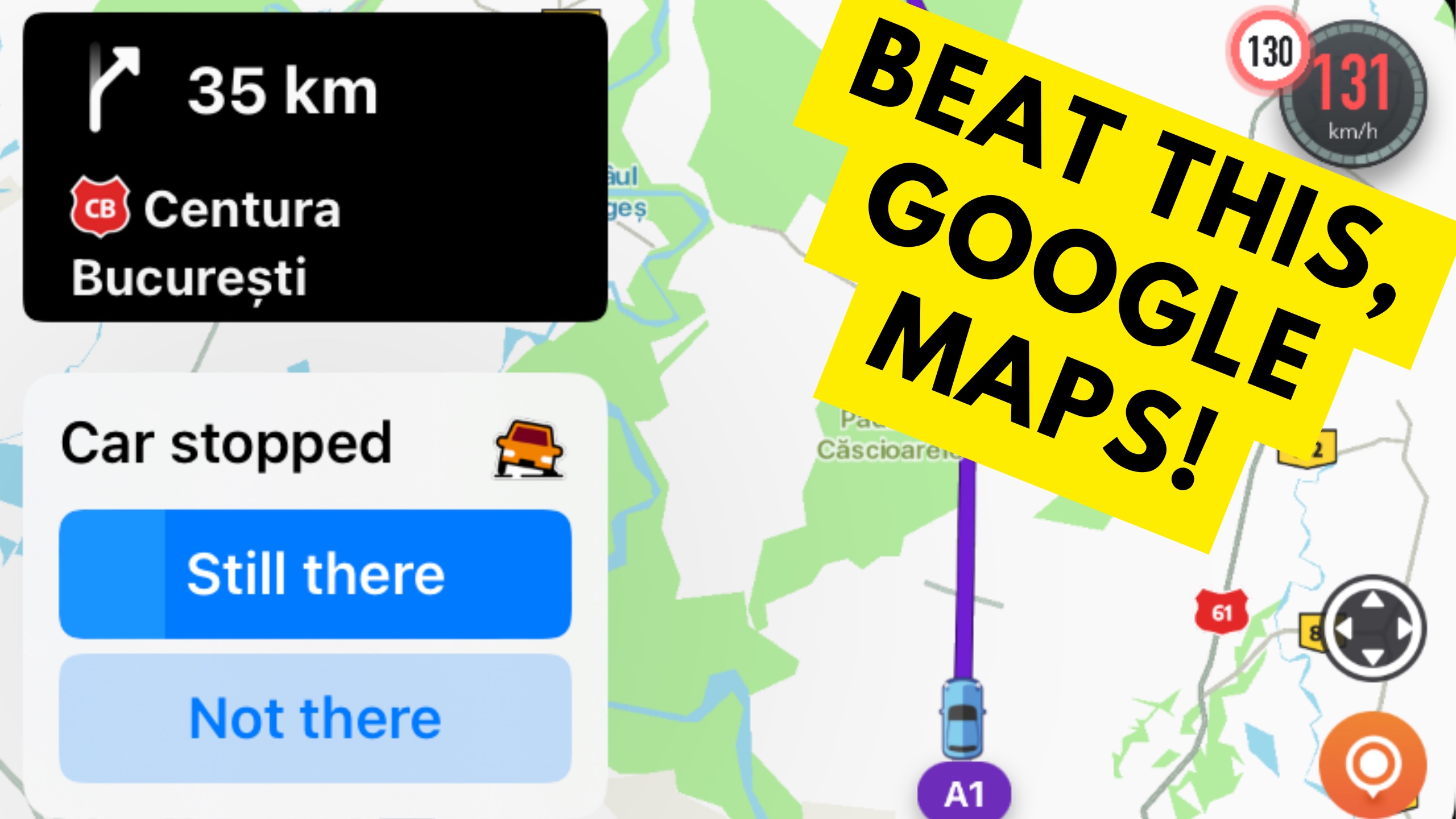
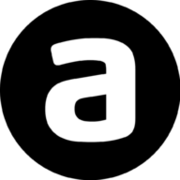 www.autoevolution.com
www.autoevolution.com
Publicado:3 de septiembre de 2023, 10:38 UTC• Por:
bogdan popa

Waze puede parecer "simplemente otra aplicación de navegación" a primera vista, pero en realidad, el software propiedad de Google proporciona un paquete de funciones más avanzado que no encontrará en ningún otro lugar.
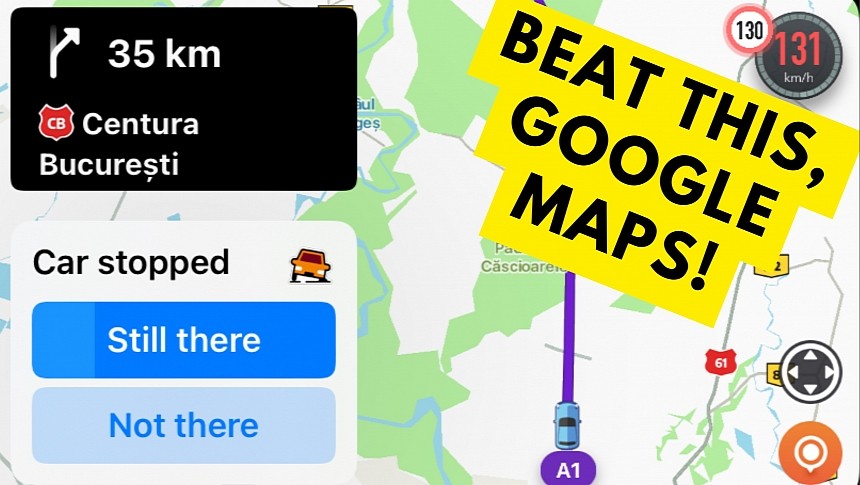
Foto: Bogdan Popa/autoevolución
La magia reside en el motor de crowdsourcing que permite a los usuarios enviar informes de tráfico. Al mismo tiempo, la aplicación también recopila datos de tráfico de sus dispositivos (con o sin navegación activa), intentando siempre encontrar la ruta más rápida hasta el destino.
De forma predeterminada, Waze favorece la carretera principal si el uso de calles secundarias no produce una ganancia sustancial. En otras palabras, si una ruta que utiliza varias calles secundarias es sólo un minuto más rápida pero hace que la ruta sea más compleja, Waze podría recomendar a los usuarios que sigan por las carreteras principales.
Waze también maneja la ubicación de los semáforos y las señales de alto de manera diferente a otras aplicaciones de navegación .
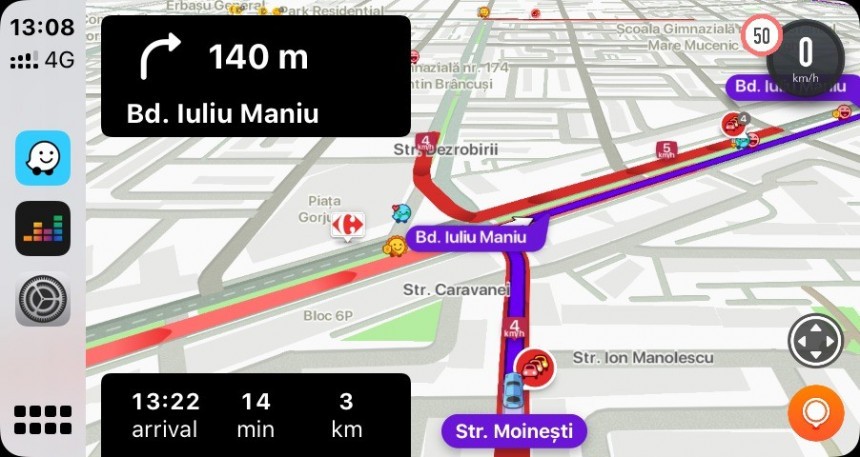
Foto de : autoevolución
Lo primero que debes saber es que Waze no registra la ubicación de los semáforos y las señales de alto por una sencilla razón: su motor de rutas no cree que estos datos sean relevantes para cómo se calculan las rutas.
Waze fue diseñado para buscar rutas más rápidas, por lo que no le importa la ubicación de los semáforos. En cambio, está particularmente interesado en el impacto en las condiciones del tráfico, por lo que la aplicación no analiza la ubicación de un semáforo sino cómo ralentiza el tráfico. Waze siempre busca la ruta más rápida, por lo que si un semáforo produce una ralentización importante y largas colas de espera, la aplicación acaba buscando una ruta alternativa.
Cuanto más larga sea la cola en un semáforo, mayor será el impacto en el tráfico. Waze podría eventualmente marcar el segmento de la carretera antes del semáforo como "lento", por lo que la aplicación ya no favorecería la carretera principal sobre las calles secundarias.
El complejo análisis que eventualmente proporciona a los usuarios rutas más rápidas también tiene en cuenta la velocidad promedio en las calles alrededor de una vía lenta. Una vez que compara las velocidades promedio en todas las carreteras disponibles, Waze puede buscar una ruta más rápida hacia el destino definido. A veces, la ruta sugerida puede ser más larga, pero la ETA puede ser más corta porque Waze evita los tramos de carretera afectados por las desaceleraciones.
Los semáforos suelen estar situados en vías con una velocidad media baja, especialmente en las horas punta. Es la razón principal por la que Waze envía a los conductores a calles secundarias, lo que eventualmente produce perturbaciones en vecindarios pequeños y tranquilos. Estas rutas podrían ser más complejas, lo que representa un desafío para los conductores novatos, pero el tiempo promedio de conducción podría ser significativamente más corto (recuerde que Waze no sugiere una ruta alternativa a menos que proporcione una ganancia sustancial).
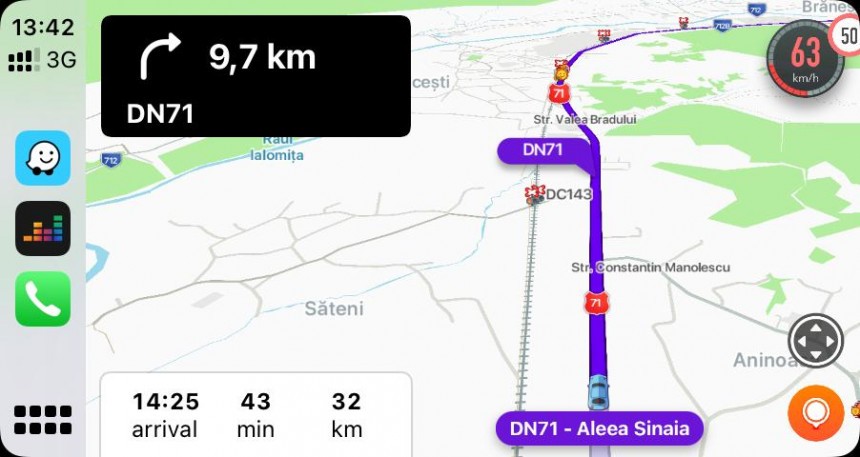
Foto de : autoevolución
En algunos casos, Waze aún podría recomendar a los conductores que utilicen las carreteras principales con semáforos y mucho tráfico. La aplicación no busca rutas que no incluyan semáforos, sino rutas más rápidas: los semáforos generan tráfico lento, por lo que Waze los elimina de sus motores de rutas. Sin embargo, si las calles laterales no pueden soportar el alto volumen de tráfico y eventualmente se llenan de vehículos que intentan evitar los semáforos, Waze mantiene a los usuarios en las carreteras principales. Todo se reduce a la información de velocidad promedio que escanea permanentemente. Siempre se prefiere la ruta más rápida, incluso si incluye semáforos con largas colas.
Google Maps utiliza un enfoque similar pero no siempre ignora la ubicación de los semáforos. La aplicación también proporciona orientación basada en la ubicación del semáforo, lo que hace que la navegación sea más sencilla.
Sin embargo, Google Maps no siempre busca la ruta más rápida, ya que también genera opciones de bajo consumo de combustible para los conductores que quieren reducir la huella de carbono de sus vehículos. Con esta configuración habilitada, Google Maps utiliza datos adicionales para su motor de rutas, incluida la inclinación de la carretera. Como resultado, la ubicación del semáforo ya no es relevante, por lo que Google Maps podría mantenerte en la carretera llena de semáforos siempre y cuando la aplicación estime que la ruta genera un importante ahorro de combustible.
Por ejemplo, es posible que Google Maps no recomiende a los conductores que circulen por calles laterales, sino que favorezca el tráfico con paradas y arranques si poseen un automóvil híbrido. Funcionar a bajas velocidades permite que un vehículo híbrido utilice su motor eléctrico sin que el motor de gasolina se active para obtener potencia adicional.
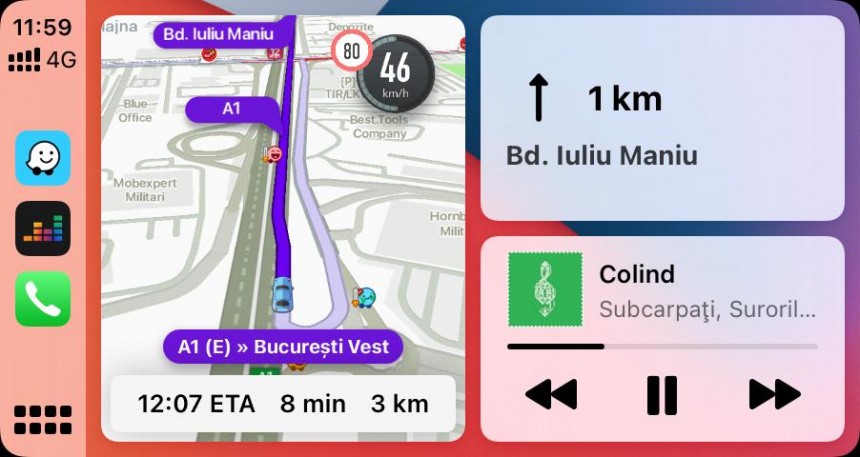
Foto de : autoevolución
Es poco probable que la ruta de bajo consumo de combustible sea más rápida que la opción predeterminada, especialmente cuando se trata de tráfico denso .
Waze recomienda automáticamente rutas más rápidas, pero descubrí que buscar manualmente nuevas rutas podría proporcionarte atajos que no están incluidos en la sugerencia inicial. En teoría, el método obliga a Waze a buscar rutas alternativas más rápido que el sistema de redireccionamiento automático, lo que ayuda a la aplicación a reducir el tiempo entre comprobaciones de la información de velocidad promedio.
Waze funciona de manera similar en Android y iPhone, por lo que el mismo sistema de enrutamiento impulsa la aplicación independientemente de su plataforma móvil: Android Auto y CarPlay son sistemas de proyección del teléfono, por lo que la experiencia de navegación es impulsada por el dispositivo móvil (lo que significa que la aplicación se ejecuta en el nivel del smartphone y no en el coche).
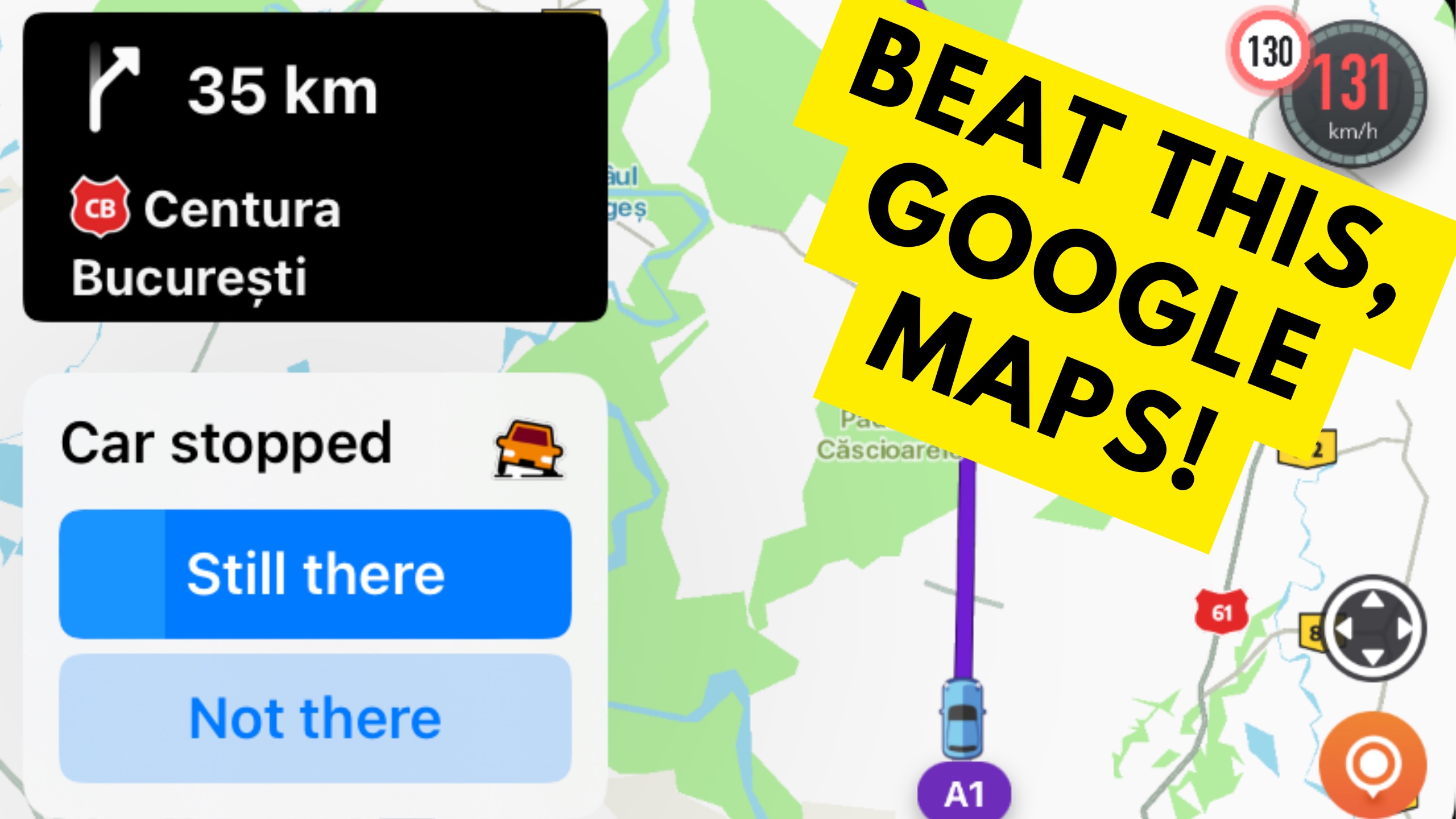
The Secret System That Allows Waze to Find Faster Routes Than Google Maps
The Google-owned application doesn't take into account the location of traffic lights and stop signs when looking for faster routes
emelo
Forero Experto
Waze pierde una característica principal en la última actualización, afortunadamente tengo buenas noticias para ti
Publicado:4 de septiembre de 2023, 08:26 UTC• Por:
bogdan popa

No tengo idea de qué está pasando con las aplicaciones de navegación en estos días, pero las últimas actualizaciones trajeron cambios o errores controvertidos que arruinan por completo la experiencia de los usuarios.
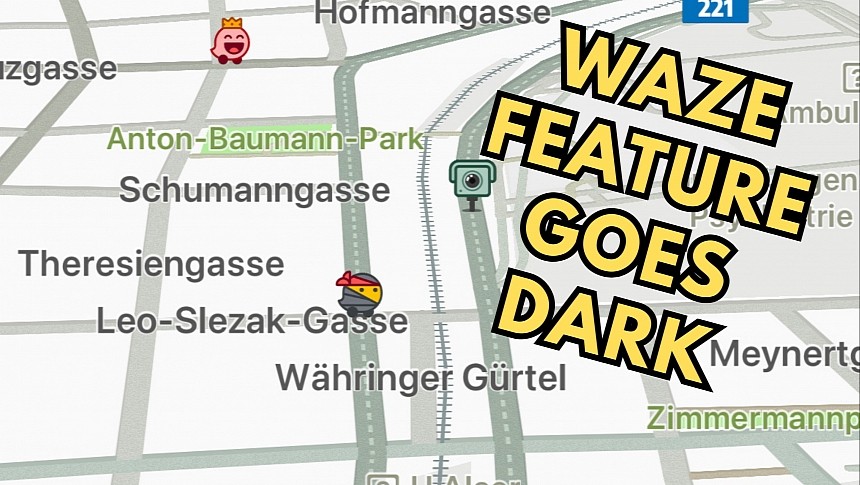
Foto: Bogdan Popa/autoevolución
Google Maps recibió una nueva paleta de colores para sus mapas, lo que dificulta distinguir las carreteras del fondo, los parques y los lagos, y es probable que el gigante de las búsquedas no deshaga la actualización.
Las últimas versiones de Waze rompieron el modo oscuro en CarPlay , lo que hace que sea peligroso usar la aplicación por la noche, ya que el estilo visual claro podría dejarte ciego por uno o dos segundos al mirar la pantalla. La solución es abrir la aplicación en el iPhone, pero, en primer lugar, levantar el dispositivo móvil mientras se conduce es un gran no-no.
Parece que Waze causa más confusión en su base de usuarios, ya que una característica principal desapareció después de la última actualización.
La integración del calendario ya no funciona en Waze, por lo que los usuarios que dependen de la aplicación para llegar a sus citas deben configurar manualmente la navegación.
Si nunca has usado la compatibilidad con la sincronización del calendario en Waze, así es como funciona. Una vez que los usuarios configuraron la integración del calendario, podían iniciar la aplicación y ver sus citas dentro de Waze, con un acceso directo para ir a la siguiente reunión (siempre que se haya configurado previamente una dirección para la cita). Además, el destino de cada cita aparecía en los resultados de búsqueda al buscar una dirección.
Según los datos del calendario, la sección de viajes planificados también muestra los próximos viajes con información de dirección relevante.
La última actualización en Wazedesglosa la función, por lo que los usuarios deben iniciar el calendario, expandir la cita, buscar la dirección, abrirla en Waze, seleccionar una ruta y luego iniciar la navegación. El proceso es engorroso y no tan conveniente como que Waze realice todo automáticamente.
Sorprendentemente, no mucha gente parece quejarse de este error a pesar del comportamiento defectuoso detectado en agosto. Podría ser una señal de que no muchos usuarios confían en la integración del calendario en Waze, lo que hizo creer a algunos que la empresa propiedad de Google la eliminó intencionalmente.
Sin embargo, un usuario de Waze dice en los foros de Google que se comunicaron con el equipo de desarrollo y reconocieron que se trataba de un error. La actualización más reciente causó el problema, por lo que los desarrolladores de Waze ahora están trabajando en una solución para que todo vuelva a la normalidad con la próxima versión. No hay información disponible sobre la fecha de lanzamiento, pero la buena noticia es que la integración del calendario llegó para quedarse en Waze. Al menos por ahora, ya que Waze eliminó anteriormente varias funciones que sufrían de bajo uso, incluido el widget de iOS, que disfrutaba y usaba a diario, pero según Waze, era un caso muy, muy raro.
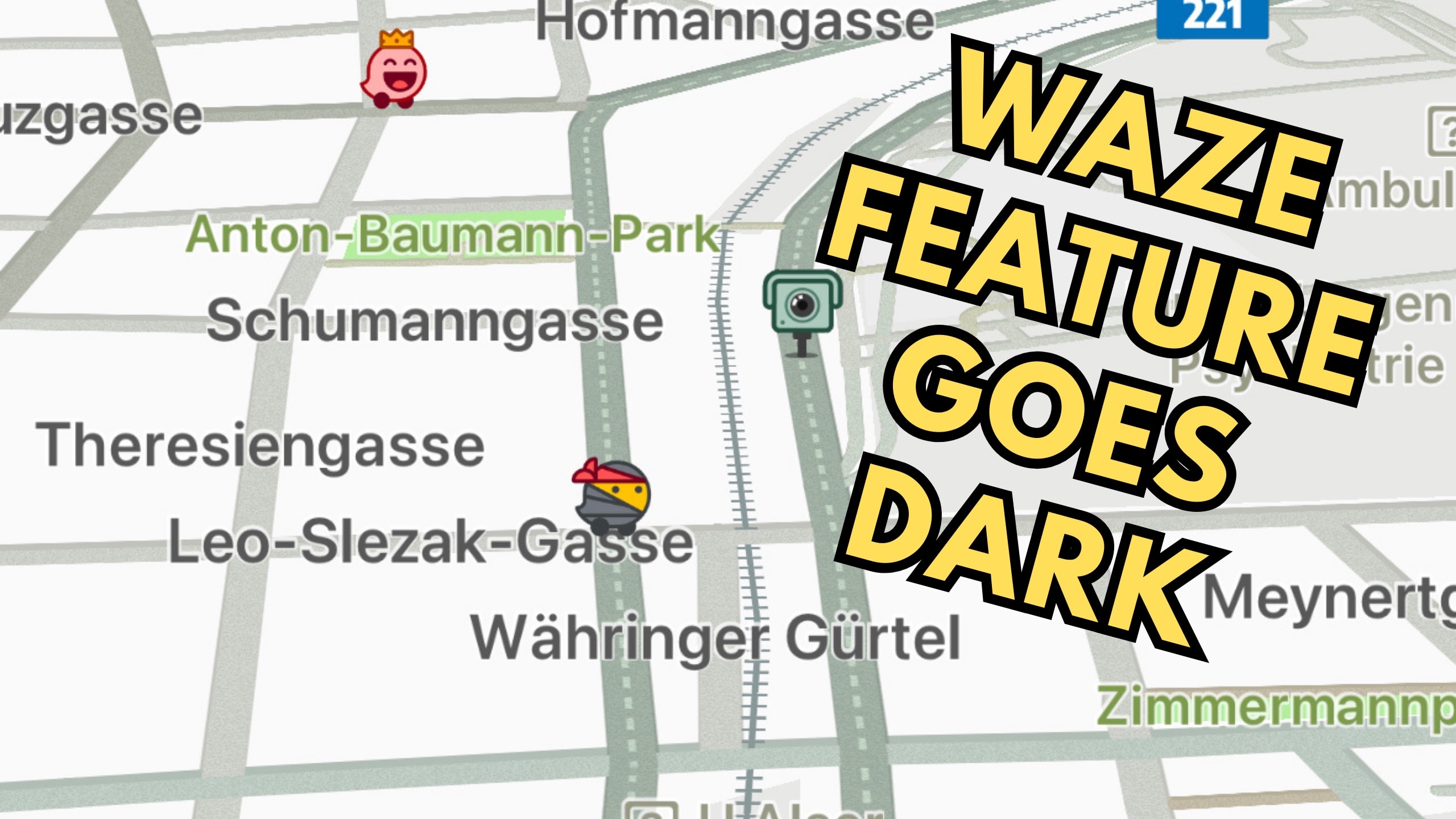
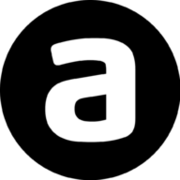 www.autoevolution.com
www.autoevolution.com
Publicado:4 de septiembre de 2023, 08:26 UTC• Por:
bogdan popa

No tengo idea de qué está pasando con las aplicaciones de navegación en estos días, pero las últimas actualizaciones trajeron cambios o errores controvertidos que arruinan por completo la experiencia de los usuarios.
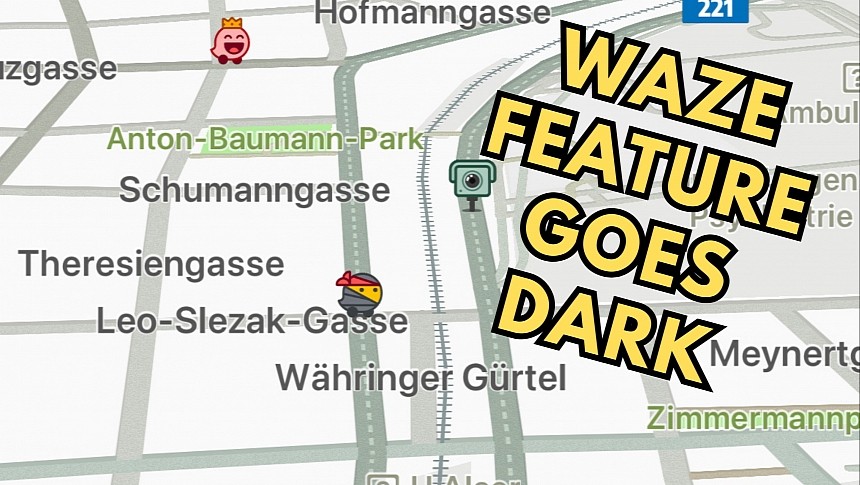
Foto: Bogdan Popa/autoevolución
Google Maps recibió una nueva paleta de colores para sus mapas, lo que dificulta distinguir las carreteras del fondo, los parques y los lagos, y es probable que el gigante de las búsquedas no deshaga la actualización.
Las últimas versiones de Waze rompieron el modo oscuro en CarPlay , lo que hace que sea peligroso usar la aplicación por la noche, ya que el estilo visual claro podría dejarte ciego por uno o dos segundos al mirar la pantalla. La solución es abrir la aplicación en el iPhone, pero, en primer lugar, levantar el dispositivo móvil mientras se conduce es un gran no-no.
Parece que Waze causa más confusión en su base de usuarios, ya que una característica principal desapareció después de la última actualización.
La integración del calendario ya no funciona en Waze, por lo que los usuarios que dependen de la aplicación para llegar a sus citas deben configurar manualmente la navegación.
Si nunca has usado la compatibilidad con la sincronización del calendario en Waze, así es como funciona. Una vez que los usuarios configuraron la integración del calendario, podían iniciar la aplicación y ver sus citas dentro de Waze, con un acceso directo para ir a la siguiente reunión (siempre que se haya configurado previamente una dirección para la cita). Además, el destino de cada cita aparecía en los resultados de búsqueda al buscar una dirección.
Según los datos del calendario, la sección de viajes planificados también muestra los próximos viajes con información de dirección relevante.
La última actualización en Wazedesglosa la función, por lo que los usuarios deben iniciar el calendario, expandir la cita, buscar la dirección, abrirla en Waze, seleccionar una ruta y luego iniciar la navegación. El proceso es engorroso y no tan conveniente como que Waze realice todo automáticamente.
Sorprendentemente, no mucha gente parece quejarse de este error a pesar del comportamiento defectuoso detectado en agosto. Podría ser una señal de que no muchos usuarios confían en la integración del calendario en Waze, lo que hizo creer a algunos que la empresa propiedad de Google la eliminó intencionalmente.
Sin embargo, un usuario de Waze dice en los foros de Google que se comunicaron con el equipo de desarrollo y reconocieron que se trataba de un error. La actualización más reciente causó el problema, por lo que los desarrolladores de Waze ahora están trabajando en una solución para que todo vuelva a la normalidad con la próxima versión. No hay información disponible sobre la fecha de lanzamiento, pero la buena noticia es que la integración del calendario llegó para quedarse en Waze. Al menos por ahora, ya que Waze eliminó anteriormente varias funciones que sufrían de bajo uso, incluido el widget de iOS, que disfrutaba y usaba a diario, pero según Waze, era un caso muy, muy raro.
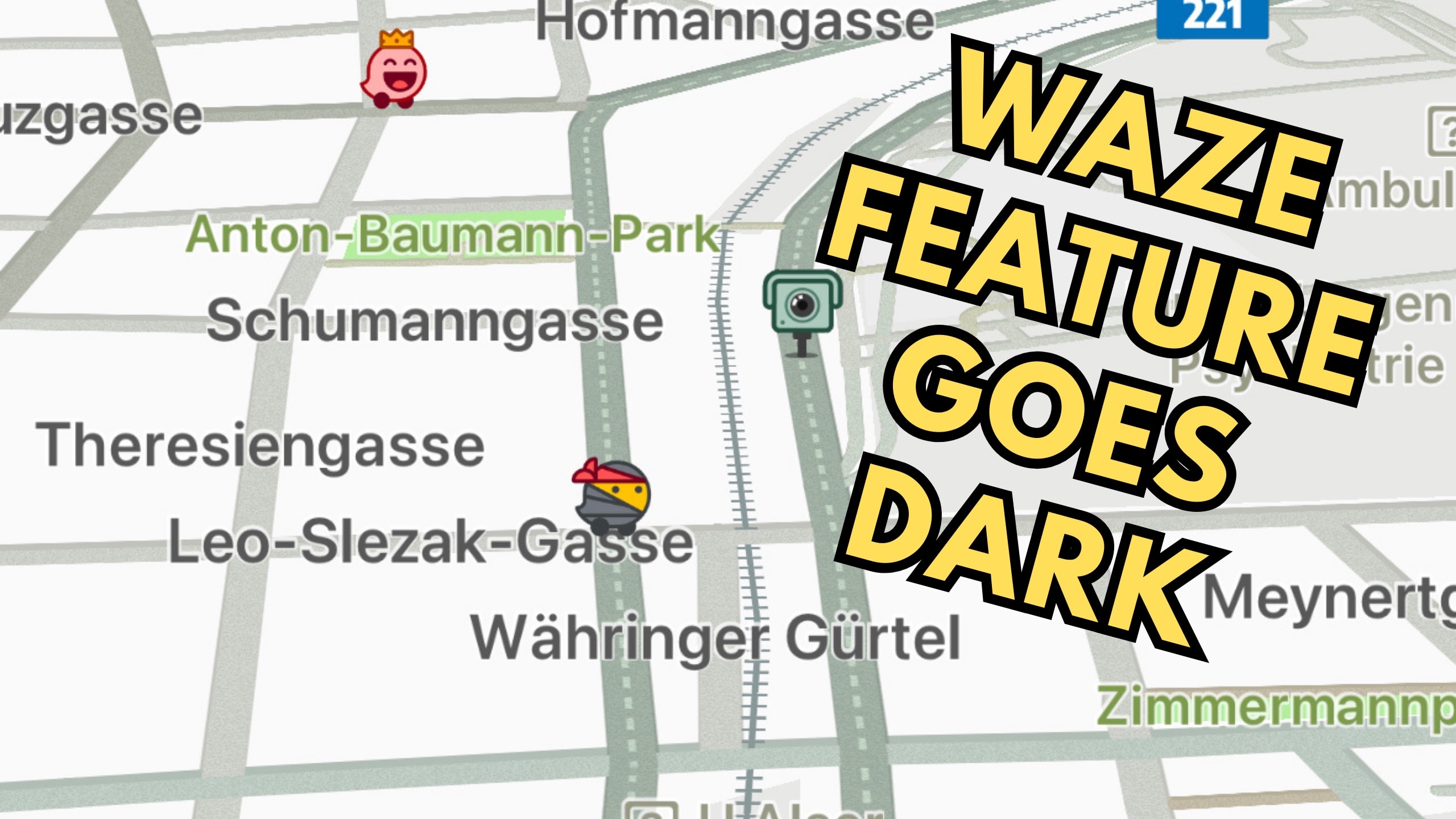
Waze Loses a Top Feature in the Latest Update, Fortunately I've Got Good News for You
The calendar integration in Waze is no longer available following the latest update; the Waze team says it's currently investigating the bug
emelo
Forero Experto
Nueva Beta

 www.apkmirror.com
www.apkmirror.com

Waze Navigation & Live Traffic 4.98.0.0 APK Download by Waze - APKMirror
Waze Navigation & Live Traffic 4.98.0.0 APK Download by Waze - APKMirror Free and safe Android APK downloads
emelo
Forero Experto
Waze recibe una actualización extraterrestre porque, de todos modos, ¿quién necesita soluciones críticas?
Publicado:6 de septiembre de 2023, 14:42 UTC• Por:
bogdan popa

Si no eres nuevo en el mundo Waze, probablemente ya sepas que la empresa propiedad de Google lanza periódicamente experiencias por tiempo limitado para celebrar ciertos eventos. Para hacer esto, Waze brinda a los usuarios acceso a estados de ánimo especiales, íconos de automóviles y voces de navegación disponibles solo por un tiempo limitado.
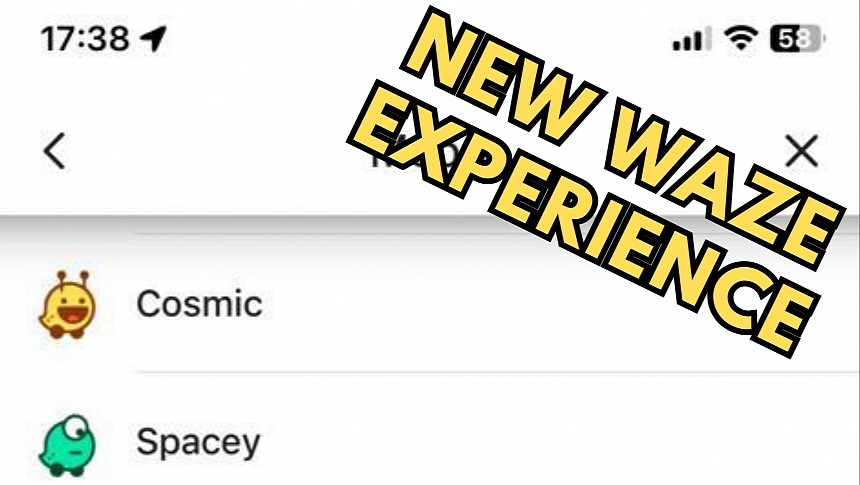 8 fotos
8 fotos
Foto: Bogdan Popa/autoevolución
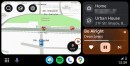
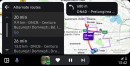
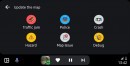
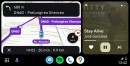

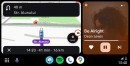
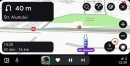
La última actualización de este tipo se centra en una experiencia extraterrestre inspirada en las recientes revelaciones de ovnis en los Estados Unidos.
Al igual que las actualizaciones anteriores, incluye tres nuevos estados de ánimo: Cósmico, Espacial y Supernova. Los estados de ánimo de Waze permiten a los usuarios elegir un ícono para que aparezca en el mapa; otros pueden ver su estado de ánimo, aunque no pueden identificarlo según esta información. Como resultado, puedes habilitar un ambiente extraterrestre especial, destacando entre la gigantesca multitud de Waze en tu ubicación.
La nueva experiencia también incluye un nuevo ícono de automóvil llamado Hover Car. Esta vez, los otros Wazers no verán tu configuración, ya que el ícono del auto solo aparece en el mapa cuando ejecutas la aplicación.
Por último, pero no menos importante, esta actualización incluye una voz alienígena única que te guiará cuando la navegación paso a paso esté habilitada.
Todas las novedades están disponibles en Waze por tiempo limitado. La compañía no reveló cuándo planea eliminarlos, pero espera que su configuración se restablezca a la configuración anterior a finales de mes.
Si bien algunas personas disfrutan de estas actualizaciones, la mayoría de los usuarios de Waze están más interesados en actualizaciones críticas dirigidas a errores en la aplicación. Hay muchos problemas que la empresa propiedad de Google debe solucionar, pero a pesar de que algunos de ellos se están generalizando, todavía no parece tener prisa por resolverlos.
Uno de los fallos más recientes afecta a los usuarios de CarPlay. La última actualización de Waze, que se lanzó en agosto, elimina el modo oscuro de CarPlay, manteniendo la aplicación con un estilo visual claro todo el tiempo. Utilizar el modo diurno por la noche suele ser peligroso, ya que mirar la pantalla durante un par de segundos podría dejar al conductor ciego al volver a centrar la vista en la carretera. El modo oscuro se puede restaurar iniciando la aplicación en el iPhone, aunque no todo el mundo lo sabe, ya que algunos usuarios tienen dificultades para ejecutar Waze por la noche.
El error afecta a todos los usuarios de CarPlay y, a pesar de ser un problema crítico que necesita un parche urgente, Waze ve las cosas de otra manera y se toma su tiempo para lanzar la próxima actualización. La última versión de Waze en iOS llegó el 2 de agosto, por lo que el error ya tiene un mes.
Si desea habilitar la nueva experiencia en Waze, puede encontrarla en la configuración de voz y estado de ánimo dentro de la aplicación. Las opciones están ahí exclusivamente este mes, después de lo cual la aplicación vuelve a su configuración estándar con el estado de ánimo, la voz de navegación y el ícono del automóvil elegidos.
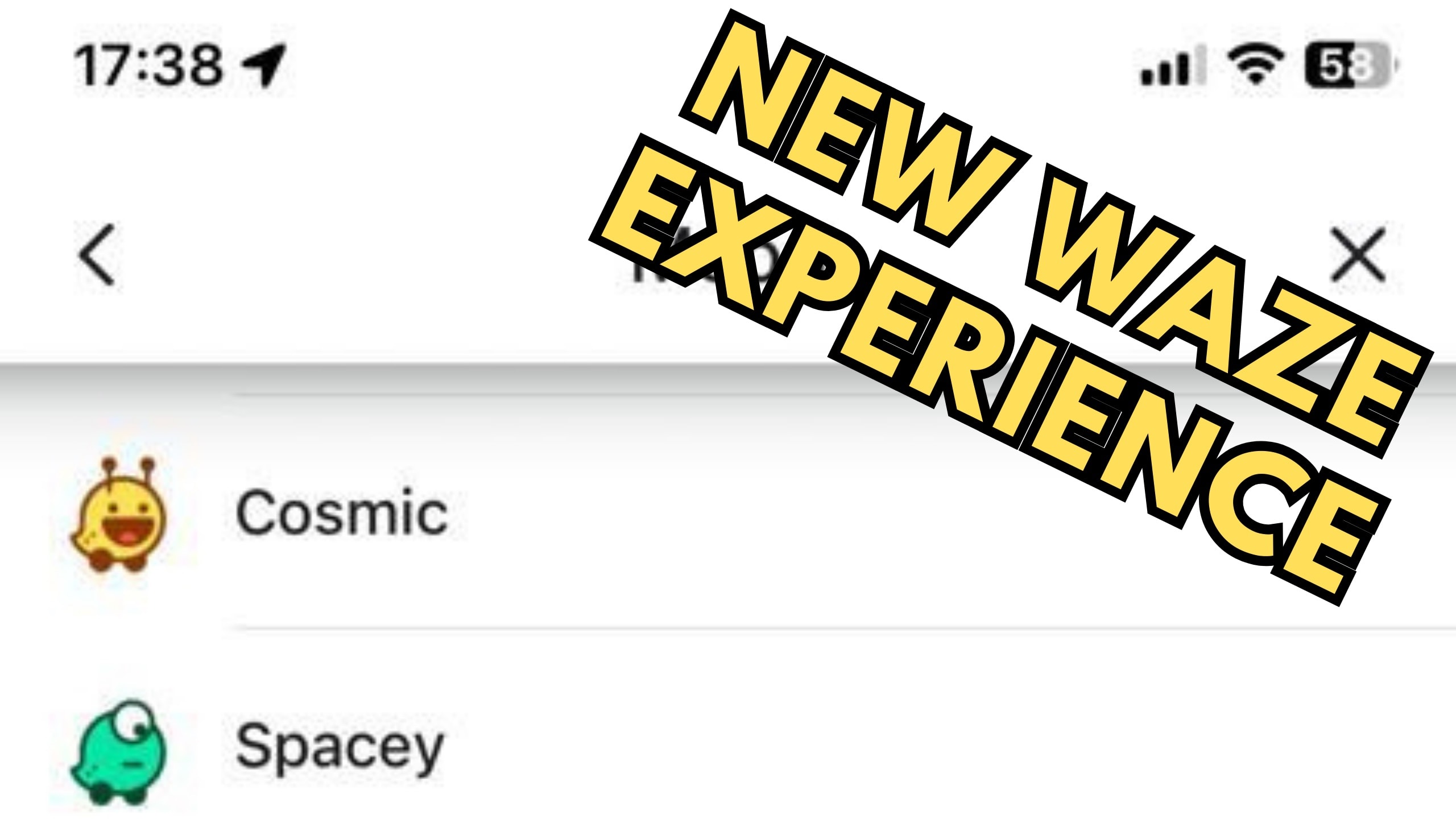
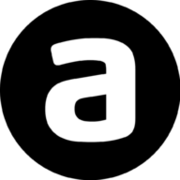 www.autoevolution.com
www.autoevolution.com
Publicado:6 de septiembre de 2023, 14:42 UTC• Por:
bogdan popa

Si no eres nuevo en el mundo Waze, probablemente ya sepas que la empresa propiedad de Google lanza periódicamente experiencias por tiempo limitado para celebrar ciertos eventos. Para hacer esto, Waze brinda a los usuarios acceso a estados de ánimo especiales, íconos de automóviles y voces de navegación disponibles solo por un tiempo limitado.
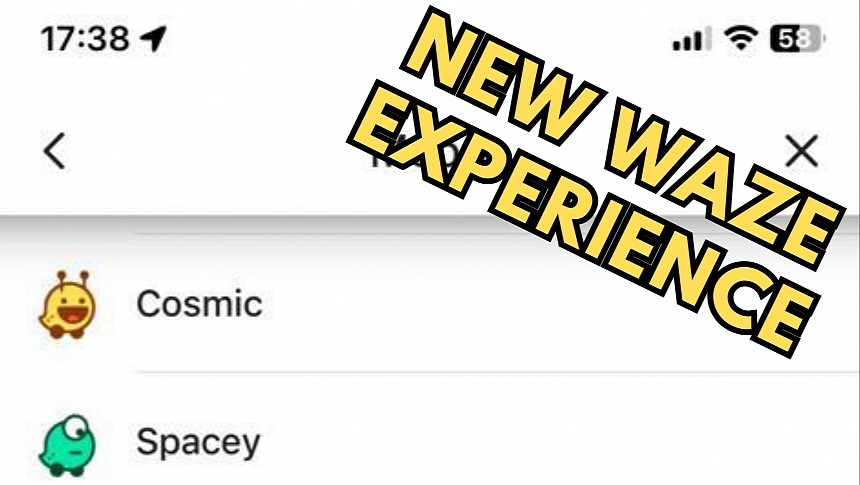 8 fotos
8 fotosFoto: Bogdan Popa/autoevolución
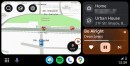
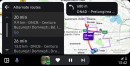
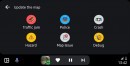
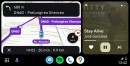

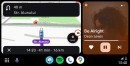
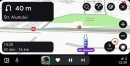
La última actualización de este tipo se centra en una experiencia extraterrestre inspirada en las recientes revelaciones de ovnis en los Estados Unidos.
Al igual que las actualizaciones anteriores, incluye tres nuevos estados de ánimo: Cósmico, Espacial y Supernova. Los estados de ánimo de Waze permiten a los usuarios elegir un ícono para que aparezca en el mapa; otros pueden ver su estado de ánimo, aunque no pueden identificarlo según esta información. Como resultado, puedes habilitar un ambiente extraterrestre especial, destacando entre la gigantesca multitud de Waze en tu ubicación.
La nueva experiencia también incluye un nuevo ícono de automóvil llamado Hover Car. Esta vez, los otros Wazers no verán tu configuración, ya que el ícono del auto solo aparece en el mapa cuando ejecutas la aplicación.
Por último, pero no menos importante, esta actualización incluye una voz alienígena única que te guiará cuando la navegación paso a paso esté habilitada.
Todas las novedades están disponibles en Waze por tiempo limitado. La compañía no reveló cuándo planea eliminarlos, pero espera que su configuración se restablezca a la configuración anterior a finales de mes.
Si bien algunas personas disfrutan de estas actualizaciones, la mayoría de los usuarios de Waze están más interesados en actualizaciones críticas dirigidas a errores en la aplicación. Hay muchos problemas que la empresa propiedad de Google debe solucionar, pero a pesar de que algunos de ellos se están generalizando, todavía no parece tener prisa por resolverlos.
Uno de los fallos más recientes afecta a los usuarios de CarPlay. La última actualización de Waze, que se lanzó en agosto, elimina el modo oscuro de CarPlay, manteniendo la aplicación con un estilo visual claro todo el tiempo. Utilizar el modo diurno por la noche suele ser peligroso, ya que mirar la pantalla durante un par de segundos podría dejar al conductor ciego al volver a centrar la vista en la carretera. El modo oscuro se puede restaurar iniciando la aplicación en el iPhone, aunque no todo el mundo lo sabe, ya que algunos usuarios tienen dificultades para ejecutar Waze por la noche.
El error afecta a todos los usuarios de CarPlay y, a pesar de ser un problema crítico que necesita un parche urgente, Waze ve las cosas de otra manera y se toma su tiempo para lanzar la próxima actualización. La última versión de Waze en iOS llegó el 2 de agosto, por lo que el error ya tiene un mes.
Si desea habilitar la nueva experiencia en Waze, puede encontrarla en la configuración de voz y estado de ánimo dentro de la aplicación. Las opciones están ahí exclusivamente este mes, después de lo cual la aplicación vuelve a su configuración estándar con el estado de ánimo, la voz de navegación y el ícono del automóvil elegidos.
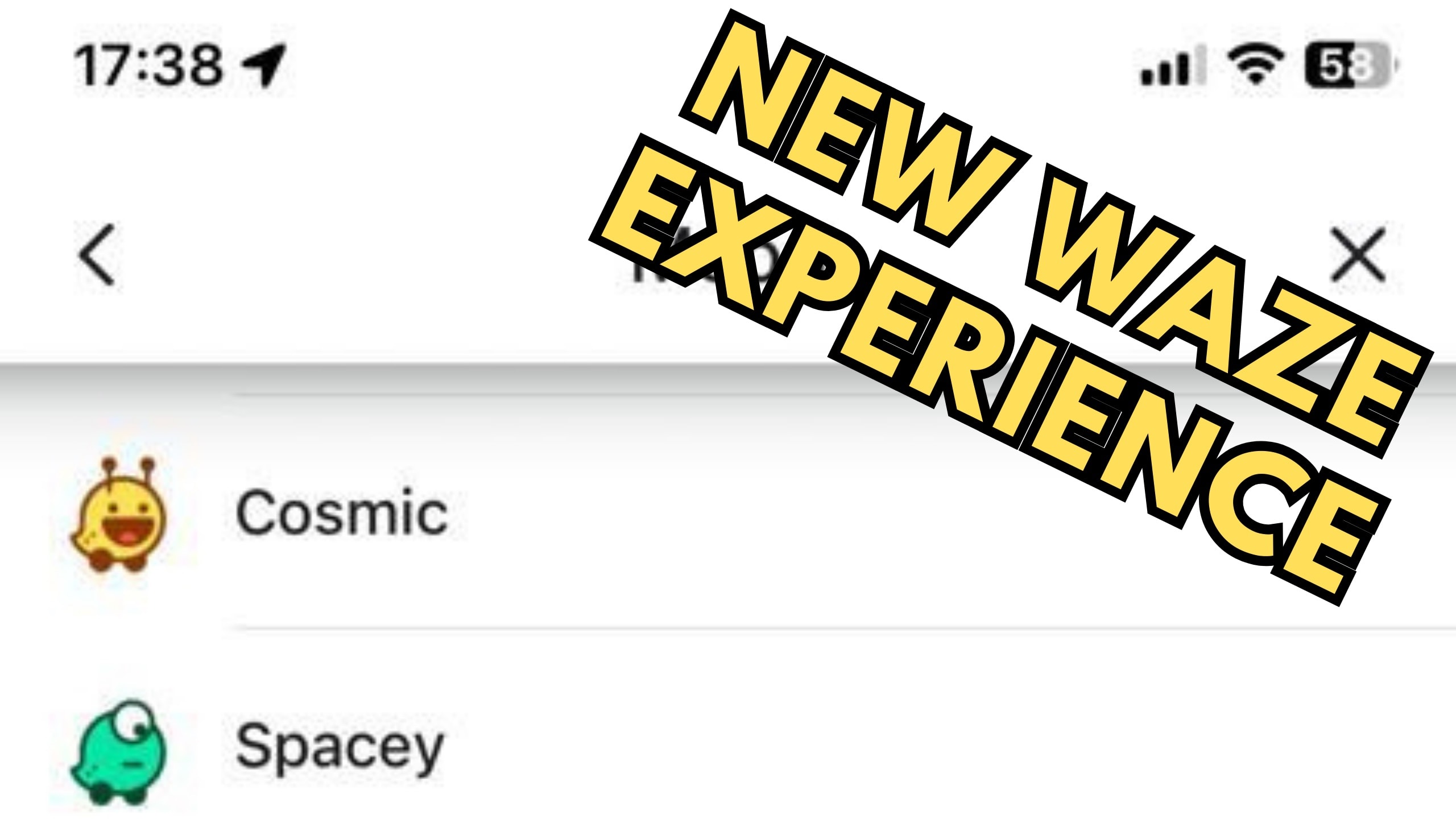
Waze Gets an Extraterrestrial Update Because Who Needs Critical Fixes Anyway
If you're not new to the Waze world, you probably know already that the Google-owned company regularly releases limited-time experiences to celebrat...
emelo
Forero Experto
Waze sigue eliminando funciones, lo que hace que Google Maps sea más intrigante
Publicado:8 de septiembre de 2023, 05:00 UTC• Por:
bogdan popa

He estado usando Waze desde que tengo uso de razón (no siempre como mi aplicación de navegación principal , pero la mantuve ejecutándose en segundo plano para recibir advertencias sobre incidentes en la carretera), pero nunca había visto tanta confusión sobre su dirección. a largo plazo.
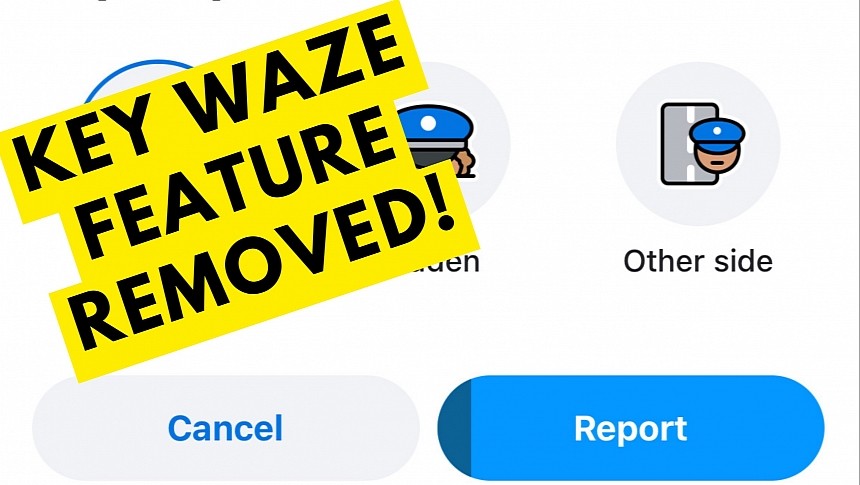 8 fotos
8 fotos
Foto: Bogdan Popa/autoevolución
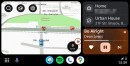

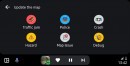
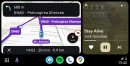
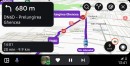
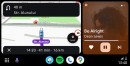
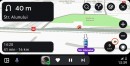
Los últimos meses han traído todo tipo de cambios misteriosos a la aplicación, lo que ha hecho que muchas personas crean que Google está literalmente tratando de acabar con la aplicación. Estoy seguro de que este (todavía) no es el caso, ya que Google aún no está intentando integrar Waze en Google Maps, pero algunos de los últimos cambios han sido cuestionables.
El más reciente se refiere a la opción de denuncia policial. Algunos usuarios ya no pueden ver la opción "otro lado", lo que significa que no pueden informar sobre un control de velocidad en el otro lado de la carretera. La función ha estado ahí durante años, pero ahora se desactivará por una razón que Waze no quiso compartir.
La eliminación se realiza por etapas y comienza con parte de la base de usuarios de iOS. Todavía veo la opción "otro lado" cuando denuncio a la policía, pero la cantidad de usuarios que notan que falta sigue creciendo. Además, Waze también eliminó esta función de la última versión beta, lo que confirma que pronto será imposible denunciar a la policía al otro lado de la carretera.
La actualización beta más reciente también elimina la capacidad de informar sobre vehículos detenidos al costado de la carretera. No tiene ningún sentido, ya que la función tiene mucho sentido, especialmente en las horas pico, cuando un vehículo parado al costado de la carretera podría causar un atasco.
Como era de esperar, los usuarios de Waze no están contentos con todos estos cambios y las últimas versiones beta han generado una rápida respuesta de la comunidad. Los usuarios quieren recuperar las opciones, pero la compañía quiere seguir con el plan original de eliminarlas, aparentemente para una experiencia más sencilla.
Mientras tanto, los errores siguen causando estragos en Waze, ya que aún faltan correcciones críticas. Hace más de un mes, los usuarios descubrieron que el modo oscuro de CarPlay no funciona y que Waze mantiene el estilo visual diurno incluso de noche. No es necesario ser un científico espacial para descubrir por qué esto es una molestia tan grande, ya que un par de segundos de mirar la pantalla pueden dejarlo ciego y hacer que sea más difícil volver a mover los ojos hacia la carretera.
El problema se puede resolver abriendo Waze manualmente en el teléfono inteligente (ocambiar a Google Maps , al menos temporalmente).
Los primeros informes que señalaban este comportamiento peligroso llegaron a la web poco después del lanzamiento a principios de agosto, pero Waze aún no ha enviado una solución. Se espera que se publique una nueva actualización en los próximos días, ya que la compañía parece estar cada vez más cerca de finalizar el trabajo de prueba en la última versión beta.
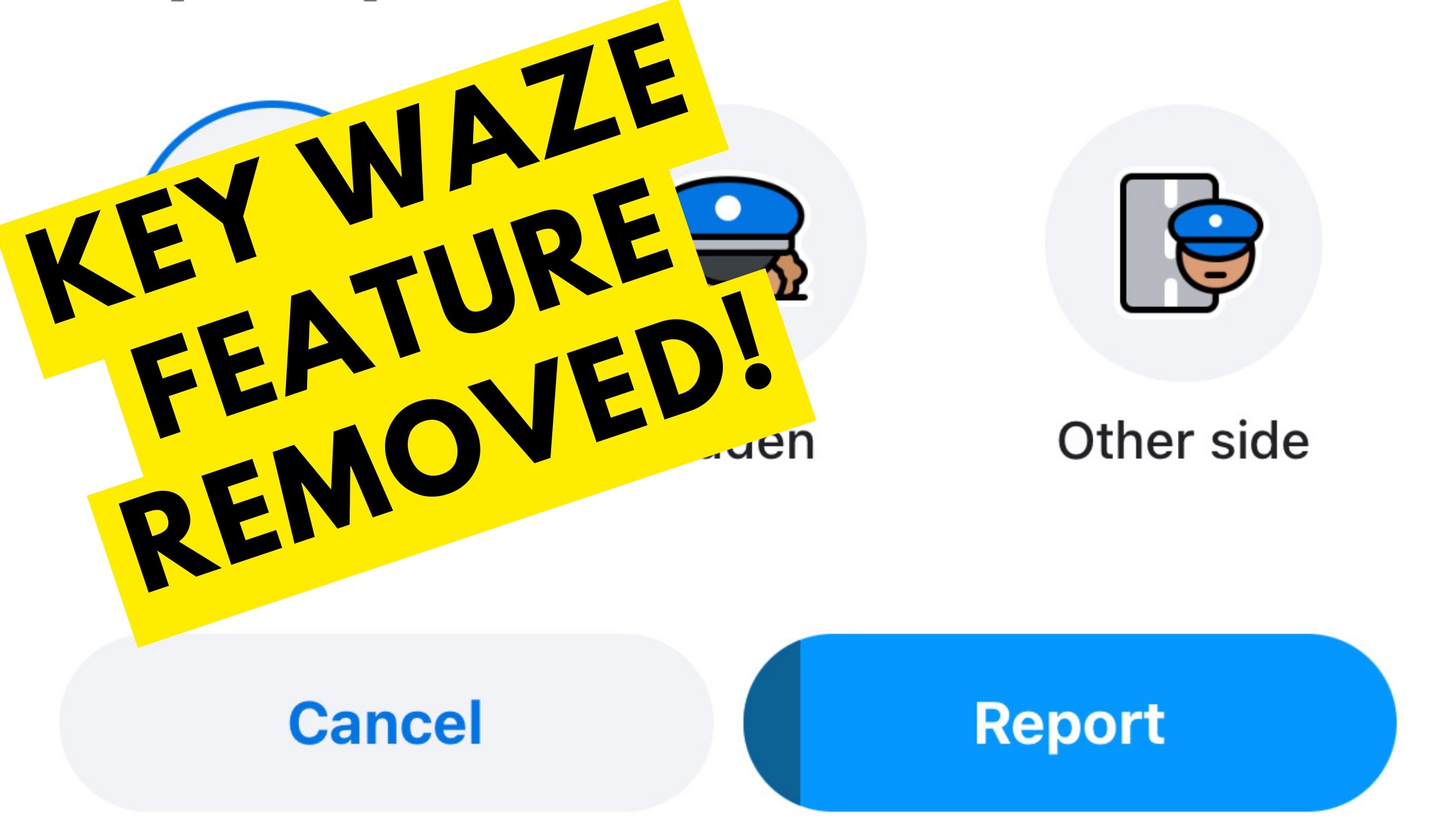
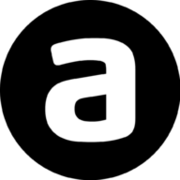 www.autoevolution.com
www.autoevolution.com
Publicado:8 de septiembre de 2023, 05:00 UTC• Por:
bogdan popa

He estado usando Waze desde que tengo uso de razón (no siempre como mi aplicación de navegación principal , pero la mantuve ejecutándose en segundo plano para recibir advertencias sobre incidentes en la carretera), pero nunca había visto tanta confusión sobre su dirección. a largo plazo.
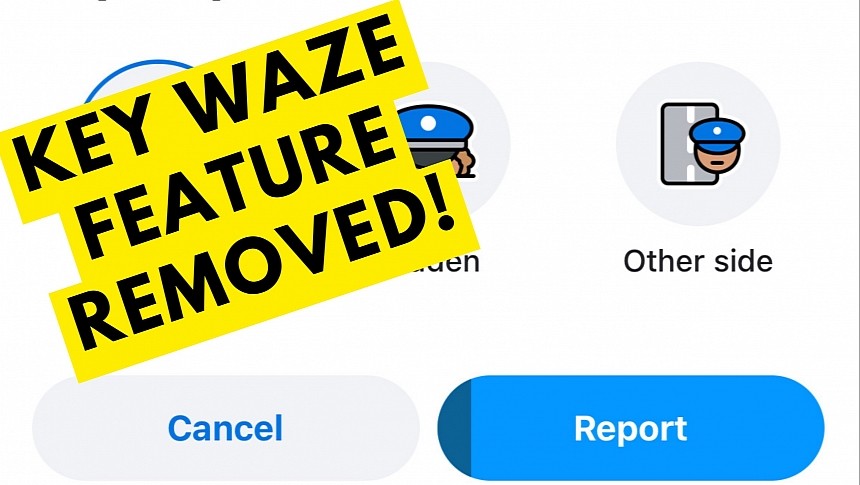 8 fotos
8 fotosFoto: Bogdan Popa/autoevolución
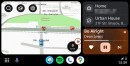

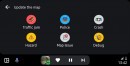
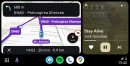
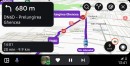
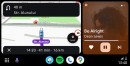
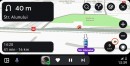
Los últimos meses han traído todo tipo de cambios misteriosos a la aplicación, lo que ha hecho que muchas personas crean que Google está literalmente tratando de acabar con la aplicación. Estoy seguro de que este (todavía) no es el caso, ya que Google aún no está intentando integrar Waze en Google Maps, pero algunos de los últimos cambios han sido cuestionables.
El más reciente se refiere a la opción de denuncia policial. Algunos usuarios ya no pueden ver la opción "otro lado", lo que significa que no pueden informar sobre un control de velocidad en el otro lado de la carretera. La función ha estado ahí durante años, pero ahora se desactivará por una razón que Waze no quiso compartir.
La eliminación se realiza por etapas y comienza con parte de la base de usuarios de iOS. Todavía veo la opción "otro lado" cuando denuncio a la policía, pero la cantidad de usuarios que notan que falta sigue creciendo. Además, Waze también eliminó esta función de la última versión beta, lo que confirma que pronto será imposible denunciar a la policía al otro lado de la carretera.
La actualización beta más reciente también elimina la capacidad de informar sobre vehículos detenidos al costado de la carretera. No tiene ningún sentido, ya que la función tiene mucho sentido, especialmente en las horas pico, cuando un vehículo parado al costado de la carretera podría causar un atasco.
Como era de esperar, los usuarios de Waze no están contentos con todos estos cambios y las últimas versiones beta han generado una rápida respuesta de la comunidad. Los usuarios quieren recuperar las opciones, pero la compañía quiere seguir con el plan original de eliminarlas, aparentemente para una experiencia más sencilla.
Mientras tanto, los errores siguen causando estragos en Waze, ya que aún faltan correcciones críticas. Hace más de un mes, los usuarios descubrieron que el modo oscuro de CarPlay no funciona y que Waze mantiene el estilo visual diurno incluso de noche. No es necesario ser un científico espacial para descubrir por qué esto es una molestia tan grande, ya que un par de segundos de mirar la pantalla pueden dejarlo ciego y hacer que sea más difícil volver a mover los ojos hacia la carretera.
El problema se puede resolver abriendo Waze manualmente en el teléfono inteligente (ocambiar a Google Maps , al menos temporalmente).
Los primeros informes que señalaban este comportamiento peligroso llegaron a la web poco después del lanzamiento a principios de agosto, pero Waze aún no ha enviado una solución. Se espera que se publique una nueva actualización en los próximos días, ya que la compañía parece estar cada vez más cerca de finalizar el trabajo de prueba en la última versión beta.
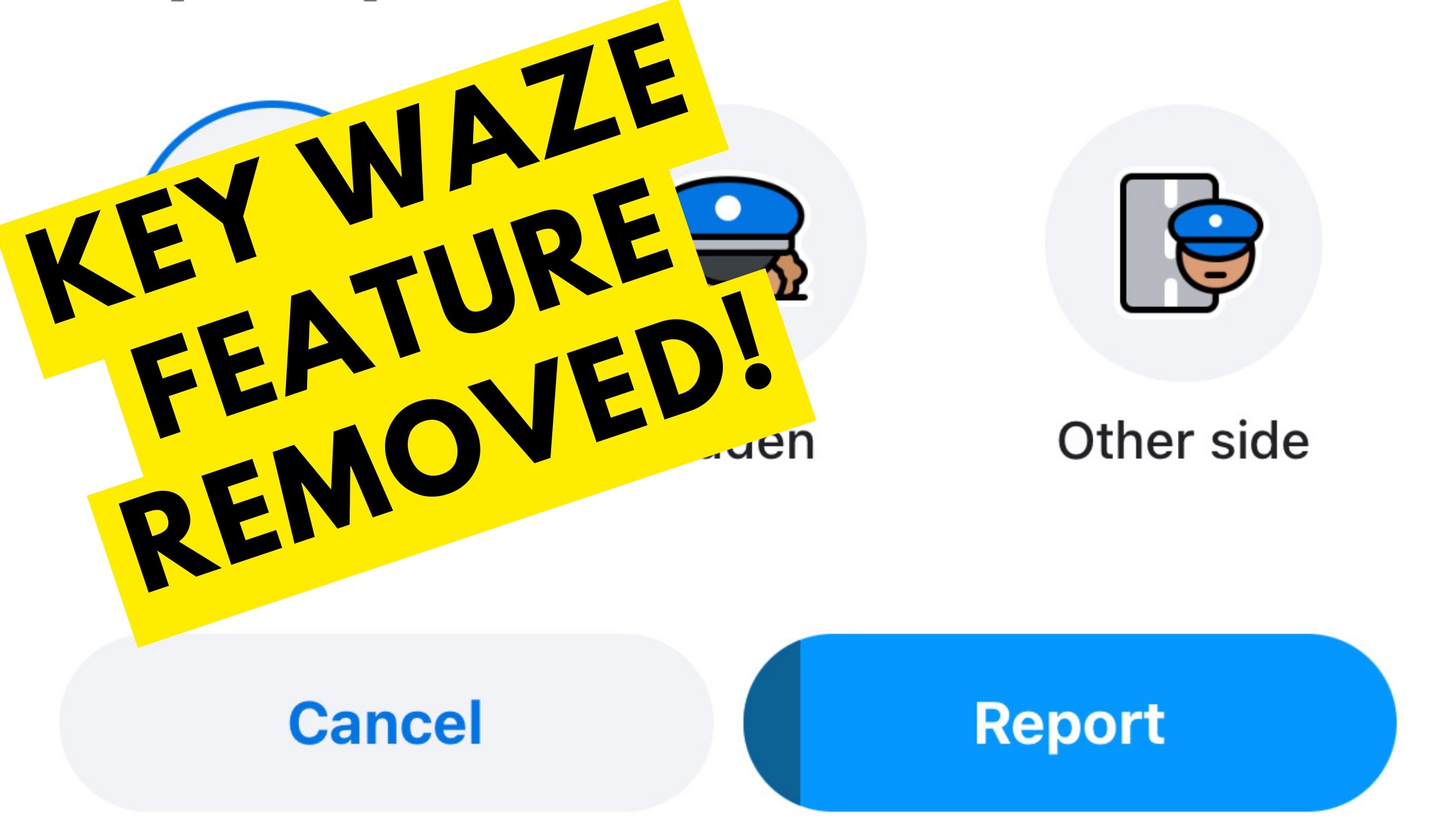
Waze Keeps Removing Features, Making Google Maps More Intriguing
The Google-owned company keeps messing with the feature lineup, eliminating features that Wazers have been using for years
Temas similares
- Respuestas
- 0
- Visitas
- 110
- Respuestas
- 1
- Visitas
- 228
- Respuestas
- 1
- Visitas
- 306
- Respuestas
- 1
- Visitas
- 378